Page 1

HP Officejet 7200 All-in-One series
Guida dell'utente
Page 2
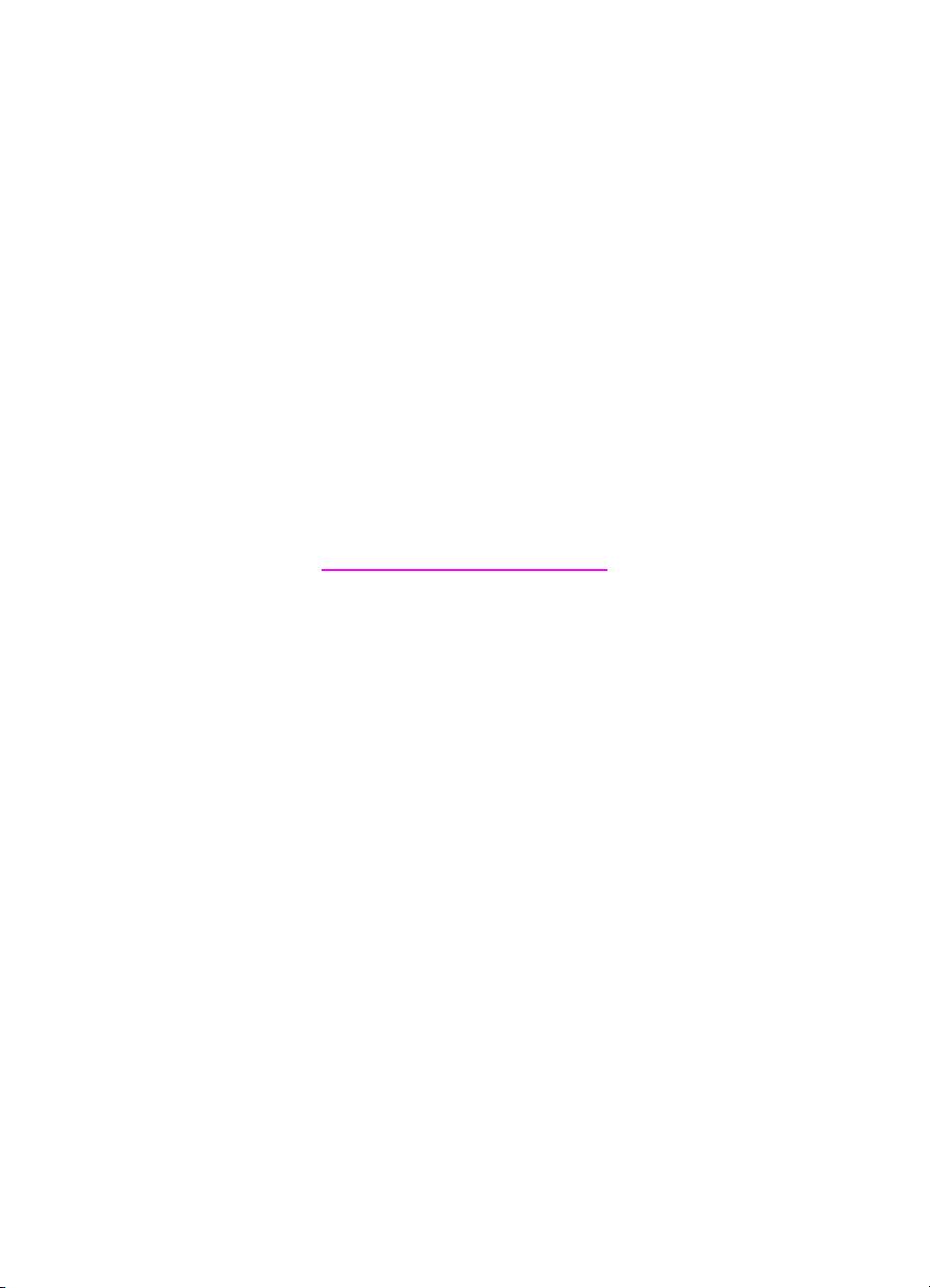
HP Officejet 7200 All-in-One series
Guida dell'utente
Page 3

© Copyright 2004 Hewlett-Packard
Development Company, L.P.
Le informazioni contenute nella
presente documentazione sono
soggette a modifica senza preavviso.
Sono vietati la riproduzione,
l'adattamento o la traduzione senza
previa autorizzazione scritta, salvo nei
casi previsti dalle leggi sul copyright.
Adobe e il logo Acrobat sono
entrambi marchi registrati o marchi di
Adobe Systems Incorporated negli
Stati Uniti e/o in altri paesi/regioni.
Windows®, Windows NT®, Windows
Me®, Windows XP® e Windows
2000® sono marchi di Microsoft
Corporation registrati negli Stati Uniti.
Intel® e Pentium® sono marchi
registrati di Intel Corporation.
SD™ Card è un marchio di SD Card
Association.
Energy Star® e il logo Energy Star®
sono marchi registrati della United
States Environmental Protection
Agency negli Stati Uniti.
Numero di pubblicazione:
Q5560-90112
Second edition
Avviso
Le sole garanzie applicabili a prodotti
e servizi HP sono quelle indicate nella
dichiarazione di garanzia fornita con
ciascun prodotto e servizio. Nessuna
informazione della presente
documentazione deve essere
interpretata come parte costitutiva di
una garanzia aggiuntiva. HP non sarà
ritenuta responsabile per eventuali
omissioni o errori tecnici o editoriali
qui contenuti.
Hewlett-Packard Company non sarà
ritenuta responsabile per danni
accidentali o conseguenti, collegati
oppure derivanti da strutture,
prestazioni o dall’uso del presente
documento e dal materiale di
programmazione ivi descritto.
Nota: Gli avvisi normativi si trovano in
Informazioni tecniche.
In molti paesi/regioni non è legale fare
delle copie del materiale riportato di
seguito. Nel dubbio, verificare prima
con un legale.
● Documenti rilasciati da enti
governativi:
– Passaporti
– Documenti d’immigrazione
– Attestati di servizio selettivi
– Distintivi, schede e
tesseerini di identificazione
● Bolli governativi:
Francobolli
Buoni alimentari
● Assegni o effetti utilizzati da
agenzie governative
● Moneta cartacea, travellers
cheque oppure ordini di
pagamento
● Certificati di deposito
● Opere tutelate da copyright
Informazioni sulla sicurezza
Avvertenza Per evitare
incendi o scosse elettriche,
non esporre il prodotto alla
pioggia o all’umidità.
Per ridurre il rischio di danni alle
persone, provocati da fuoco o scosse
elettriche, rispettare scrupolosamente
le norme di sicurezza.
Avvertenza Possibili
scosse elettriche.
1. Leggere attentamente tutte le
istruzioni contenute nella Guida
d'installazione.
2. Per collegare l'unità a una
sorgente di alimentazione,
utilizzare solo una presa di
corrente dotata di messa a
terra. Se lo stato della presa
elettrica non è noto, verificarlo
con un elettricista qualificato.
3. Osservare tutte le avvertenze e
le istruzioni riportate sul prodotto.
4. Scollegare il prodotto dalla
presa prima di pulirlo.
5. Non installare o usare il
prodotto vicino all’acqua o con
le mani umide.
6. Collocare il prodotto su una
superficie stabile.
7. Installare il prodotto in una zona
riparata dove nessuno possa
camminare sul suo cavo di
alimentazione e controllare
sempre che il cavo sia integro.
8. Se il prodotto non dovesse
funzionare normalmente,
consultare la Guida alla
risoluzione dei problemi.
9. All'interno dell'unità non vi sono
parti soggette a manutenzione
da parte dell'operatore.
Rivolgersi sempre a personale
di assistenza qualificato.
10. Usare il prodotto in ambiente
ventilato.
Avvertenza Il presente
apparecchio non funziona se
manca la corrente principale.
Page 4
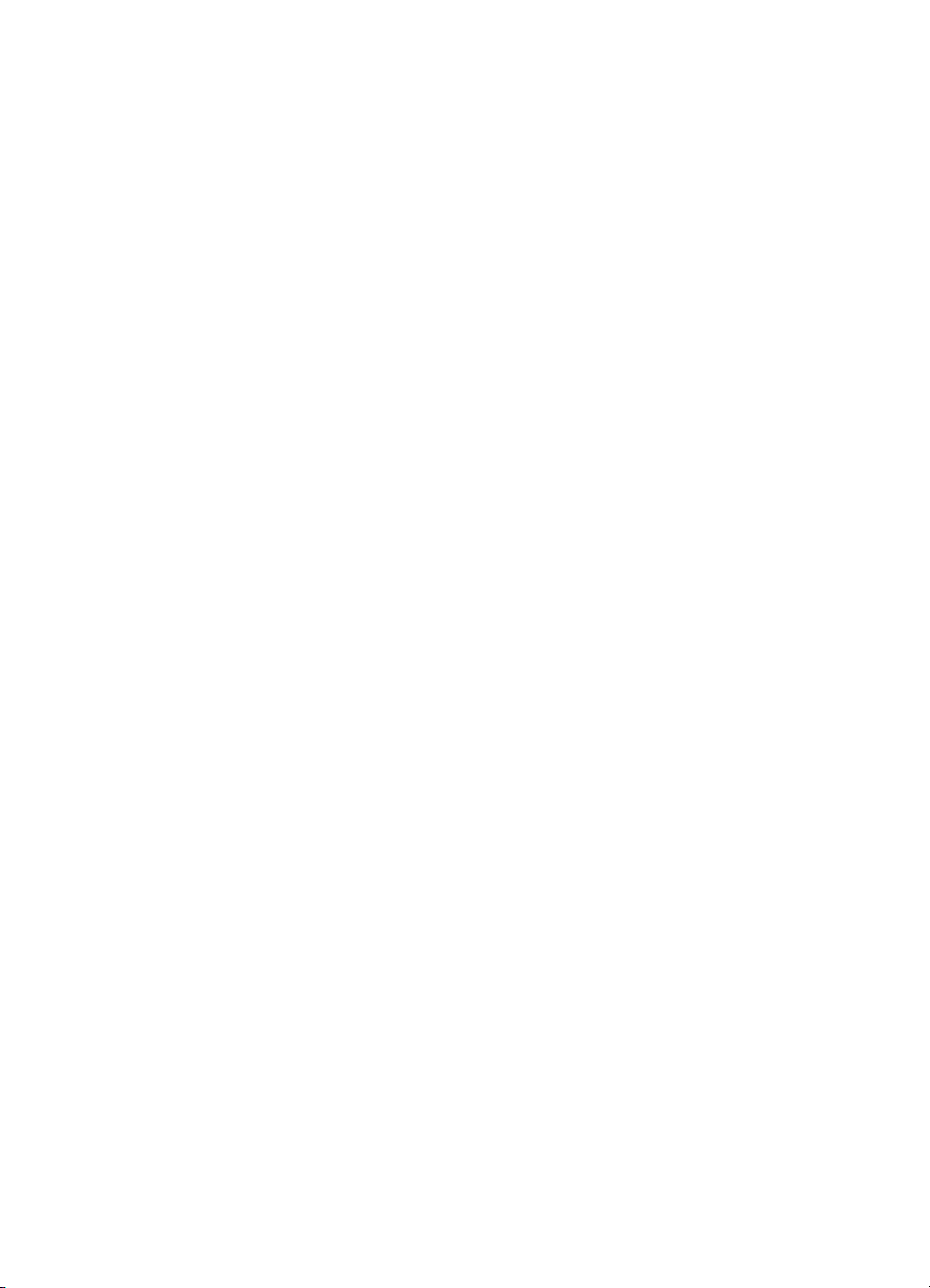
Sommario
1 Descrizione di HP All-in-One...............................................................................8
Panoramica dell'unità HP All-in-One.......................................................................8
Descrizione del pannello di controllo......................................................................9
Descrizione dei menu...........................................................................................11
Menu Fax......................................................................................................11
Menu Imposta................................................................................................12
Menu Copia...................................................................................................12
Riduci/Ingrandisci..........................................................................................12
Menu Foto.....................................................................................................13
Menu Anteprima............................................................................................13
Menu Scansione a.........................................................................................13
Uso del software HP Image Zone per eseguire altre operazioni con l'unità
HP All-in-One........................................................................................................14
Accesso al software HP Image Zone (Windows)...........................................15
Accesso al software HP Image Zone (Macintosh OS 10.1.5 o
successive)....................................................................................................16
Accesso al software HP Image Zone (Macintosh OS 9.2.6 o precedenti).....19
2 Ricerca di ulteriori informazioni........................................................................22
3 Informazioni sul collegamento..........................................................................24
Tipi di collegamento supportati.............................................................................24
Collegamento mediante Ethernet.........................................................................25
Collegamento con cavo USB................................................................................25
Uso della condivisione della stampante in Windows............................................25
Uso della condivisione della stampante (Macintosh OS X)...................................25
Utilizzo di Webscan..............................................................................................26
4 Operazioni relative alle foto...............................................................................27
Trasferimento di foto.............................................................................................27
Trasferimento di foto tramite un computer Windows.....................................27
Trasferimento di foto mediante un PC Macintosh..........................................28
Modifica di foto.....................................................................................................28
Modifica delle foto da un computer Windows................................................28
Modifica di foto mediante un PC Macintosh..................................................29
Condivisione di foto..............................................................................................30
Condivisione di foto tramite un computer Windows.......................................30
Condivisione di foto mediante un PC Macintosh...........................................30
Stampa di foto......................................................................................................31
Stampa di foto tramite un computer Windows...............................................31
Stampa di foto mediante un PC Macintosh...................................................32
5 Caricamento degli originali e della carta..........................................................34
Caricamento degli originali...................................................................................34
Caricamento di un originale nell'alimentatore automatico documenti............34
Caricamento di un originale sulla superficie di scansione.............................35
Scelta della carta per la stampa e la copia...........................................................36
Tipi di carta consigliati...................................................................................36
Tipi di carta sconsigliati.................................................................................36
Guida dell'utente 1
Page 5
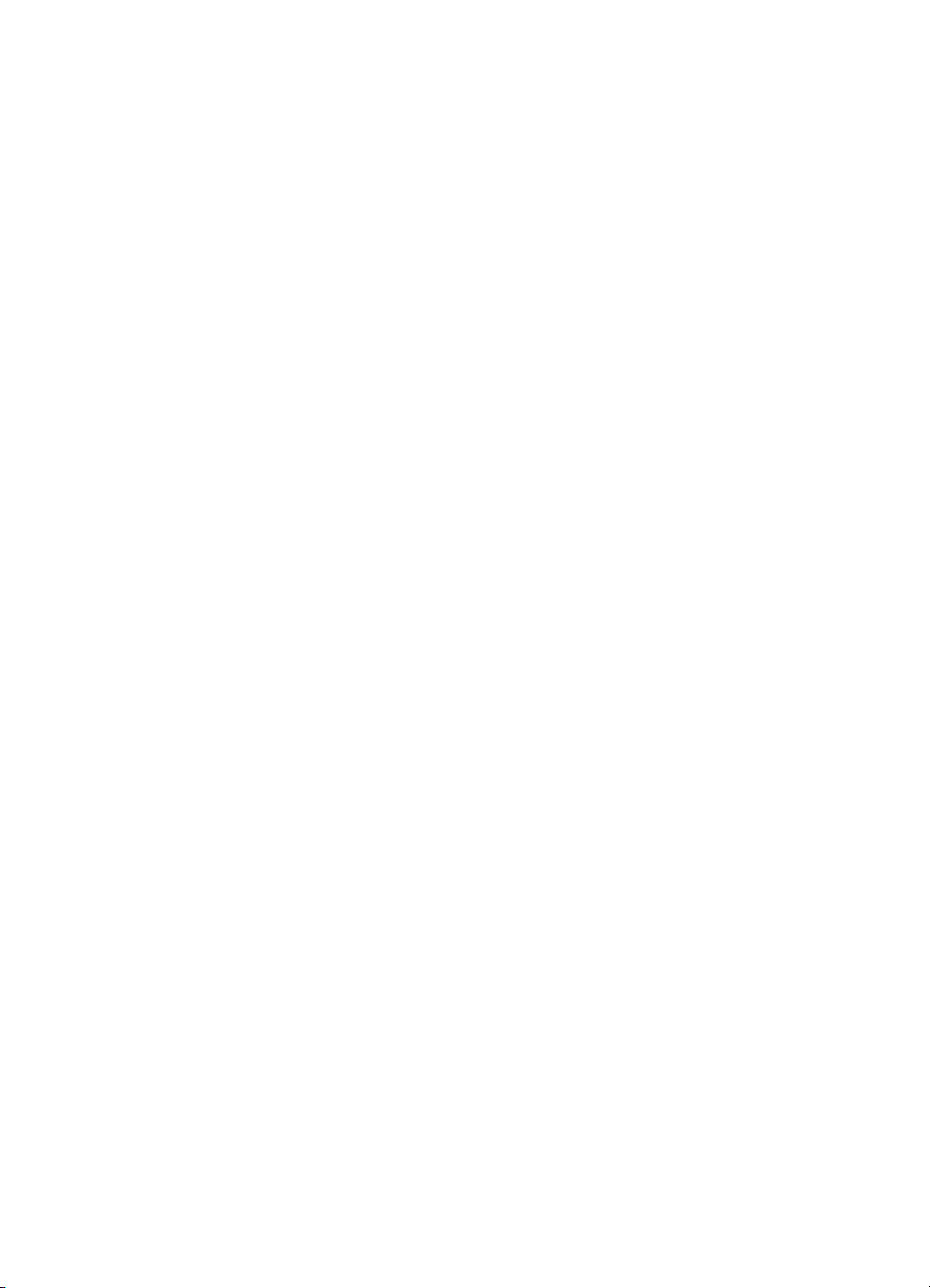
Caricamento della carta........................................................................................37
Caricamento di carta di formato standard......................................................37
Caricamento di carta fotografica 10 x 15 cm (4 x 6 pollici)............................39
Caricamento di cartoline o schede Hagaki....................................................40
Caricamento di buste.....................................................................................41
Caricamento di altri tipi di carta.....................................................................41
Come evitare gli inceppamenti della carta............................................................43
6 Uso di una scheda di memoria o di una fotocamera PictBridge....................45
Alloggiamenti per schede di memoria e porta per la fotocamera..........................45
Trasferimento di immagini digitali sul computer....................................................47
Stampa di foto da un'anteprima............................................................................48
Stampa di un'anteprima.................................................................................48
Completamento dell'anteprima......................................................................49
Scansione di un'anteprima............................................................................50
Impostazione delle opzioni di stampa delle foto...................................................50
Usare il menu Foto per impostare le opzioni di stampa relative alle foto.......51
Modifica delle opzioni di stampa relative alle foto..........................................52
Impostazione di nuovi valori predefiniti per le opzioni di stampa di foto........53
Stampa di foto direttamente da una scheda di memoria....................................... 53
Stampa di singole fotografie..........................................................................53
Creazione di stampe senza bordo.................................................................54
Deselezione delle foto...................................................................................54
Stampa di foto da una fotocamera digitale PictBridge compatibile.......................55
Stampa della foto corrente.................................................................................... 55
Stampa di un file DPOF........................................................................................56
7 Uso delle funzioni di copia................................................................................57
Impostazione del formato carta per la copia.........................................................57
Impostazione del tipo di carta per la copia............................................................ 58
Aumento della velocità o della qualità di copia.....................................................60
Selezionare un vassoio di alimentazione per la copia..........................................60
Realizzazione di più copie dello stesso originale..................................................61
Copia di un documento di due pagine in bianco e nero........................................62
Esecuzione di copie fronte/retro...........................................................................62
Creazione di una copia di una foto senza bordo...................................................63
Copia di una foto su una pagina intera.................................................................64
Più copie di una foto su una pagina......................................................................65
Riduzione di un originale per adattarlo al formato Lettera o A4............................66
Ridimensionamento di un originale tramite le impostazioni personalizzate..........67
Copia di un documento in formato Legale su carta Lettera..................................67
Copia di un originale sbiadito................................................................................68
Copia di un documento inviato diverse volte come fax.........................................68
Ottimizzazione delle aree di colore chiaro della copia..........................................69
Creazione di un poster.........................................................................................70
Preparazione di una copia a colori per il trasferimento a caldo............................70
Modifica delle impostazioni di copia predefinite....................................................71
Interruzione della copia......................................................................................... 71
8 Uso delle funzioni di scansione........................................................................72
Scansione in un'applicazione...............................................................................73
Scansione di un originale (collegamento tramite USB)..................................73
Scansione di un originale (collegamento in rete)...........................................73
2 HP Officejet 7200 All-in-One series
Page 6
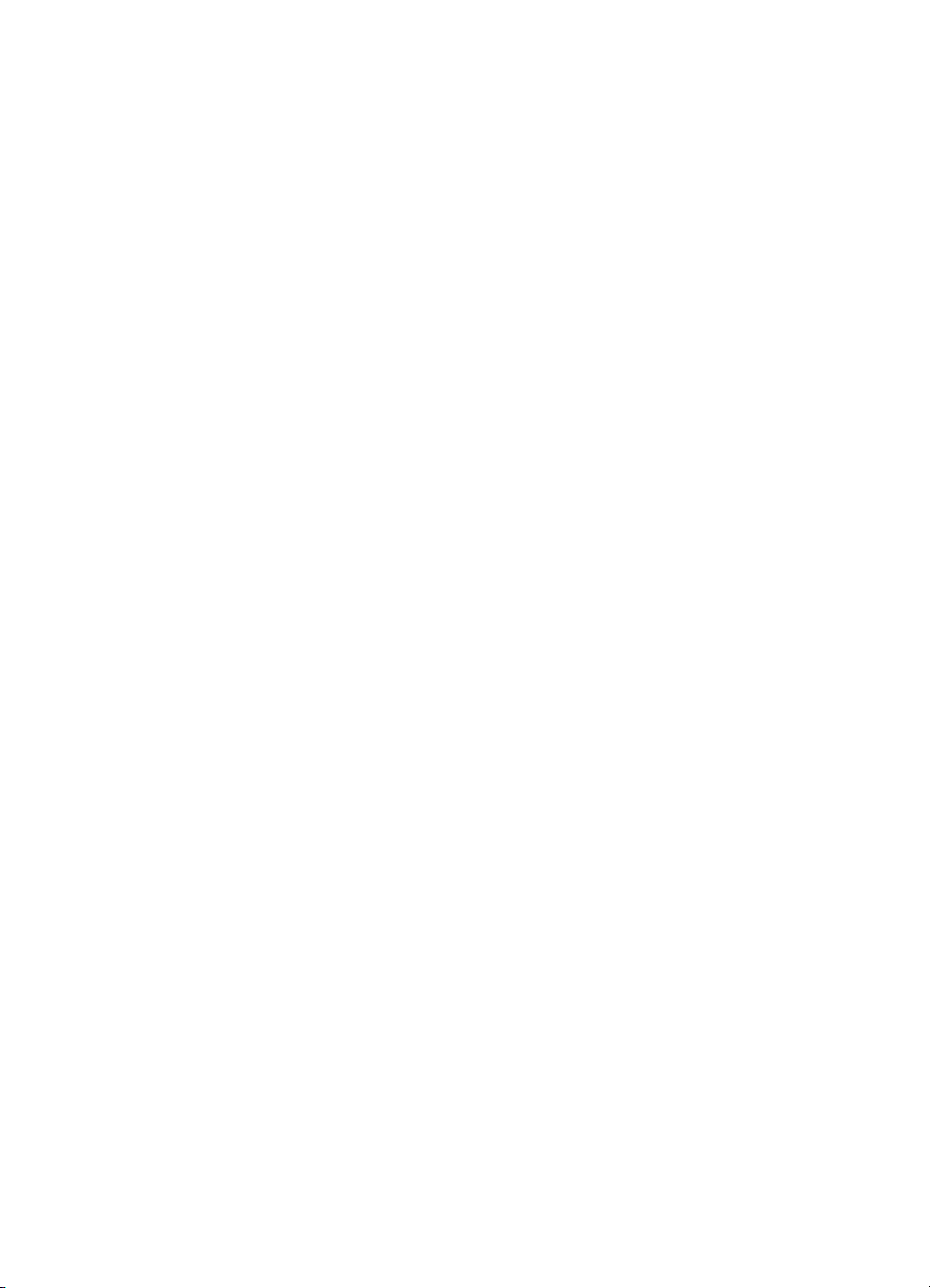
Sommario
Invio di una scansione a una destinazione HP Instant Share...............................74
Condivisione con amici e parenti di un'immagine acquisita tramite
scansione (periferica collegata tramite USB).................................................74
Condivisione con amici e parenti di un'immagine acquisita tramite
scansione (periferica collegata in rete)..........................................................75
Invio di una scansione a una scheda di memoria.................................................76
Invio della scansione a una scheda di memoria caricata nell'unità
HP All-in-One (collegata tramite USB)...........................................................76
Invio della scansione a una scheda di memoria caricata nell'unità
HP All-in-One (collegata in rete)....................................................................76
Interruzione della scansione.................................................................................76
9 Stampa dal computer.........................................................................................77
Stampa da un'applicazione...................................................................................77
Modifica delle impostazioni di stampa..................................................................78
Utenti Windows.............................................................................................78
Utenti Macintosh............................................................................................79
Interruzione di una stampa...................................................................................79
Per interrompere una stampa dall'unità HP All-in-One..................................79
10 Configurazione del fax.......................................................................................80
Caso A: Linea fax separata (non si ricevono chiamate vocali).............................81
Caso B: Configurazione dell'unità HP All-in-One con DSL...................................82
Caso C: Configurazione dell'unità HP All-in-One con un sistema telefonico
PBX o con una linea ISDN.................................................................................... 83
Caso D: Trasmissione fax con un servizio di differenziazione degli squilli
sulla stessa linea..................................................................................................83
Caso E: Linea condivisa per le chiamate vocali/fax..............................................85
Caso F: Linea condivisa per le chiamate vocali/fax con messaggeria vocale.......86
Test della configurazione del fax..........................................................................87
11 Uso delle funzioni fax.........................................................................................89
Impostazione dell'unità HP All-in-One per la ricezione di fax................................89
Scelta della modalità di risposta consigliata per la configurazione................90
Impostazione della modalità di risposta.........................................................91
Invio di un fax.......................................................................................................91
Invio di un fax standard.................................................................................92
Stampa di rapporti di conferma del fax .........................................................92
Invio di originali in fronte-retro.......................................................................93
Invio manuale di un fax da un telefono..........................................................94
Invio di un fax mediante la riselezione...........................................................94
Invio di un fax mediante le selezioni rapide...................................................95
Programmazione di un fax.............................................................................95
Annullamento di un fax programmato............................................................96
Invio di un fax dalla memoria.........................................................................96
Invio di un fax tramite selezione monitor.......................................................96
Ricezione di un fax...............................................................................................97
Impostazione del numero di squilli prima della risposta.................................97
Configurazione dell'unità HP All-in-One per stampare fax su lato
singolo o in fronte-retro..................................................................................98
Ricezione manuale di un fax.........................................................................99
Richiesta di fax..............................................................................................99
Impostazione della data e dell'ora......................................................................100
Guida dell'utente 3
Page 7
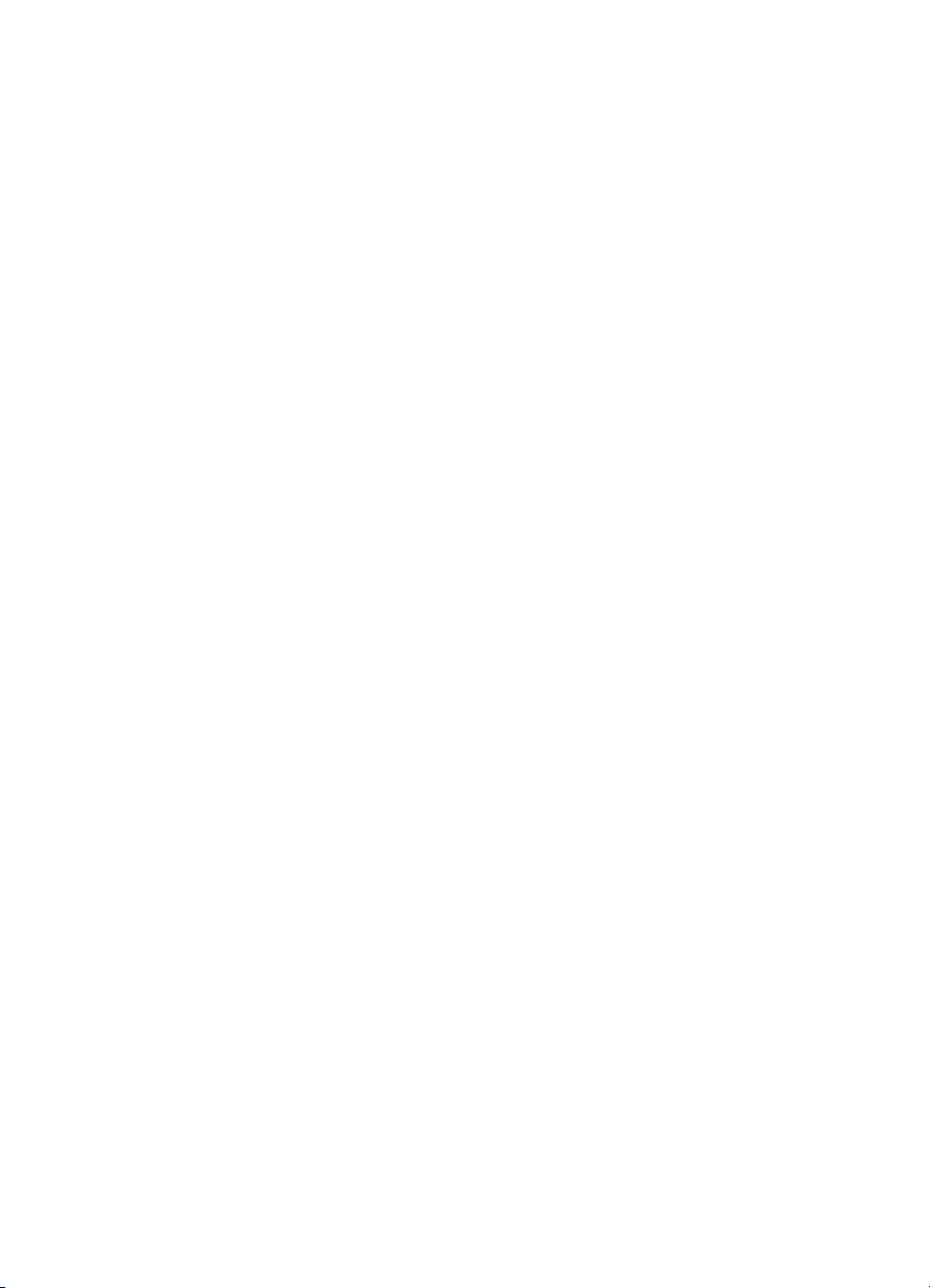
Impostazione dell'intestazione del fax................................................................100
Immissione di testo e di simboli..........................................................................101
Immissione del testo tramite la tastierina numerica sul pannello di
controllo.......................................................................................................101
Stampa dei rapporti............................................................................................102
Stampa dei rapporti di errore dei fax ..........................................................102
Stampa di altri rapporti................................................................................103
Configurazione della selezione rapida................................................................103
Creazione di voci di selezione rapida..........................................................103
Creazione di un gruppo di voci di selezione rapida.....................................104
Aggiornamento delle voci di selezione rapida.............................................105
Eliminazione delle voci di selezione rapida.................................................105
Modifica delle impostazioni fax Risoluzione e Più chiaro/scuro..........................105
Modifica della risoluzione del fax.................................................................105
Modifica dell'impostazione Più chiaro/scuro................................................106
Impostazione nuovi predefiniti.....................................................................107
Impostazione delle opzioni fax............................................................................107
Impostazione del formato carta per i fax ricevuti.........................................107
Impostazione della selezione a toni o a impulsi...........................................107
Regolazione del volume..............................................................................108
Inoltro di fax a un altro numero....................................................................108
Annullamento dell'inoltro fax........................................................................109
Modifica del tipo di squillo per la risposta (differenziazione degli squilli).....109
Riselezione automatica di un numero occupato o senza risposta...............109
Impostazione della riduzione automatica per i fax in entrata.......................110
Impostazione della ricezione con backup dei fax.........................................110
Uso della Modalità correzione errori............................................................111
Impostazione della velocità fax....................................................................112
Ristampa o eliminazione dei fax in memoria......................................................112
Invio di fax su Internet......................................................................................... 113
Interruzione della trasmissione fax.....................................................................113
12 Uso di HP Instant Share...................................................................................115
Descrizione.........................................................................................................115
Introduzione........................................................................................................116
Invio di immagini mediante l'unità HP All-in-One................................................116
Invio di foto da una scheda di memoria.......................................................116
Invio di un'immagine acquisita tramite scansione........................................118
Invio di immagini mediante il computer...............................................................120
Invio di immagini utilizzando il software HP Image Zone (Windows)...........120
Invio di immagini mediante il software dell'applicazione client
HP Instant Share (utenti Macintosh OS X v10.2 e successivi)....................121
Condivisione di immagini mediante HP Image Zone (Macintosh OS
precedenti a X v10.2)..................................................................................122
Condivisione di immagini mediante HP Director (Macintosh OS 9).............123
13 Configurazione della rete.................................................................................124
Passaggio da un collegamento USB ad un collegamento di rete.......................124
Scelta di una rete Ethernet consigliata...............................................................124
Collegamento Ethernet a una rete cablata con accesso ad Internet via
cavo o DSL..................................................................................................125
4 HP Officejet 7200 All-in-One series
Page 8
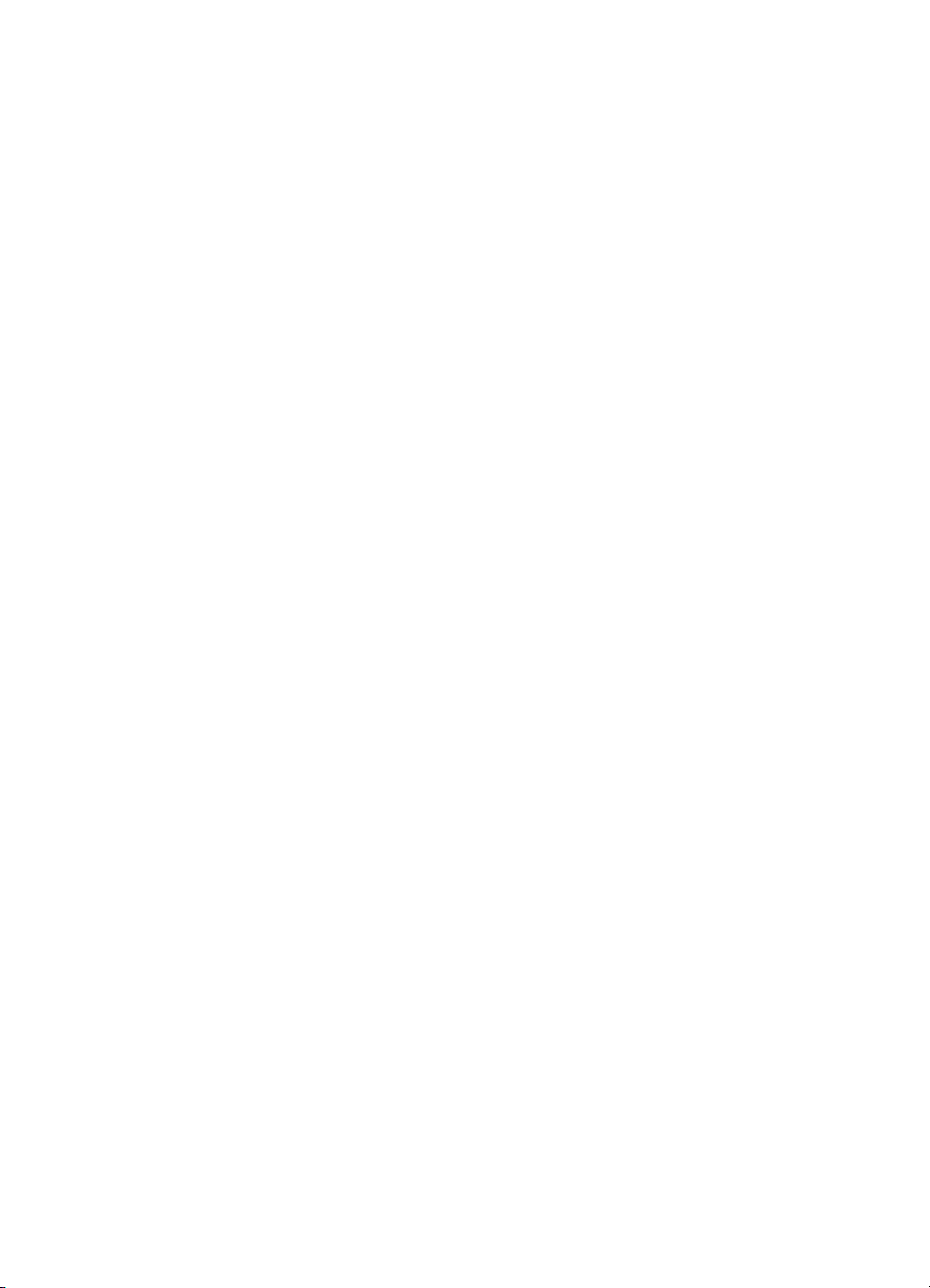
Sommario
Collegamento Ethernet ad una rete cablata con accesso ad Internet
tramite modem............................................................................................126
Collegamento Ethernet ad una rete cablata senza Internet.........................126
Collegamento Ethernet a una rete wireless.................................................127
Collegamento a una rete Ethernet......................................................................127
Cosa serve..................................................................................................128
Collegamento dell'unità HP All-in-One......................................................... 128
Installazione del software per un collegamento di rete.......................................129
Per Windows...............................................................................................129
Per Macintosh.............................................................................................130
Collegamento di altri computer...........................................................................131
Gestione della rete.............................................................................................131
Uso del pannello di controllo di HP All-in-One.............................................131
Uso del server Web incorporato (EWS).......................................................133
Definizioni della pagina di configurazione....................................................134
Glossario di rete.................................................................................................139
14 Ordinazione dei materiali di consumo............................................................142
Ordinazione di carta, pellicole per lucidi e altri supporti......................................142
Ordinazione delle cartucce di stampa.................................................................142
Ordinazione degli accessori................................................................................143
Ordinazione di altri materiali di consumo............................................................143
15 Manutenzione dell'unità HP All-in-One...........................................................145
Pulizia dell'unità HP All-in-One...........................................................................145
Pulizia della superficie di scansione............................................................145
Pulizia del retro del coperchio.....................................................................146
Pulizia della superficie esterna....................................................................146
Controllo dei livelli di inchiostro stimati...............................................................147
Stampa di un rapporto di auto-test.....................................................................148
Operazioni relative alle cartucce di stampa........................................................149
Manutenzione delle cartucce di stampa......................................................149
Sostituzione delle cartucce di stampa.........................................................150
Uso di una cartuccia di stampa fotografica..................................................154
Uso di una cartuccia foto grigio...................................................................154
Uso della protezione delle cartucce di stampa............................................154
Allineamento delle cartucce di stampa........................................................155
Pulizia delle cartucce di stampa..................................................................156
Pulizia dei contatti delle cartucce di stampa................................................157
Pulizia dell'area degli ugelli dell'inchiostro...................................................158
Modifica delle impostazioni di stampa................................................................160
Impostazione della velocità di scorrimento..................................................160
Impostazione dell'ora per Power Save........................................................160
Impostazione dell'intervallo del prompt........................................................160
Ripristino dei valori predefiniti......................................................................161
Suoni per la manutenzione automatica............................................................... 161
16 Informazioni sulla risoluzione dei problemi...................................................162
Prima di contattare l'assistenza HP....................................................................162
Visualizza il file Leggimi......................................................................................163
Risoluzione di problemi relativi alla configurazione............................................163
Risoluzione dei problemi relativi alla configurazione dell'hardware.............164
Risoluzione dei problemi relativi all'installazione software...........................170
Guida dell'utente 5
Page 9
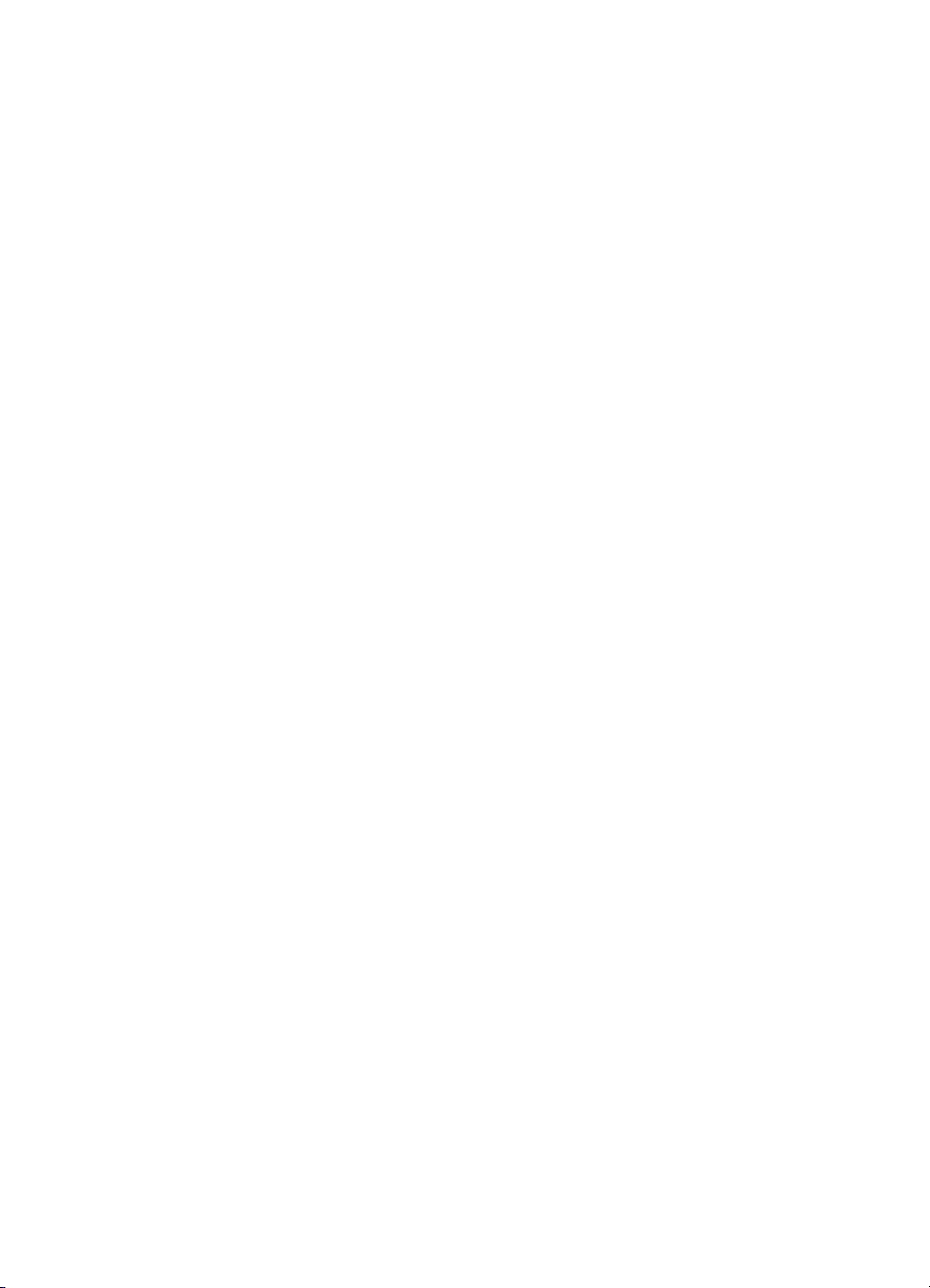
Risoluzione dei problemi di configurazione del fax......................................175
Risoluzione dei problemi di carattere operativo..................................................186
Risoluzione dei problemi relativi alla carta...................................................187
Risoluzione dei problemi relativi alle cartucce di stampa.............................195
Risoluzione di problemi di stampa...............................................................196
Problemi relativi alla scheda di memoria.....................................................197
Aggiornamento della periferica...........................................................................197
Aggiornamento della periferica (Windows)..................................................197
Aggiornamento della periferica (Macintosh)................................................198
17 Assistenza HP...................................................................................................199
Richiesta di assistenza e di ulteriori informazioni via Internet.............................199
Garanzia:............................................................................................................199
Aggiornamento della garanzia.....................................................................199
Restituzione dell'unità HP All-in-One per l'assistenza.................................200
Assistenza clienti HP..........................................................................................200
Accesso al numero di serie e all'ID assistenza...................................................200
Chiamate in Nord America durante il periodo di garanzia...................................201
Chiamate in altre parti del mondo.......................................................................201
Chiamata in Australia con garanzia o dopo la garanzia......................................203
Assistenza clienti HP per la Corea.....................................................................204
Chiamare l'assistenza clienti HP del Giappone..................................................204
Servizio di sostituzione rapida HP (Giappone)............................................205
Preparazione dell'unità HP All-in-One per la spedizione....................................205
Rimozione delle cartucce di stampa da un'unità HP All-in-One
funzionante..................................................................................................205
Rimozione delle cartucce di stampa da un'unità HP All-in-One non
funzionante..................................................................................................206
Rimozione della protezione del pannello di controllo ed imballaggio
dell'unità HP All-in-One................................................................................ 207
18 GARANZIA LIMITATA Hewlett-Packard..........................................................210
Durata della garanzia limitata.............................................................................210
Durata della garanzia limitata.............................................................................210
Limitazione della garanzia..................................................................................211
Limitazioni di responsabilità................................................................................211
Legislazione locale.............................................................................................211
Informazioni sulla garanzia limitata per i paesi/regioni dell'UE...........................211
19 Informazioni tecniche.......................................................................................214
Requisiti di sistema.............................................................................................214
Specifiche della carta.........................................................................................214
Capacità dei vassoi carta............................................................................214
Formati carta...............................................................................................215
Specifiche dei margini di stampa.................................................................215
Specifiche di stampa..........................................................................................216
Specifiche della copiatrice..................................................................................216
Specifiche fax.....................................................................................................217
Specifiche della scheda di memoria...................................................................217
Specifiche di scansione......................................................................................218
Specifiche fisiche................................................................................................218
Specifiche elettriche...........................................................................................218
Specifiche ambientali..........................................................................................218
6 HP Officejet 7200 All-in-One series
Page 10
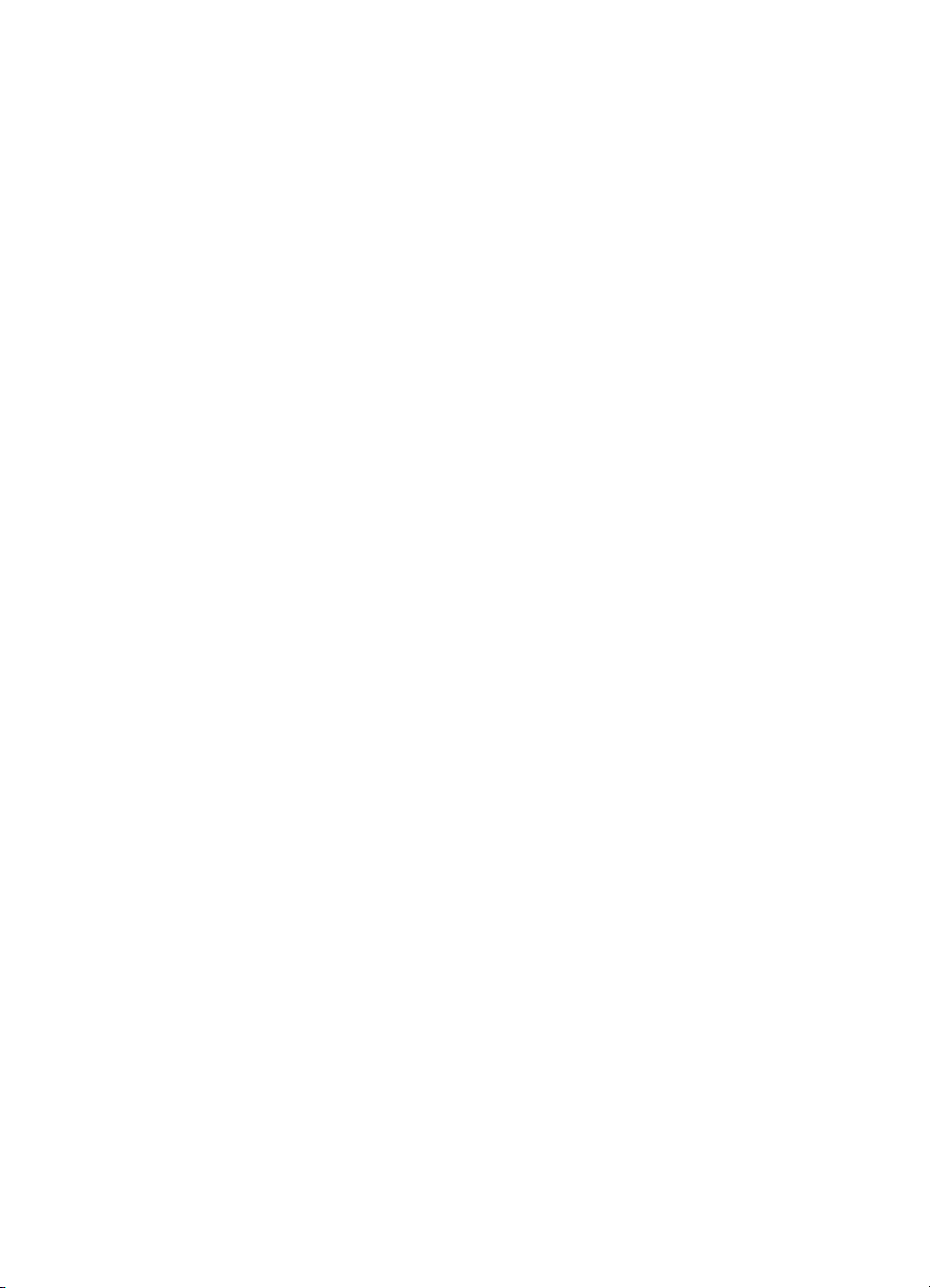
Sommario
Ulteriori specifiche..............................................................................................218
Programma per la protezione dell'ambiente.......................................................218
Protezione dell’ambiente.............................................................................219
Emissione di ozono.....................................................................................219
Energy consumption....................................................................................219
Utilizzo della carta.......................................................................................219
Plastica........................................................................................................219
Foglio con dati di sicurezza sui materiali MSDS..........................................219
Programma di riciclaggio.............................................................................219
Programma per il riciclaggio dei materiali di consumo HP a getto
d'inchiostro..................................................................................................220
Informazioni sulle normative di conformità..........................................................220
Numero identificativo di conformità.............................................................. 220
Notice to users of the U.S. telephone network: requisiti FCC......................220
FCC statement............................................................................................221
Note à l’attention des utilisateurs du réseau téléphonique Canadien/
notice to users of the Canadian telephone network.....................................221
Avviso per gli utenti dell'area economica europea.......................................222
Notice to users of the German telephone network.......................................223
Geräuschemission.......................................................................................223
Notice to users in Japan (VCCI-2)...............................................................223
Notice to users in Korea..............................................................................223
Declaration of conformity (European Economic Area)........................................224
HP Officejet 7200 All-in-One seriesdeclaration of conformity.............................224
Indice........................................................................................................................225
Guida dell'utente 7
Page 11
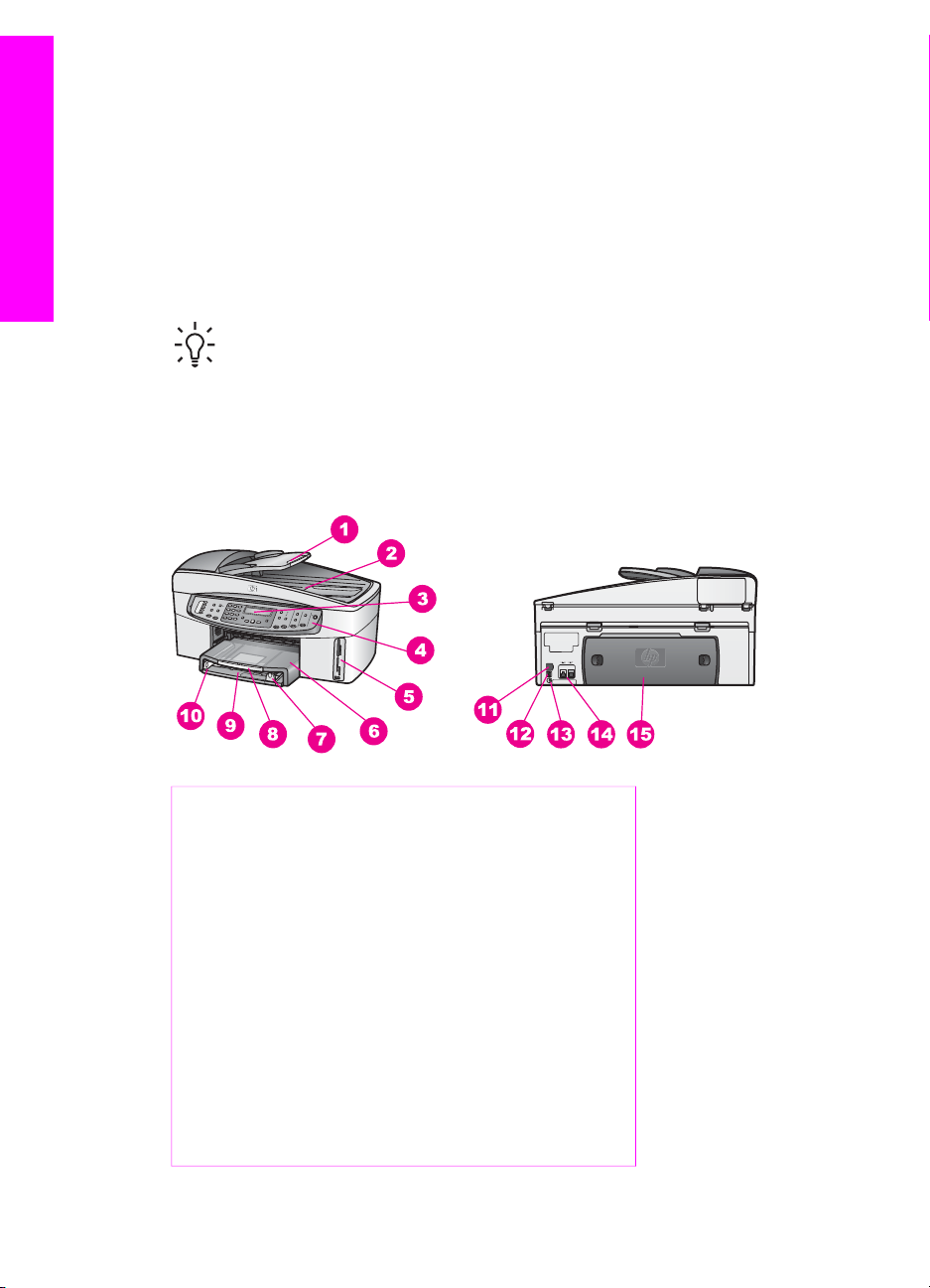
1
Descrizione di HP All-in-One
Descrizione di HP All-in-One
È possibile accedere a numerose funzioni dell'unità HP All-in-One direttamente,
senza accendere il computer. Operazioni quali la creazione di una copia, l'invio di un
fax o la stampa di foto da una scheda di memoria, possono essere eseguite in modo
semplice e veloce sull'unità HP All-in-One.
Questo capitolo descrive le caratteristiche hardware di HP All-in-One, le funzioni del
pannello di controllo e come accedere al software HP Image Zone.
Suggerimento È possibile effettuare altre operazioni con HP All-in-One
utilizzando il software HP Image Zone installato sul computer. Il software
fornisce funzioni ottimizzate di copia, fax, scansione e per le foto. Per ulteriori
informazioni, consultare la Guida di HP Image Zone e Uso del software
HP Image Zone per eseguire altre operazioni con l'unità HP All-in-One.
Panoramica dell'unità HP All-in-One
Numero Descrizione
1 Vassoio di alimentazione della carta
2 Coperchio
3 Display del pannello di controllo
4 Pannello di controllo
5 Alloggiamenti per schede di memoria e
porta per la fotocamera PictBridge
6 Vassoio di uscita
7 Guida per la lunghezza della carta
8 Estensione del vassoio di uscita
9 Vassoio di alimentazione
8 HP Officejet 7200 All-in-One series
Page 12
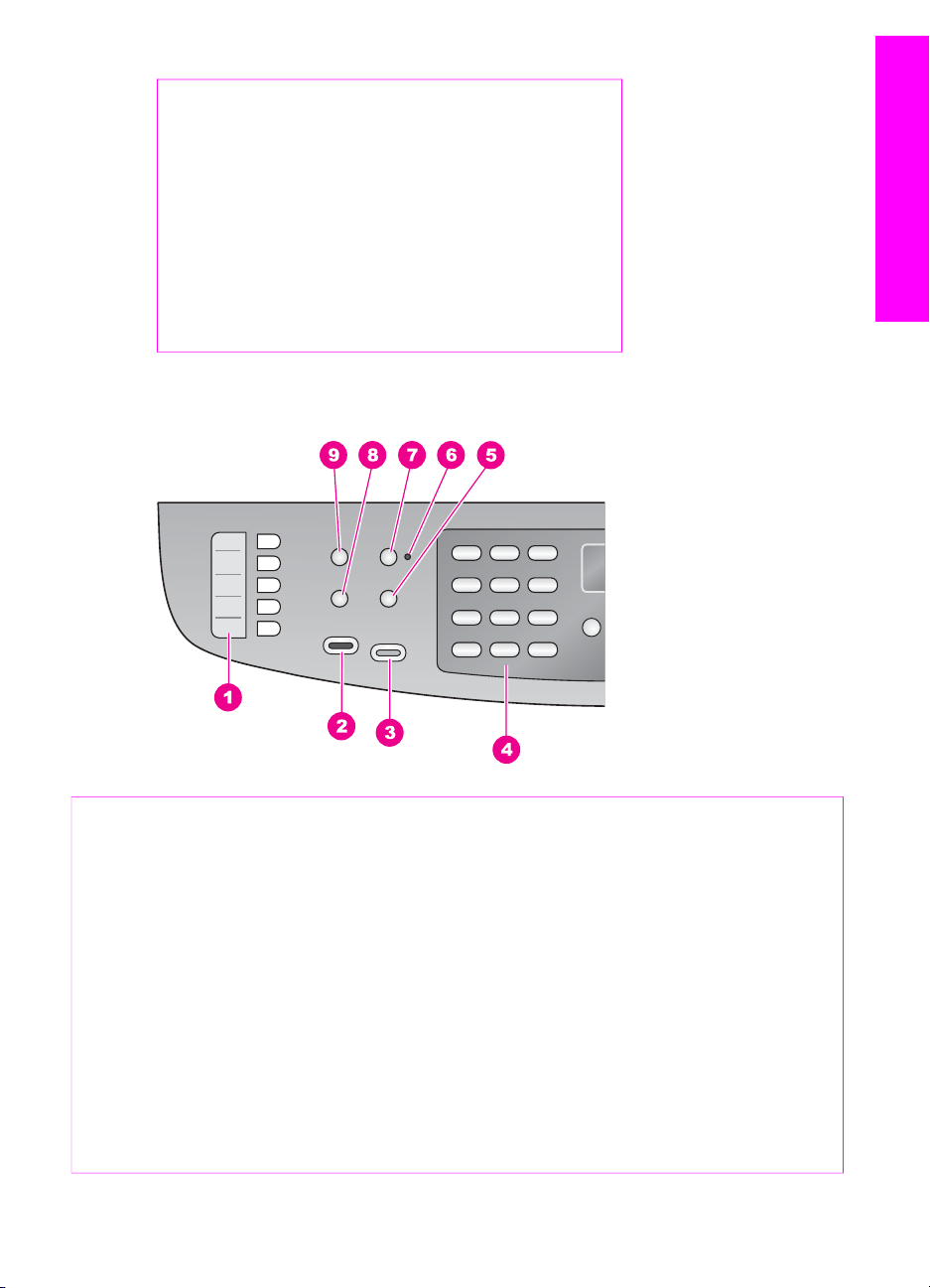
(continua)
Numero Descrizione
10 Guida per la larghezza della carta
11 Porta Ethernet e spie dell'indicatore
Ethernet
12 Porta USB posteriore
13 Connessione di alimentazione
14 Porte per il fax (1-LINE e 2-EXT)
15 Sportello di pulizia posteriore
Descrizione del pannello di controllo
Descrizione di HP All-in-One
Numero Nome e descrizione
1 Pulsanti di selezione rapida: Consentono di accedere ai primi cinque numeri di
selezione rapida.
2
3
4
5 Richiama/Pausa: Consente di inserire il numero composto più di recente o una
6 Indicatore di risposta automatica: Quando l'indicatore di risposta automatica è
7 Risposta automatica: Imposta la funzione di risposta automatica delle chiamate
Guida dell'utente 9
Avvio fax Nero: Invia un fax in bianco e nero.
Avvio fax Colore: Invia un fax a colori.
Tastierina numerica: Consente l'inserimento di numeri di fax, valori o testo.
pausa di tre secondi in un numero fax.
acceso, l'unità HP All-in-One è configurata per la ricezione automatica dei fax.
dopo un numero di squilli specificato.
Page 13
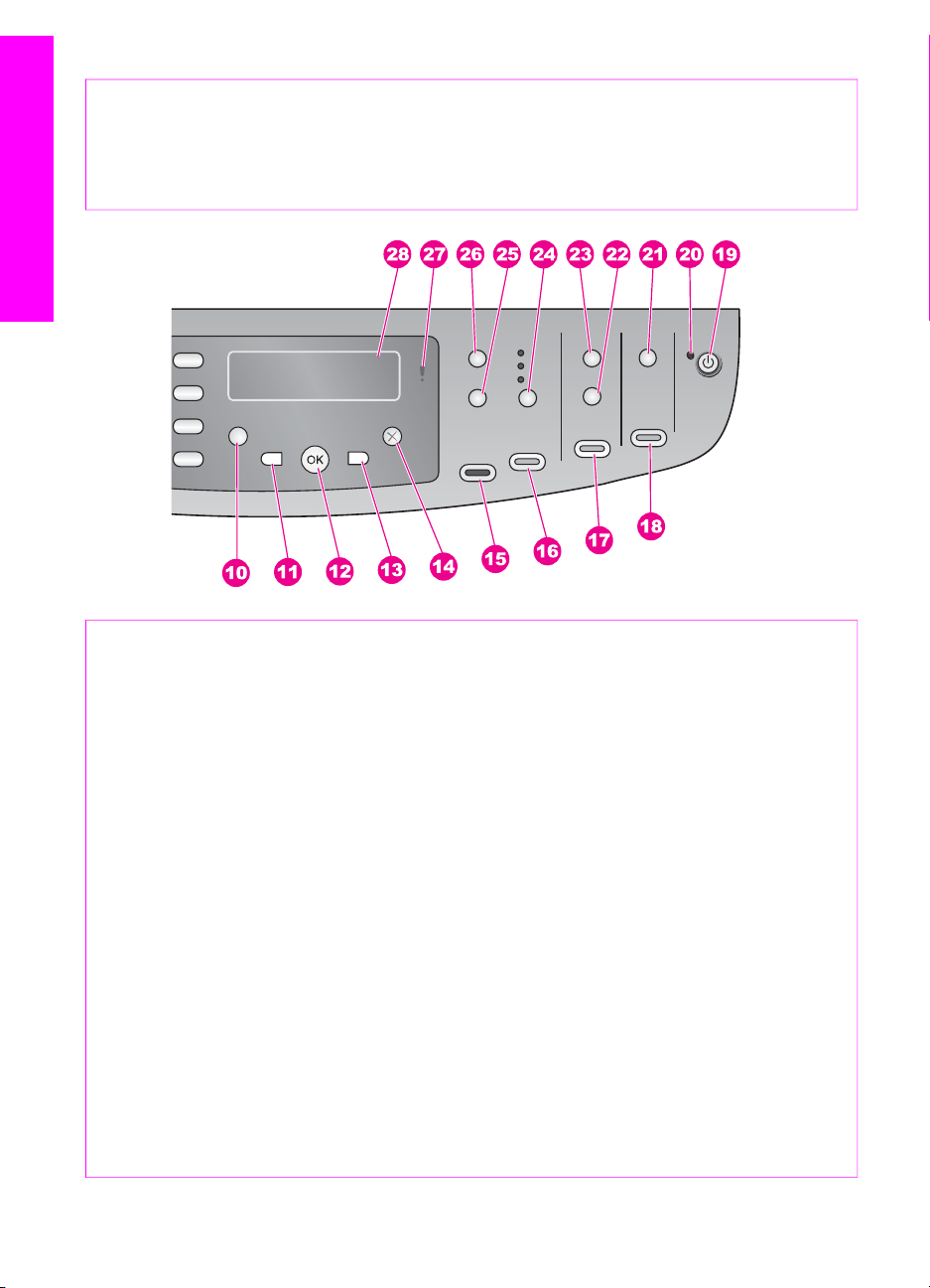
Capitolo 1
(continua)
Numero Nome e descrizione
8 Menu (Fax): Selezionare le opzioni fax , incluso Risoluzione e Più chiaro/scuro,
tramite il pulsante Menu nell'area Fax.
9
Descrizione di HP All-in-One
Numero Nome e descrizione
10 Imposta: Consente di accedere al sistema di menu per i rapporti, le impostazioni
11 Freccia sinistra: Consente di ridurre i valori o scorrere all'indietro i nomi dei file
Selezione rapida: Consente di selezionare un numero di selezione rapida.
fax, gli strumenti di manutenzione, le preferenze e le impostazioni di rete, nonché
alla Guida del prodotto.
visualizzati sul display del pannello di controllo.
12 OK: Consente di selezionare un menu, un'impostazione o di selezionare i nomi
dei file sul display del pannello di controllo per la stampa.
13 Freccia destra: Consente di incrementare i valori o scorrere in avanti i nomi dei
file visualizzati sul display del pannello di controllo.
14 Annulla: consente di interrompere un'operazione, uscire da un menu o dalle
impostazioni.
15
16
Avvio copia Nero: Consente di avviare una copia in bianco e nero.
Avvio copia Colore: Consente di avviare una copia a colori.
17 Stampa foto: Consente di stampare la foto il cui nome del file è al momento
visualizzato sul display del pannello di controllo oppure tutte le foto selezionate
mediante il pulsante OK.
18 Avvio scansione: Consente di avviare una scansione e di inviarla alla
destinazione selezionata utilizzando il pulsante Scansione a.
10 HP Officejet 7200 All-in-One series
Page 14

(continua)
Numero Nome e descrizione
19 On: Consente di accendere o spegnere l'unità HP All-in-One. Quando l'unità
HP All-in-One è spenta, l'alimentazione continua comunque a essere fornita alla
periferica in quantità minima. Per arrestare completamente l'alimentazione
dell'unità HP All-in-One, spegnere l'unità e scollegare il cavo di alimentazione.
20 Spia On: Quando è attivato, l'indicatore di accensione segnala che l'unità
HP All-in-One è accesa. La spia lampeggia quando è in esecuzione un lavoro.
Descrizione di HP All-in-One
21
22 Anteprima: Consente di stampare un'anteprima se la scheda di memoria è
23 Menu (Foto): Consente di regolare le impostazioni in modo da stampare una foto
24
25
26 Menu (Copia): Consente di selezionare le opzioni di copia, quali Numero di
27 Spia di attenzione: Quando lampeggia, l'indicatore di attenzione segnala che si
28 Display del pannello di controllo: Consente di visualizzare i menu, i nomi dei file
Scansione a: Consente di selezionare la destinazione di una scansione.
inserita nel relativo alloggiamento. L'anteprima visualizza le miniature di tutte le
foto contenute nella scheda di memoria. È possibile selezionare le foto
sull'anteprima e stamparle eseguendo la scansione dell'anteprima stessa.
personalizzata senza il computer mediante il pulsante Menu nell'area Foto.
Qualità: Consente di regolare la velocità e la qualità delle copie.
Riduzione/Ingrandimento: Consente di modificare le dimensioni della copia.
copie, Tipo carta, Formato carta e numerose altre opzioni, tramite il pulsante
Menu nell'area Copia.
è verificato un errore per cui è necessario un intervento da parte dell'operatore.
delle foto e i messaggi.
Descrizione dei menu
Le seguenti tabelle forniscono un riferimento rapido ai menu principali visualizzati sul
display del pannello di controllo di HP All-in-One.
Menu Fax
Il menu Fax consente di impostare il fax che si desidera inviare.
Numero fax
Risoluzione
Più chiaro/scuro
Come inviare fax
Fronte/retro
Imposta nuovi predefiniti
Guida dell'utente 11
Page 15
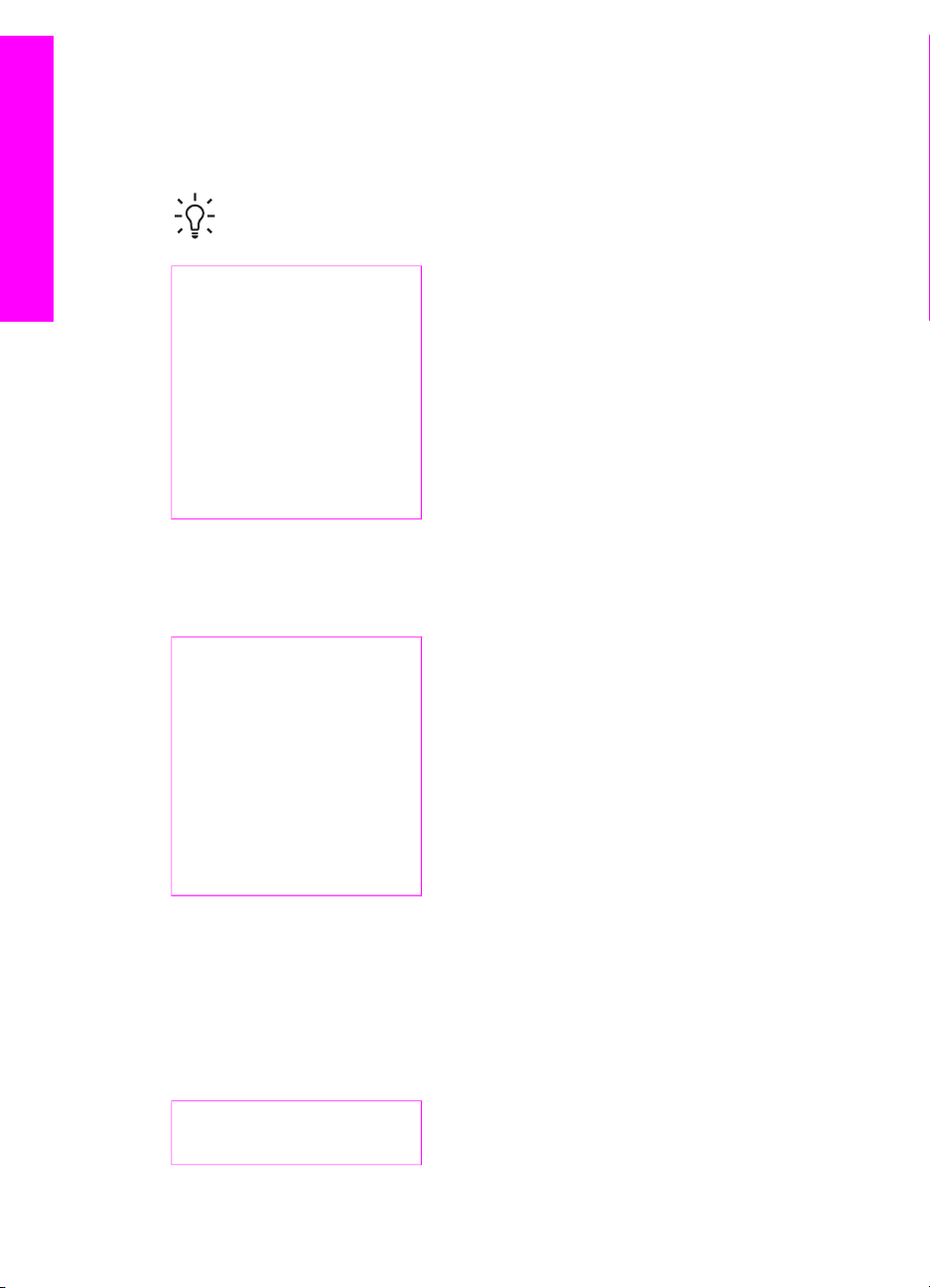
Capitolo 1
Menu Imposta
La selezione del menu Guida nel menu Imposta consente di accedere rapidamente
ai principali argomenti della guida. La maggior parte delle informazioni vengono
presentate sullo schermo di un computer collegato.
Suggerimento Premere il numero per passare direttamente alla voce di
menu corrispondente.
Descrizione di HP All-in-One
Menu Copia
1. Menu Guida
2. Stampa rapporto
3. Impostazione selezioni
rapide
4. Impostazione fax base
5. Impostazione fax avanzata
6. Strumenti
7. Preferenze
8. Configurazione della rete
Le funzioni Copia fr/rt e Scegli vassoio sono disponibili solo quando un accessorio
per la stampa fronte/retro di HP è installato.
Numero di copie
Formato copia
Tipo copia
Più chiaro/scuro
Ottimizzazione
Intensità colore
Copia fr/rt
Selezione vassoio
Imposta nuovi predefiniti
Riduci/Ingrandisci
Per usare la funzione Legal->Ltr 72%, è necessario caricare l'originale in formato
legale nel vassoio dell'alimentatore documenti. Per usare le funzioni Adatta a pagina,
Riempi intera pagina, Formati immagine e Poster, è necessario utilizzare la
superficie di scansione. Per ulteriori informazioni sul caricamento degli originali nel
vassoio dell'alimentatore documenti o sulla superficie di scansione, vedere
Caricamento degli originali.
Dimensioni effettive
Adatta a pagina
12 HP Officejet 7200 All-in-One series
Page 16

(continua)
Menu Foto
Quando l'unità HP All-in-One è collegata a uno o più computer in rete o quando un
accessorio per la stampa fronte-retro è installato, nel menu Foto vengono
visualizzate altre opzioni. Il seguente menu include tutte le opzioni disponibili.
Descrizione di HP All-in-One
Riempi intera pagina
Personalizzato 100%
Pagina completa 91%
Legal-Ltr 72%
Formato immagine
Poster
Trasferisci foto
Seleziona foto
Numero di copie
Formato immagine
Selezione vassoio
Formato carta foto
Tipo carta foto
Stile Layout
Smart-Focus
Flash digitale
Imposta nuovi predefiniti
Menu Anteprima
Il menu Anteprima consente di stampare un'anteprima delle foto presenti sulla
scheda di memoria. È possibile riempire i cerchi corrispondenti alle foto che si
desidera stampare, quindi eseguire la scansione dell'anteprima per stampare le foto
selezionate.
Stampa anteprima
Scansione anteprima
Menu Scansione a
Nel menu Scansione a vengono elencate le destinazioni di una scansione, incluse le
applicazioni installate sul computer. Nel menu Scansione a di una stampante
collegata in rete vengono elencati gli altri computer e le unità HP All-in-One sulla rete.
Pertanto, il menu Scansione a potrebbe contenere delle destinazioni differenti da
quelle indicate.
collegamento tramite USB
Windows
Guida dell'utente 13
Page 17
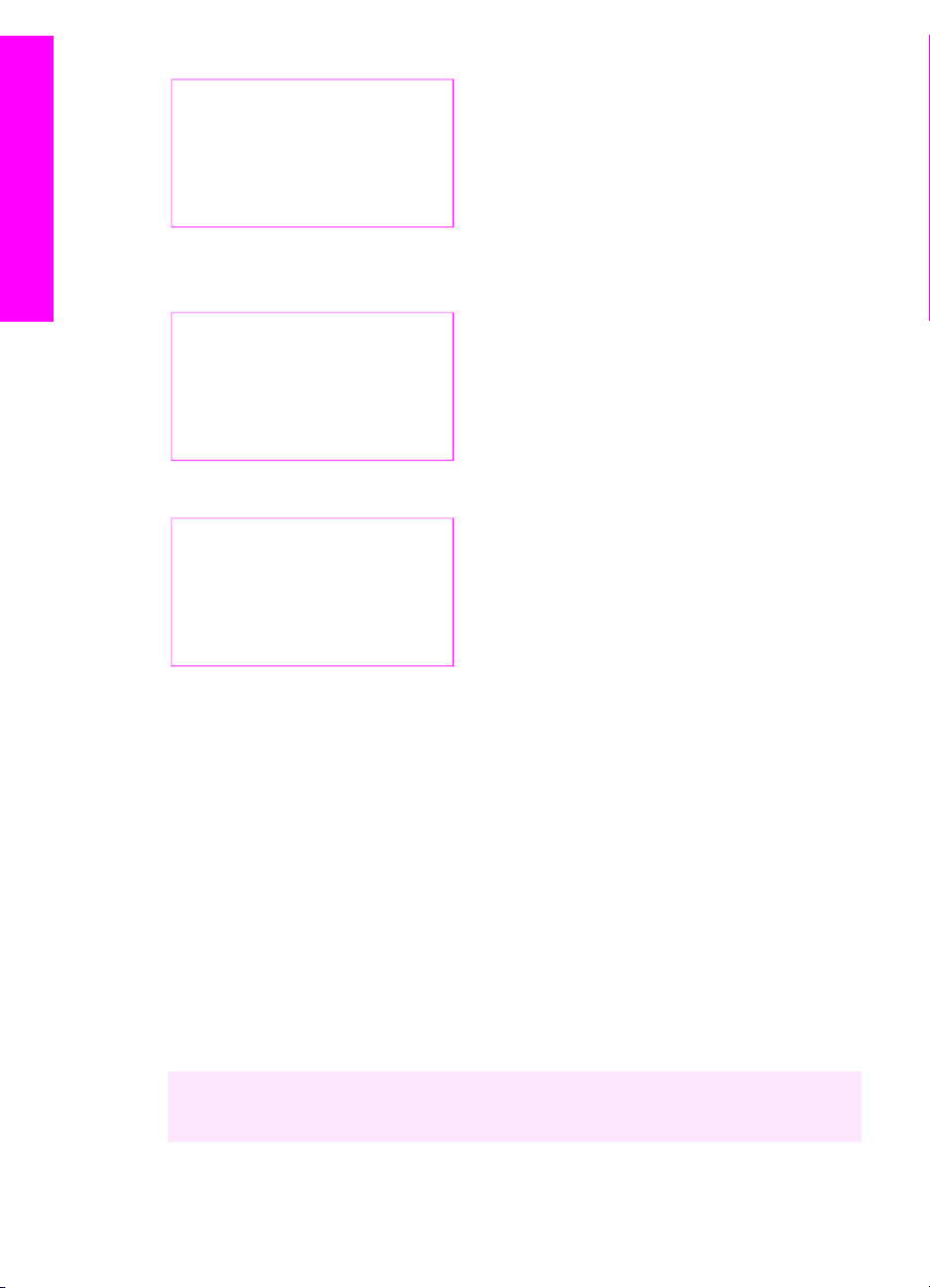
Capitolo 1
Descrizione di HP All-in-One
HP Image Zone
Microsoft PowerPoint
Adobe PhotoShop
Microsoft Word
Scheda di memoria
collegamento tramite USB
Macintosh
JPEG nella Galleria HP
Microsoft Word
Apple Mail
Adobe PhotoShop
Scheda di memoria
Collegati in rete
Computer di Miguel
AltheaMac
iBook di Jody
DavidWatsonPC
Scheda di memoria
Uso del software HP Image Zone per eseguire altre
operazioni con l'unità HP All-in-One
Il software HP Image Zone viene installato nel computer durante la configurazione
dell'unità HP All-in-One. Per ulteriori informazioni, consultare la Guida d'installazione
fornita con la periferica.
Il metodo per accedere al software HP Image Zone varia a seconda del sistema
operativo (OS):
● Se si utilizza un PC con il sistema operativo Windows, il punto di accesso al
software HP Image Zone è la finestra HP Director.
● Se si utilizza un Macintosh con OS 10.1.5 o successivi, il punto di accesso al
software HP Image Zone è la finestra di HP Image Zone.
● Se si utilizza un Macintosh con OS 9.2.6 o precedenti, il punto di accesso al
software HP Image Zone è la finestra di HP Director.
Il punto di accesso fornisce le informazioni di base per utilizzare il software e i servizi
HP Image Zone.
È possibile espandere in modo rapido e veloce le funzionalità dell'unità HP All-in-One
utilizzando il software HP Image Zone. All'interno della guida, soffermarsi sui riquadri
come questo per suggerimenti specifici e informazioni utili relative ai progetti.
14 HP Officejet 7200 All-in-One series
Page 18
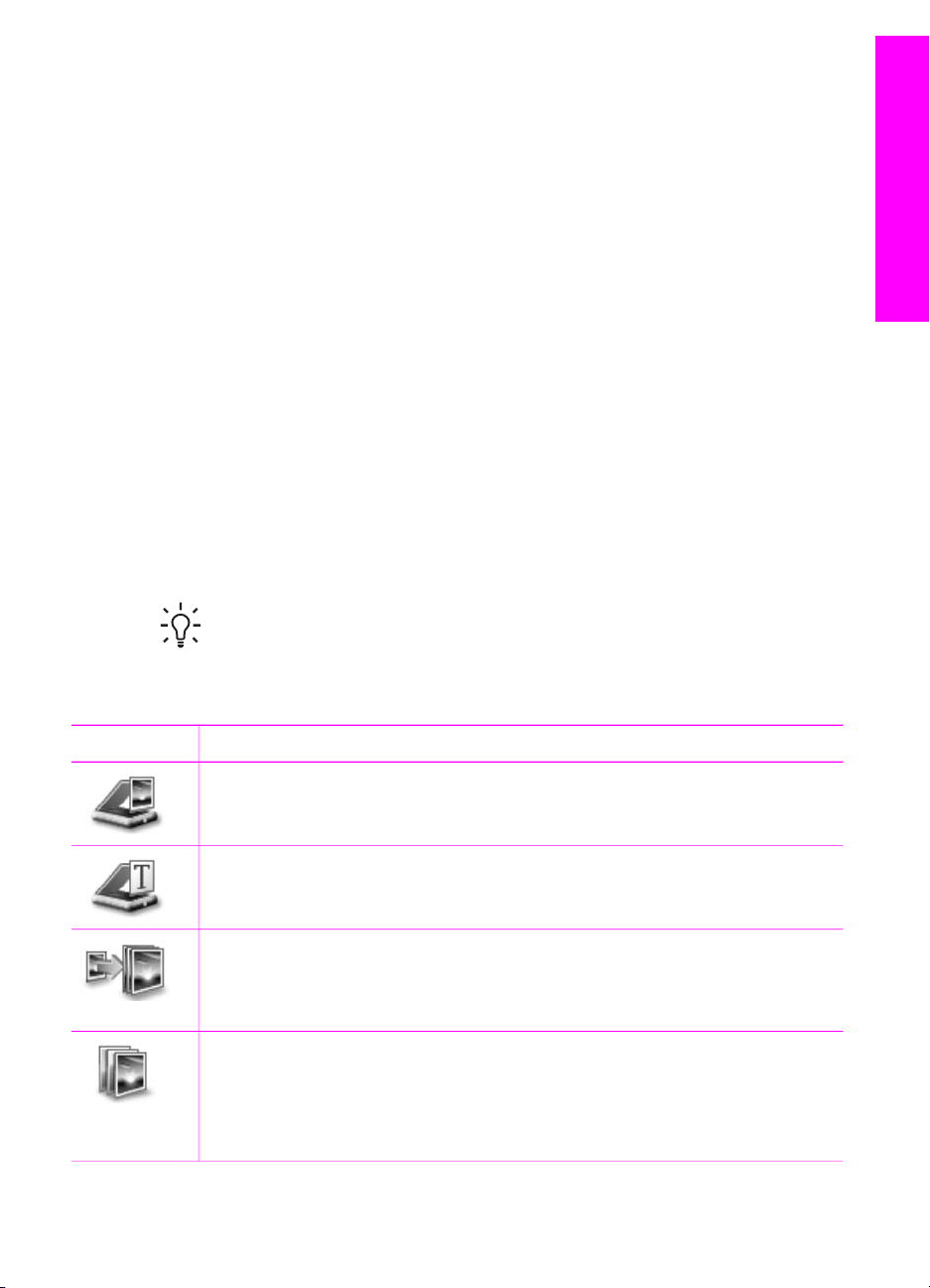
Accesso al software HP Image Zone (Windows)
Aprire HP Director dall'icona sul desktop, dall'icona sulla barra di sistema o dal menu
Start. Le funzioni del software HP Image Zone sono disponibili in HP Director.
Per aprire HP Director
1. Eseguire una delle operazioni seguenti.
– Sul desktop di Windows, fare doppio clic sull'icona Director.
– Sulla barra di sistema, situata sull'estrema destra della barra delle
applicazioni di Windows, fare doppio clic sull'icona Monitor di imaging
digitale HP.
– Sulla barra delle applicazioni, fare clic su Start, puntare su Programmi o
Tutti i programmi, selezionare HP, quindi fare clic su Director.
2. Fare clic nella casella Seleziona periferica per visualizzare l'elenco delle
periferiche installate.
3. Selezionare l'unità HP All-in-One.
Le icone di alcune delle funzioni supportate da HP Officejet 7200 All-in-One
series vengono mostrate nella seguente tabella. HP Director potrebbe includere
altre icone oltre a quelle mostrate qui di seguito. È possibile personalizzare
HP Director in modo da visualizzare le icone per le funzioni e le caratteristiche
associate alla periferica selezionata. Se tale periferica non è dotata di una
particolare funzione o caratteristica, la relativa icona non viene visualizzata in
HP Director.
Suggerimento Se la finestra di HP Director visualizzata sul computer non
contiene alcuna icona, potrebbe essersi verificato un errore durante
l'installazione del software. Per risolvere questo problema, disinstallare e
reinstallare il software utilizzando uno dei metodi descritti in Disinstallare e
reinstallare il software.
Descrizione di HP All-in-One
Pulsante
Nome e scopo
Scansione immagine: esegue la scansione di una foto o di un disegno e lo
visualizza nel software HP Image Zone.
Scansione documento: consente di acquisire un documento contenente testo
e grafica o solo testo e visualizzarlo nell'applicazione selezionata.
Esegui copie: consente di visualizzare la finestra di dialogo Copia relativa alla
periferica selezionata, dalla quale è possibile eseguire una copia stampata
dell'immagine o del documento. È possibile selezionare la qualità della copia, il
numero di copie e il formato.
HP Image Zone: Consente di visualizzare HP Image Zone, nel quale è
possibile effettuare le seguenti operazioni:
● Visualizzare e modificare le immagini
● Stampare foto in più formati
● Realizzare e stampare un album fotografico, cartoline od opuscoli
Guida dell'utente 15
Page 19
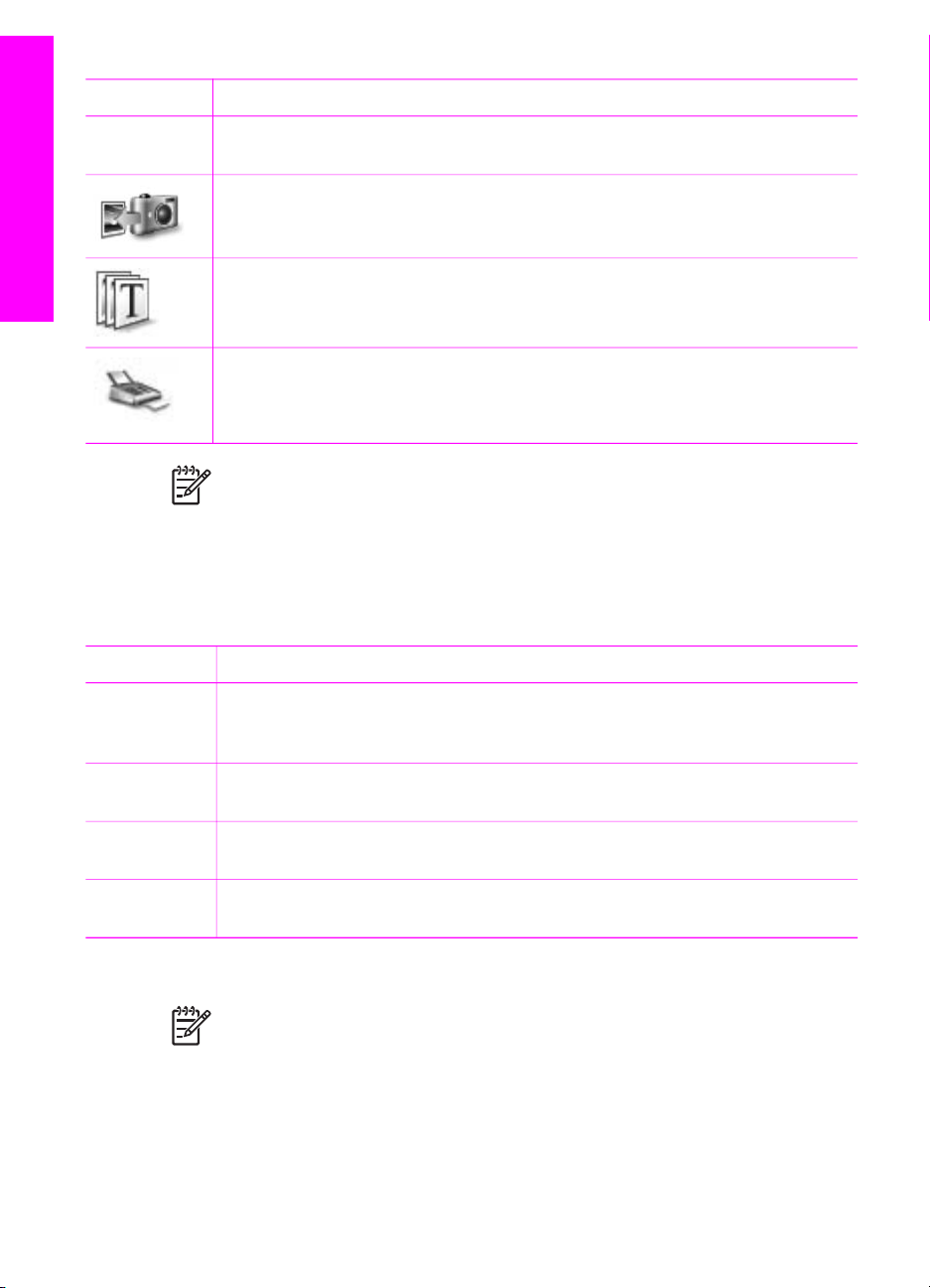
Capitolo 1
(continua)
Pulsante Nome e scopo
● Realizzare CD multimediali
●
Condividere immagini tramite e-mail o un sito Web
Trasferimento immagini: Consente di visualizzare il software Trasferimento
immagini HP mediante il quale è possibile trasferire immagini dall'unità
HP All-in-One e salvarle sul computer.
Descrizione di HP All-in-One
Funzione
Aiuto Utilizzare questa funzione per accedere alla Guida di HP Image Zone, nella
Selezione
periferica
Impostazioni Utilizzare questa funzione per visualizzare o modificare varie impostazioni
Visualizzatore documenti: Consente di importare, trovare, modificare,
visualizzare, elaborare, stampare e inviare documenti.
Invia fax: Usare questa funzione per inviare un fax in bianco e nero o a colori.
Nota Per ulteriori informazioni su opzioni e funzioni aggiuntive quali
Aggiornamento software, Idee creative e HP Shopping, consultare la Guida
HP Image Zone.
Inoltre, sono disponibili menu e voci di elenco per facilitare la selezione della
periferica da utilizzare, la verifica dello stato, la regolazione di alcune impostazioni del
software e l'accesso alla Guida in linea. La tabella riportata di seguito descrive queste
voci.
Scopo
quale vengono forniti una guida per il software e informazioni sulla risoluzione
dei problemi relativi all'unità HP All-in-One.
Utilizzare questa funzione per selezionare la periferica che si desidera
utilizzare dall'elenco delle periferiche installate.
dell'unità HP All-in-One, ad esempio la stampa, la scansione o la copia.
Stato Utilizzare questa funzione per visualizzare lo stato corrente dell'unità
HP All-in-One.
Accesso al software HP Image Zone (Macintosh OS 10.1.5 o successive)
Nota Macintosh OS 10.0.0 - 10.1.4 non sono supportati.
Quando si installa il software HP Image Zone, l'icona di HP Image Zone viene
visualizzata sul dock.
16 HP Officejet 7200 All-in-One series
Page 20

È possibile accedere al software HP Image Zone in uno dei due modi indicati di
seguito:
● Mediante la finestra di HP Image Zone
● Mediante il menu del dock di HP Image Zone
Uso della finestra HP Image Zone La finestra di HP Image Zone contiene due elementi principali:
● L'area di visualizzazione delle schede Prodotti/Servizi
– La scheda Prodotti consente di accedere a molte funzioni dei prodotti di
imaging HP, ad esempio un menu a comparsa dei prodotti installati e un
elenco delle funzioni disponibili per il prodotto in uso. L'elenco può includere
operazioni quali copia, scansione, fax o trasferimento di immagini. Se si fa
clic su un'attività, viene aperta un'applicazione come supporto per
l'esecuzione dell'attività.
– La scheda Servizi fornisce l'accesso alle applicazioni di imaging digitale che
consentono di visualizzare, modificare, gestire e condividere le immagini.
● La casella di testo Cerca nella Guida di HP Image Zone
La casella di testo Cerca nella Guida di HP Image Zone consente di effettuare
ricerche nella Guida di HP Image Zone per parole chiave o frasi.
Per aprire la finestra di HP Image Zone:
➔
Fare clic sull'icona di HP Image Zone nel dock.
Viene visualizzata la finestra di HP Image Zone.
La finestra di HP Image Zone visualizza solo le funzioni del software HP Image
Zone relative alla periferica selezionata.
È possibile personalizzare la finestra di HP Image Zone in modo da visualizzare le
funzioni e le caratteristiche associate alla periferica selezionata. Se tale periferica non
è dotata di una particolare funzione o caratteristica, questa non viene visualizzata
nella finestra di HP Image Zone. Le icone di alcune delle funzioni supportate da
HP Officejet 7200 All-in-One series vengono mostrate nella seguente tabella.
Descrizione di HP All-in-One
Prodotti
Icona Funzione e scopo
Scarica immagini: consente di trasferire immagini da una scheda di memoria
al computer.
Scansione immagine: consente di eseguire la scansione di un'immagine e
visualizzarla nella Galleria HP.
Scansione in OCR: consente di eseguire la scansione di un testo e
visualizzarlo nel programma di elaborazione testi selezionato.
Nota La disponibilità di questa funzione varia a seconda del paese/regione di
provenienza.
Guida dell'utente 17
Page 21

Capitolo 1
(continua)
Prodotti
Icona Funzione e scopo
Descrizione di HP All-in-One
Servizi
Icona Funzione e scopo
Scansione a PDF: Usare questa funzione per acquisire e archiviare
documenti in formato PDF.
Nota La disponibilità di questa funzione varia a seconda del paese/regione di
provenienza.
Esegui copie: Consente di realizzare una copia in bianco e nero o a colori.
Invia fax: Usare questa funzione per inviare un fax in bianco e nero o a colori.
HP Image Edit: Usare questa funzione per modificare le immagini (10.2 e
successive).
Funzione
Selezione
periferica
Galleria HP : Usare questa funzione per visualizzare le immagini (10.2 e
successive).
Usare questa funzione per visualizzare e modificare le immagini (solo 10.1.5)
HP Image Print: Consente di stampare immagini di un album utilizzando uno
dei diversi modelli disponibili.
HP Instant Share: Consente di aprire l'applicazione software client
HP Instant Share (solo 10.2 e successive)
HP Email Portal: Usare questa funzione per inviare le foto tramite e-mail.
Inoltre, sono disponibili menu e voci di elenco per facilitare la selezione della
periferica da utilizzare, la verifica dello stato, la regolazione di alcune impostazioni del
software e l'accesso alla Guida in linea. La tabella riportata di seguito descrive queste
voci.
Scopo
Utilizzare questa funzione per selezionare la periferica che si desidera
utilizzare dall'elenco delle periferiche installate.
18 HP Officejet 7200 All-in-One series
Page 22
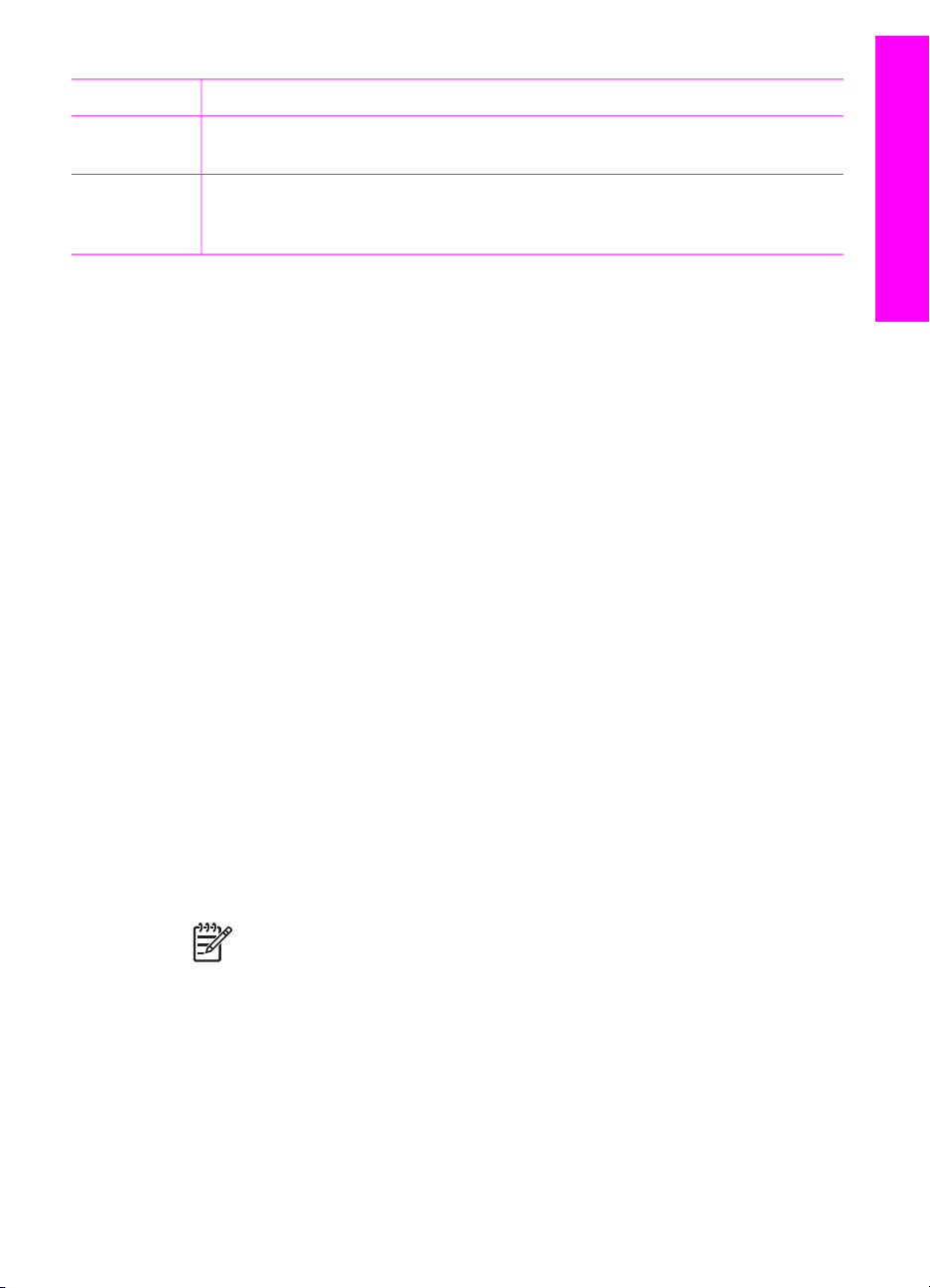
(continua)
Funzione Scopo
Impostazioni Utilizzare questa funzione per visualizzare o modificare varie impostazioni
dell'unità HP All-in-One, ad esempio la stampa, la scansione o la copia.
Descrizione di HP All-in-One
Cerca nella
Guida HP
Image Zone
Utilizzare questa funzione per eseguire ricerche nella Guida di HP Image
Zone, nella quale vengono forniti una guida per il software e informazioni sulla
risoluzione dei problemi relativi all'unità HP All-in-One.
Uso del menu del dock di HP Image Zone Il menu sul dock di HP Image Zone fornisce un collegamento ai servizi di HP Image
Zone. Il menu sul dock contiene automaticamente tutte le applicazioni disponibili nella
finestra HP Image Zone all'interno della scheda Servizi. È anche possibile impostare
le preferenze di HP Image Zone per aggiungere altre opzioni al menu, ad esempio le
attività dall'elenco Prodotti o della Guida di HP Image Zone. Per ulteriori
informazioni, consultare l'Aiuto HP Image Zone.
Per visualizzare il menu sul dock di HP Image Zone:
➔
Premere e tenere premuto il pulsante del mouse sull'icona HP Image Zone sul
dock.
Accesso al software HP Image Zone (Macintosh OS 9.2.6 o precedenti)
HP Director è il punto di immissione del software HP Image Zone. A seconda delle
funzioni dell'unità HP All-in-One, HP Director consente di avviare alcune funzioni
della periferica come la scansione, la copia, l'invio di fax o lo scaricamento di
immagini da una fotocamera digitale o da una scheda di memoria. Inoltre, è possibile
utilizzare HP Director per aprire la Galleria HP e visualizzare, modificare e gestire le
immagini memorizzate sul computer.
Per aprire HP Director:
1. È possibile accedere al software HP Image Zone in uno dei due modi indicati di
seguito:
– Fare doppio clic sull'alias HP Director sul desktop.
– Fare doppio clic sull'alias HP Director nella cartella Applicazioni:Hewlett-
Packard:Software Foto e imaging HP.
Nota Se si installano più periferiche HP di tipo diverso (ad esempio,
un'unità HP All-in-One, una fotocamera e uno scanner HP), sul desktop
viene visualizzata un'icona HP Director per ogni tipo di periferica.
Tuttavia, se si installano due periferiche dello stesso tipo (ad esempio, il
proprio computer portatile potrebbe avere due diverse periferiche
HP All-in-One collegate: una in ufficio e l'altra a casa) solo un'icona
HP Director viene visualizzata sul desktop.
2. Viene visualizzata la finestra di HP Director.
HP Director visualizza soltanto i pulsanti delle operazioni relative alla periferica
selezionata.
Guida dell'utente 19
Page 23
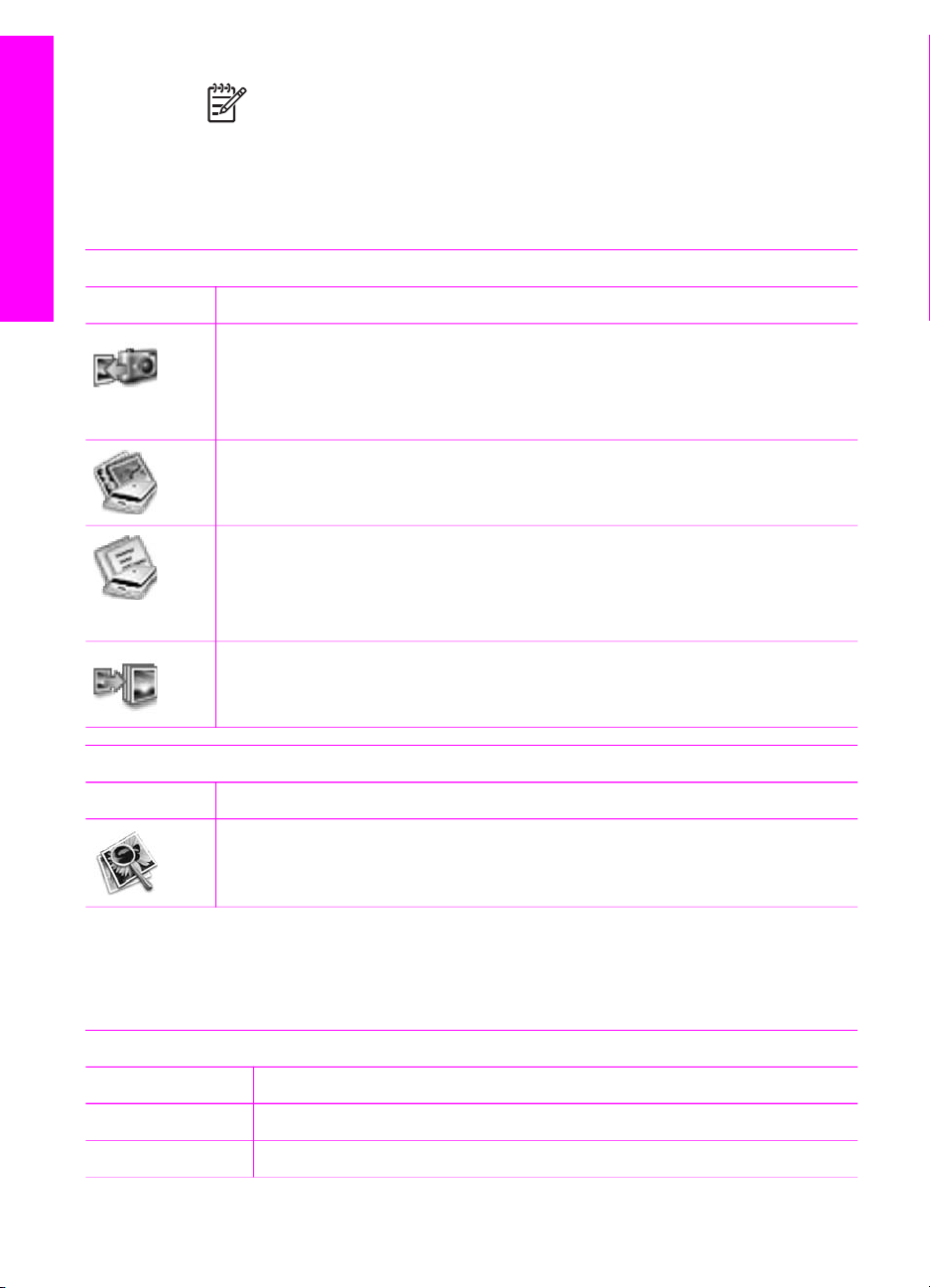
Capitolo 1
Nota Le icone riportate nella tabella di seguito potrebbero essere
visualizzate in modo differente sul computer. È possibile personalizzare
HP Director in modo da visualizzare le icone per le funzioni e le
caratteristiche associate alla periferica selezionata. Se tale periferica non
è dotata di una particolare funzione, la relativa icona non viene
visualizzata. Le icone delle funzioni supportate da HP Officejet
7200 All-in-One series vengono mostrate nella seguente tabella.
Descrizione di HP All-in-One
Operazioni supportate dalla periferica
Icona Scopo
Gestisci e condividi
Icona Scopo
Scarica immagini: consente di trasferire immagini da una scheda di memoria
al computer.
Nota Il trasferimento delle immagini sul computer da una scheda di memoria
non è supportato in una rete.
Scansione immagine: consente di eseguire la scansione di un'immagine e
visualizzarla nella Galleria HP.
Scansione documento: Consente di eseguire la scansione di un testo e
visualizzarlo nel programma di elaborazione testi selezionato.
Nota La disponibilità di questa funzione varia a seconda del paese/regione di
provenienza.
Esegui copie: consente di realizzare una copia in bianco e nero o a colori.
Galleria HP : Visualizza la Galleria HP per richiamare e modificare le
immagini.
Oltre alle icone visualizzate, diverse voci di menu e di elenco senza icone consentono
di selezionare altre applicazioni sul computer, modificare le impostazioni delle funzioni
per l'unità HP All-in-One e accedere alla Guida. La tabella riportata di seguito descrive
queste voci.
Gestisci e condividi
Funzione Scopo
Altre applicazioni
HP sul Web
20 HP Officejet 7200 All-in-One series
Consente di selezionare altre applicazioni sul computer.
Consente di selezionare un sito Web HP.
Page 24

(continua)
Gestisci e condividi
Funzione Scopo
Descrizione di HP All-in-One
Aiuto HP
Impostazioni
Consente di selezionare una fonte di aiuto relativa all'unità HP All-in-One.
Utilizzare questa funzione per visualizzare o modificare varie
impostazioni dell'unità HP All-in-One, ad esempio la stampa, la scansione
o la copia.
Guida dell'utente 21
Page 25
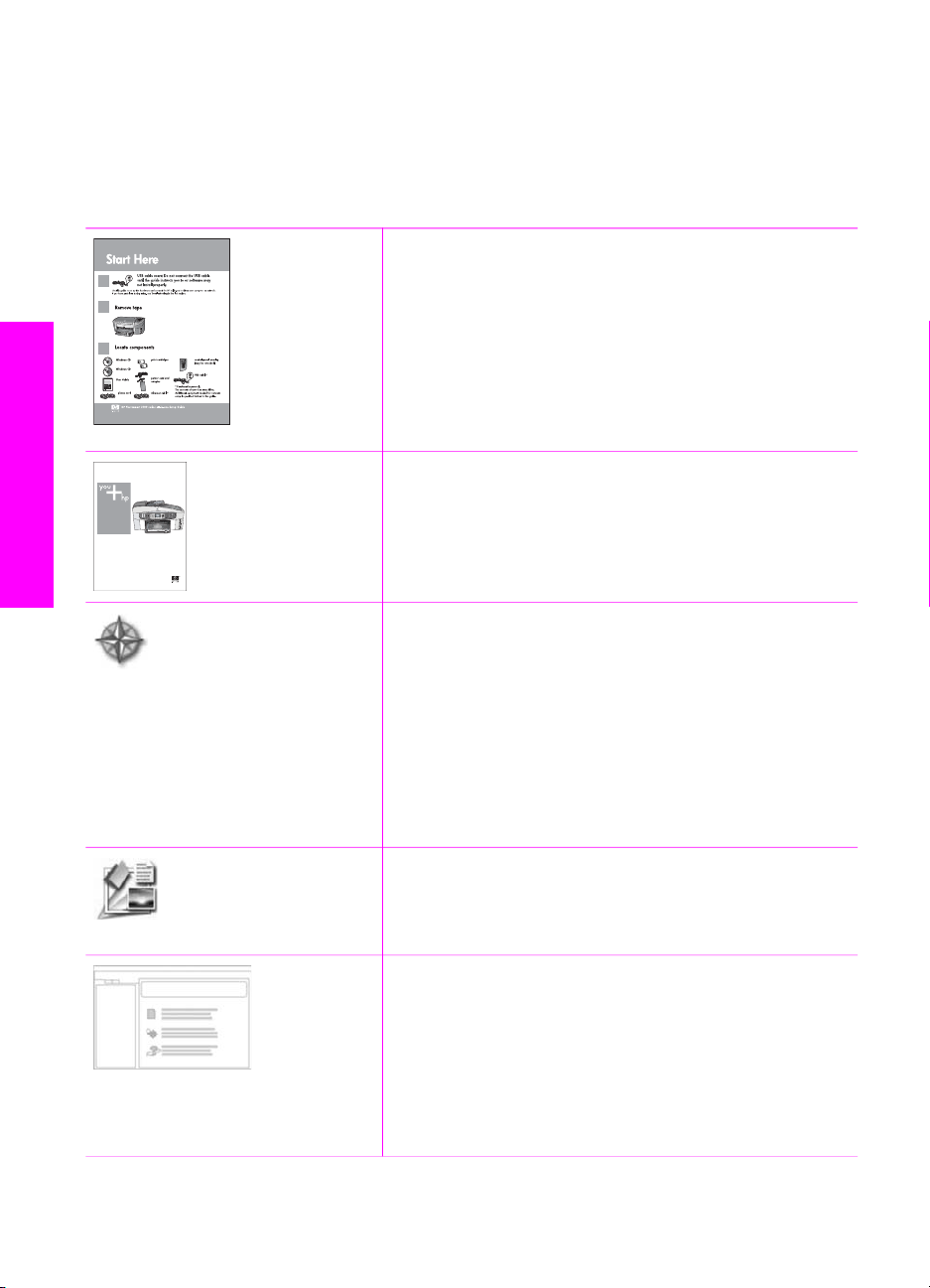
Ricerca di ulteriori informazioni
2
HP Officejet 7200 series
User Guide
Ricerca di ulteriori informazioni
Una varietà di risorse, sia stampate che visualizzate sullo schermo, forniscono
informazioni sull'installazione e sull'utilizzo dell'unità HP All-in-One.
Guida all'installazione
La Guida all'installazione fornisce istruzioni per la
configurazione di HP All-in-One e l'installazione del
software. Eseguire la procedura rispettando l'ordine delle
diverse operazioni.
Se si verificano problemi durante l'installazione,
consultare la sezione relativa alla risoluzione dei
problemi nella Guida all'installazione oppure vedere
Informazioni sulla risoluzione dei problemi.
Manuale dell'utente
La Guida per l'utente contiene informazioni sull'uso
dell'unità HP All-in-One, inclusi suggerimenti per la
risoluzione dei problemi e istruzioni dettagliate.
HP Image Zone Presentazione
La presentazione di HP Image Zone rappresenta una
divertente introduzione interattiva al software fornito con
l'unità HP All-in-One. Grazie a questa funzione, si
apprenderà ad utilizzare HP Image Zone per la modifica,
l'organizzazione e la stampa delle foto.
Se non si è visualizzata la presentazione dopo aver
installato il software HP Image Zone, è possibile trovarla
nel menu Start. La presentazione è disponibile solo per
Windows.
HP Director
HP Director fornisce un rapido accesso alle applicazioni,
alle impostazioni predefinite, allo stato ed alla Guida in
linea per l'unità HP All-in-One.
Guida di HP Image Zone
La guida di HP Image Zone fornisce informazioni
dettagliate sull'uso del software per l'unità HP All-in-One.
● Nell'argomento relativo alle istruzioni dettagliate
vengono fornite informazioni sull'utilizzo del software
HP Image Zone con periferiche HP.
● L'argomento Funzioni disponibili fornisce ulteriori
informazioni sulle attività pratiche e creative che è
22 HP Officejet 7200 All-in-One series
Page 26
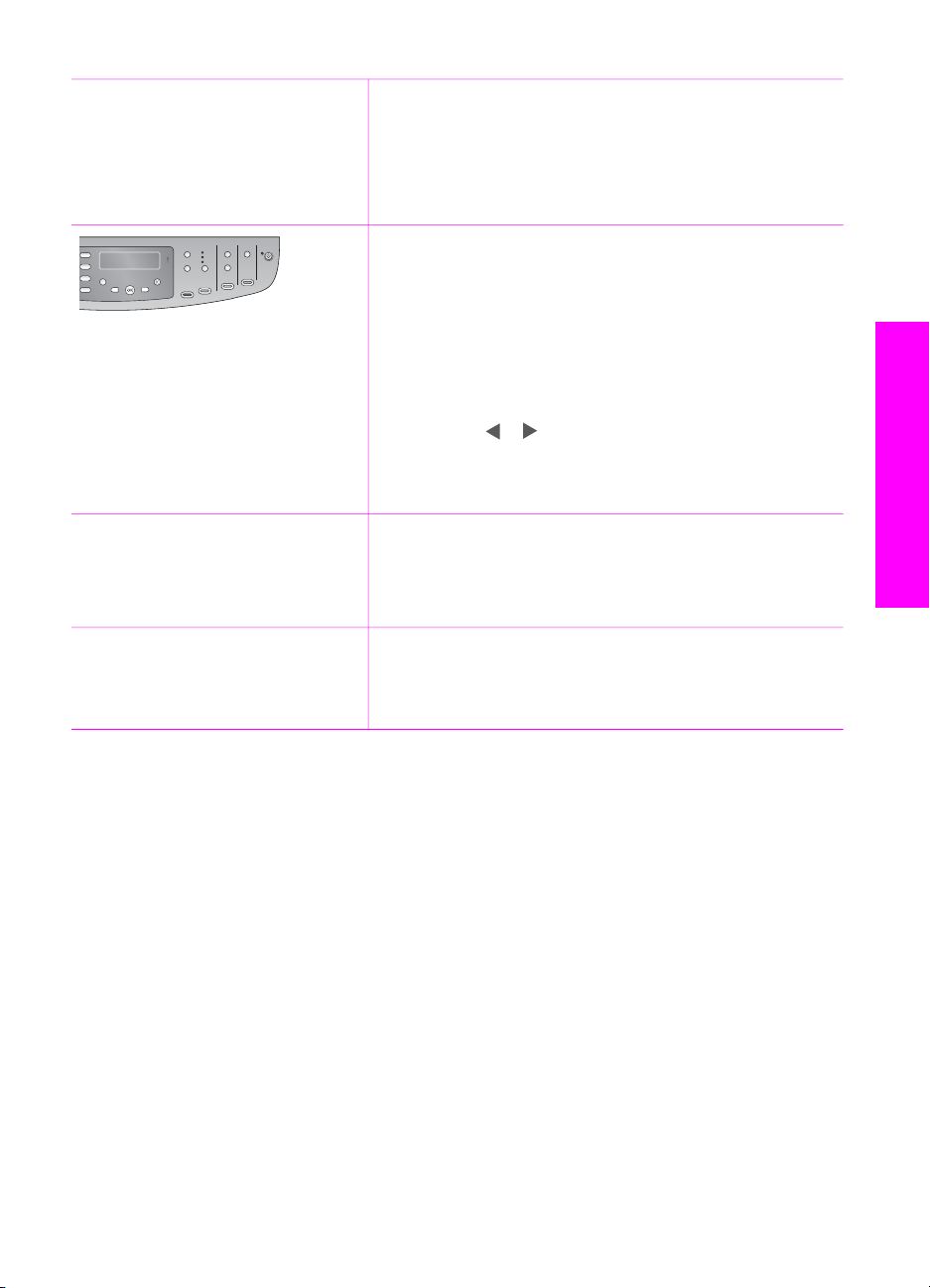
(continua)
possibile effettuare con il software HP Image Zone e
le periferiche HP.
● Se si desidera ottenere ulteriore assistenza o
controllare gli aggiornamenti software HP,
consultare l'argomento Risoluzione dei problemi e
assistenza.
Guida in linea della periferica
La Guida è disponibile nella periferica in uso e contiene
informazioni aggiuntive sugli argomenti selezionati. È
possibile accedere alla Guida dal pannello di controllo.
1. Premere Imposta sul pannello di controllo.
Sul display del pannello di controllo viene
visualizzato il menu della Guida.
2. Premere OK.
3.
Premere
disponibili.
4. Premere OK per visualizzare l'argomento
selezionato sullo schermo del proprio computer.
Leggimi
Il file Leggimi contiene le informazioni più recenti che
potrebbero non essere presenti in altre pubblicazioni.
Installare il software per accedere al file Leggimi.
per scorrere le opzioni della guida
o
Ricerca di ulteriori informazioni
www.hp.com/support Se si dispone dell'accesso a Internet, è possibile ottenere
assistenza visitando il sito Web HP. Il sito Web offre
assistenza tecnica e informazioni sui driver, sui prodotti e
sulle modalità di ordinazione.
Guida dell'utente 23
Page 27
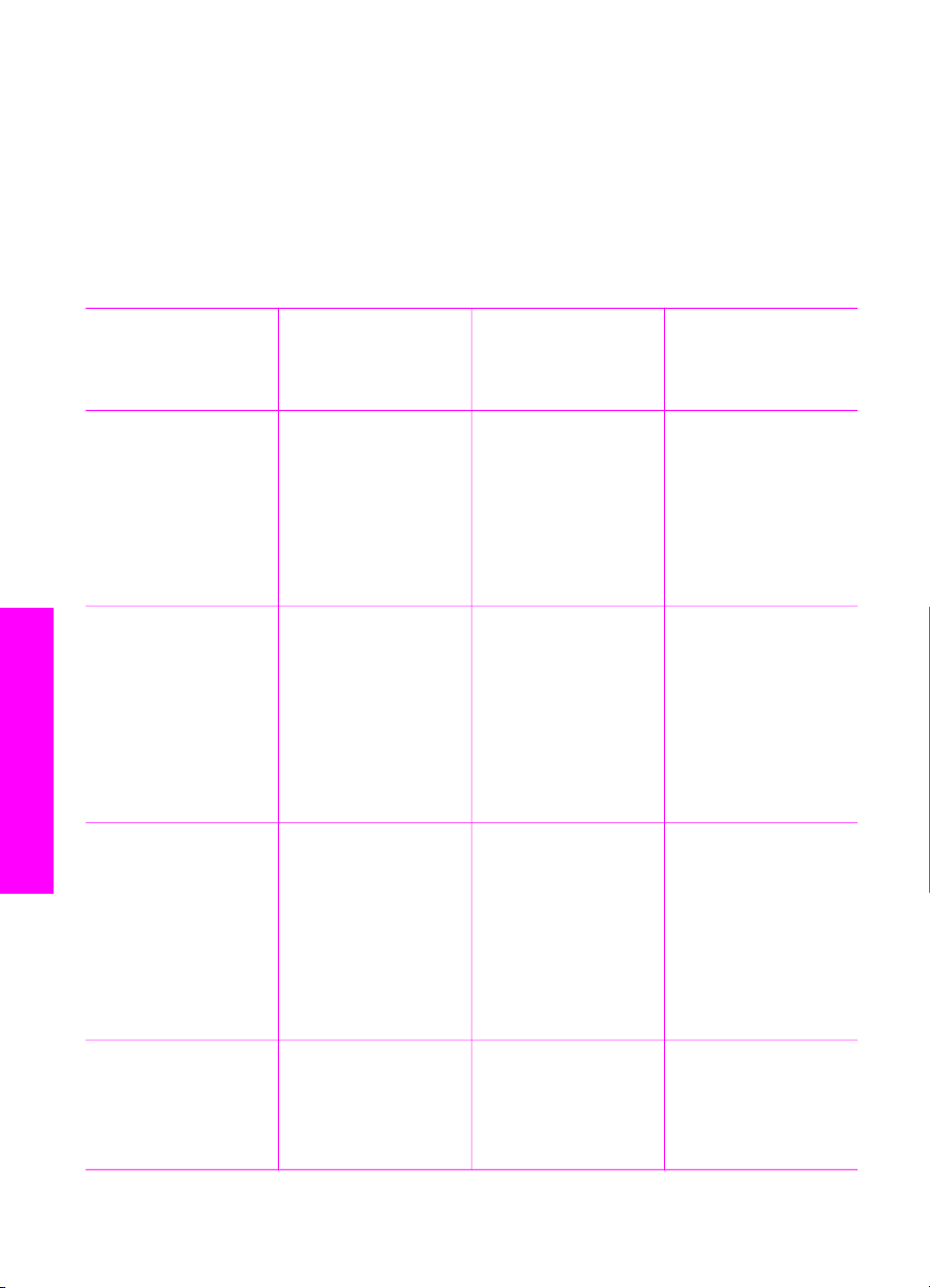
3
Informazioni sul collegamento
L'unità HP All-in-One viene fornita con una porta RJ-45 Ethernet per la connessione
di rete. Inoltre, è provvista di una porta USB che consente il collegamento diretto ad
un computer tramite il cavo USB.
Tipi di collegamento supportati
Descrizione Numero consigliato
Collegamento
(cablato) Ethernet
Collegamento tramite
USB
Informazioni sul collegamento
Condivisione
stampante Windows
di computer
collegati per
prestazioni ottimali
Fino a cinque
computer collegati a
un'unità
HP All-in-One tramite
un hub o un router.
Un computer
collegato a un'unità
HP All-in-One
mediante un cavo
USB.
La porta USB è
situata sul retro
dell'unità
HP All-in-One.
Fino a cinque
computer.
Il computer host deve
essere sempre
acceso, altrimenti gli
altri computer non
saranno in grado di
stampare su
HP All-in-One.
Funzioni software
consigliate
Sono supportate tutte
le funzioni, inclusa
Webscan.
Per ulteriori
informazioni sulla
scansione Web,
vedere Utilizzo di
Webscan.
Sono supportate tutte
le funzioni, ad
eccezione di
Webscan.
Tutte le funzioni
disponibili sul
computer host sono
supportate. È
supportata solo la
stampa dagli altri
computer.
Istruzioni di
configurazione
Per istruzioni
dettagliate, attenersi
alla Guida
d'installazione.
Per istruzioni
dettagliate, attenersi
alla Guida
d'installazione.
Per istruzioni sulla
configurazione,
vedere Uso della
condivisione della
stampante in
Windows.
Condivisione
stampante
(Macintosh)
24 HP Officejet 7200 All-in-One series
Fino a cinque
computer.
Il computer host deve
essere sempre
acceso, altrimenti gli
Tutte le funzioni
disponibili sul
computer host sono
supportate. È
supportata solo la
Per istruzioni sulla
configurazione,
vedere Uso della
condivisione della
Page 28
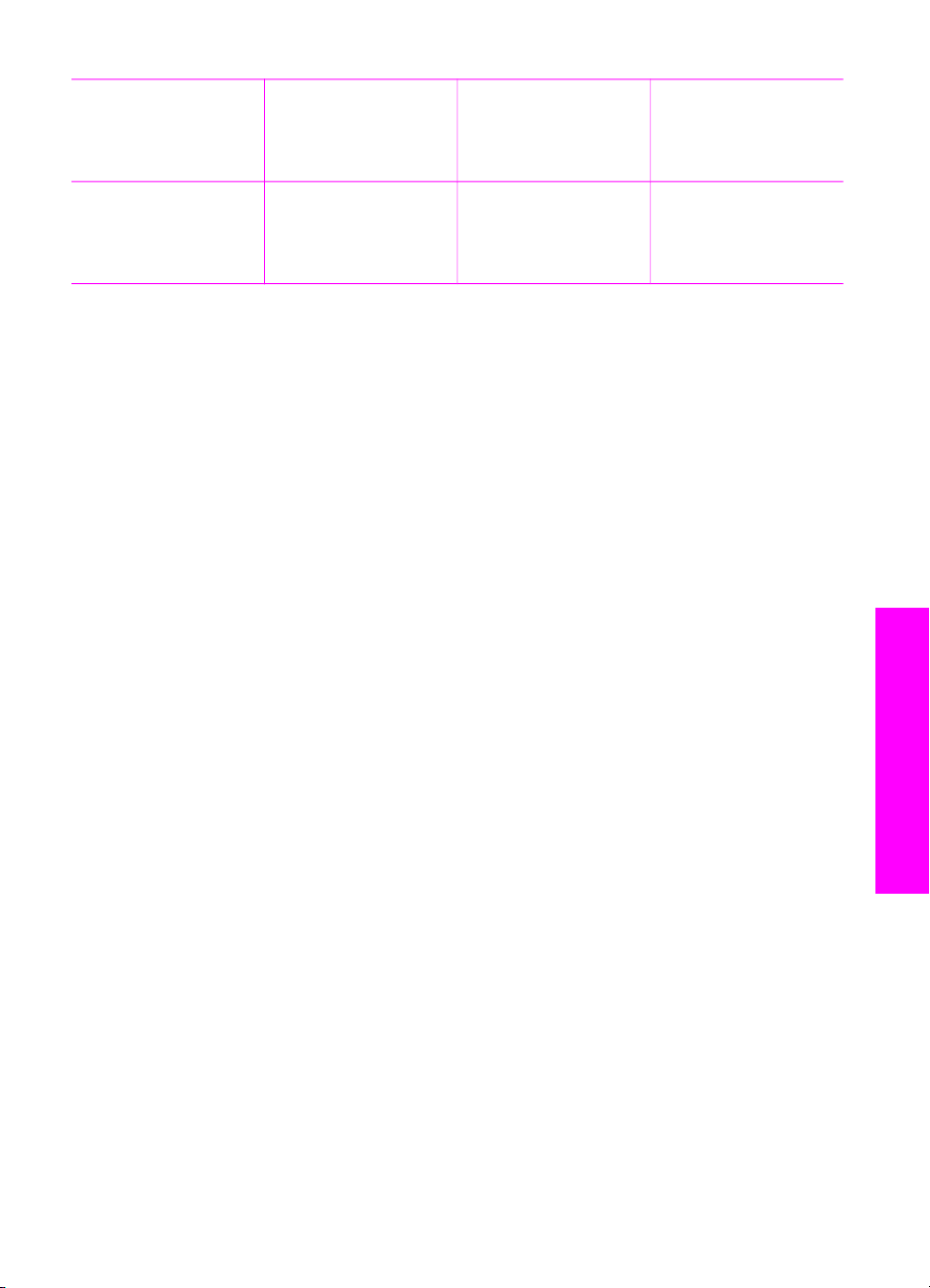
(continua)
Descrizione Numero consigliato
di computer
collegati per
prestazioni ottimali
Funzioni software
consigliate
Istruzioni di
configurazione
altri computer non
saranno in grado di
stampare su
HP All-in-One.
stampa dagli altri
computer.
stampante
(Macintosh OS X).
Collegamento mediante Ethernet
HP Officejet 7200 All-in-One series supporta entrambe le connessioni di rete Ethernet
10 Mbps e 100 Mbps. Istruzioni dettagliate sul collegamento dell'unità HP All-in-One
ad una rete (cablata) Ethernet sono incluse nella Guida d'installazione fornita con
l'unità.
Collegamento con cavo USB
Istruzioni dettagliate per il collegamento di un computer all'unità HP All-in-One
mediante un cavo USB vengono incluse nella Guida all'installazione fornita con la
periferica in uso.
Uso della condivisione della stampante in Windows
Se il computer è collegato in rete e a un altro computer in rete viene collegata un'unità
HP All-in-One mediante un cavo USB, è possibile utilizzare tale periferica come la
propria stampante mediante la condivisione della stampante in Windows. Il computer
collegato direttamente all'unità HP All-in-One funziona come host per la stampante e
dispone di funzionalità complete. Gli altri computer sulla rete, detti client, hanno
accesso solo alle funzioni di stampa. Tutte le altre funzioni devono essere eseguite
sul computer host.
Informazioni sul collegamento
Per attivare la condivisione della stampante in Windows
➔
Consultare la Guida per l'utente fornita con il computer o la Guida in linea di
Windows.
Uso della condivisione della stampante (Macintosh OS X)
Se il computer è collegato in rete e a un altro computer in rete viene collegata un'unità
HP All-in-One mediante un cavo USB, è possibile utilizzare tale periferica come la
propria stampante mediante la condivisione della stampante. Gli altri computer sulla
Guida dell'utente 25
Page 29
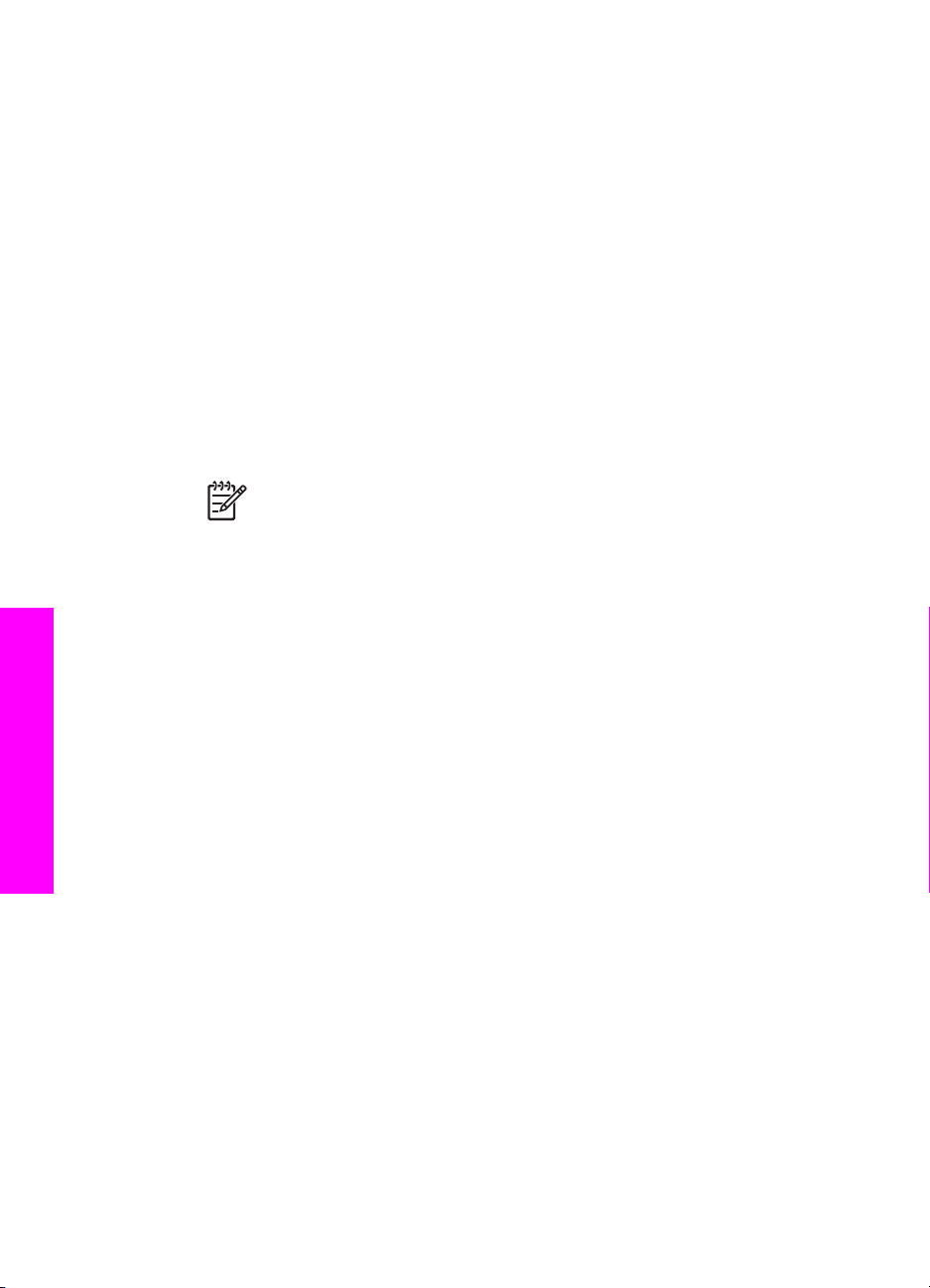
Capitolo 3
rete, detti client, hanno accesso solo alle funzioni di stampa. Tutte le altre funzioni
devono essere eseguite sul computer host.
Per attivare la condivisione della stampante
1. Nel computer host, selezionare Preferenze di sistema sul dock.
Viene visualizzata la finestra Preferenze di sistema.
2. Selezionare Condivisione.
3. Dalla scheda Servizi, fare clic su Condivisione Stampante.
Utilizzo di Webscan
Webscan consente di eseguire le scansioni di foto e documenti e inviarle dall'unità
HP All-in-One al proprio computer mediante un browser Web. Questa funzione è
disponibile anche se si è scelto di non installare il software della periferica sul proprio
computer.
1. Stampare una pagina di configurazione di rete per sapere l'indirizzo IP dell'unità
HP All-in-One.
Nota Per ulteriori informazioni, vedere Gestione della rete.
2. Immettere l'indirizzo IP nel browser Web del proprio computer.
Viene visualizzata la pagina Home del server Web nel browser.
3. Nella colonna sinistra, sotto Applicazioni, selezionare Scansione.
4. quindi attenersi alle istruzioni visualizzate.
Webscan non supporta l'invio delle scansioni a destinazioni come il software di
scansione HP Image Zone. Poiché Webscan è dotato di una funzionalità di posta
elettronica limitata, si consiglia di utilizzare il software di scansione HP Image Zone
per tale funzione.
Informazioni sul collegamento
26 HP Officejet 7200 All-in-One series
Page 30
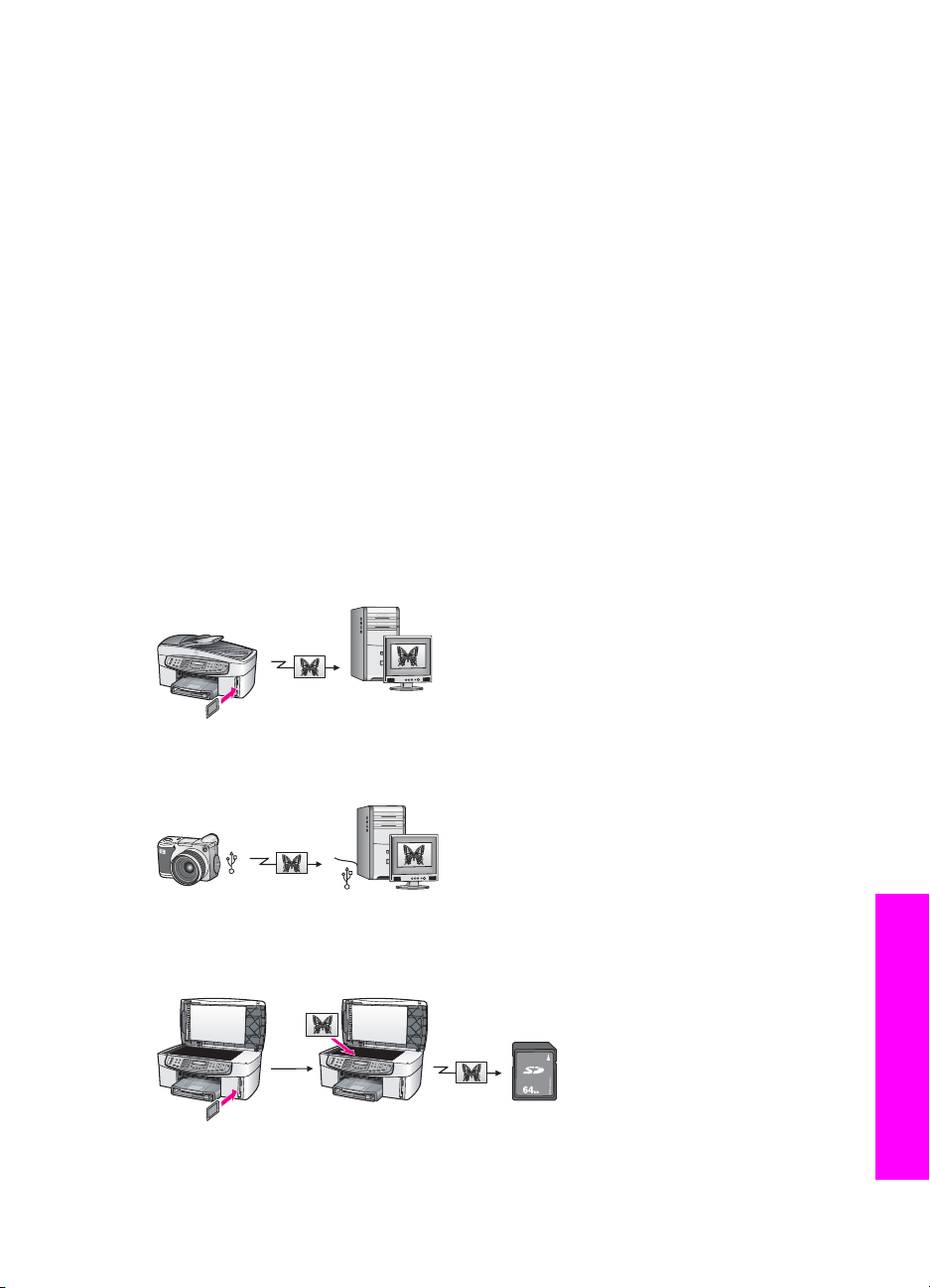
4
Operazioni relative alle foto
L'unità HP All-in-One consente di trasferire, modificare, condividere e stampare foto in
modi diversi. Il presente capitolo contiene una breve descrizione dell'ampia serie di
opzioni per l'esecuzione di ciascuna di queste operazioni, a seconda delle preferenze
e della configurazione del computer. Informazioni più dettagliate su ciascuna
operazione sono disponibili in altri capitoli di questa guida oppure nella Guida di
HP Image Zone in linea.
Trasferimento di foto
Sono disponibili diverse opzioni per il trasferimento di foto. È possibile trasferire le foto
sull'unità HP All-in-One, sul computer o su una scheda di memoria. Vedere di seguito
la sezione relativa al sistema operativo in esecuzione sul proprio computer.
Trasferimento di foto tramite un computer Windows
Le illustrazioni seguenti mostrano i diversi metodi per trasferire le foto sul proprio
computer Windows o su una scheda di memoria.
È possibile trasferire una foto da una scheda di memoria inserita nell'unità
HP All-in-One al proprio computer Windows.
È possibile trasferire una foto da una fotocamera digitale al proprio computer Windows.
È possibile trasferire una foto eseguendone la scansione direttamente sulla scheda di
memoria inserita nell'unità HP All-in-One.
Guida dell'utente 27
Operazioni relative alle foto
Page 31

Capitolo 4
Trasferimento di foto mediante un PC Macintosh
Le illustrazioni seguenti mostrano i diversi metodi per trasferire le foto sul proprio
computer Macintosh o su una scheda di memoria.
È possibile trasferire una foto da una scheda di memoria inserita nell'unità
HP All-in-One al proprio computer Macintosh.
È possibile trasferire una foto da una fotocamera digitale al proprio computer Windows.
È possibile trasferire una foto eseguendone la scansione direttamente sulla scheda di
memoria inserita nell'unità HP All-in-One.
Modifica di foto
Sono disponibili diverse opzioni per la modifica di foto. Vedere di seguito la sezione
relativa al sistema operativo in esecuzione sul proprio computer.
Modifica delle foto da un computer Windows
Le illustrazioni seguenti mostrano diversi metodi per modificare le foto su un computer
Windows.
È possibile modificare una foto sul computer Windows utilizzando il software
HP Image Zone.
Operazioni relative alle foto
28 HP Officejet 7200 All-in-One series
Page 32

È possibile modificare una foto mediante le opzioni del pannello di controllo dell'unità
HP All-in-One.
Modifica di foto mediante un PC Macintosh
Le illustrazioni seguenti mostrano diversi metodi per modificare le foto su un computer
Macintosh.
È possibile modificare una foto sul computer Macintosh utilizzando il software
HP Image Zone.
È possibile modificare una foto sul computer Macintosh utilizzando il software iPhoto.
È possibile modificare una foto mediante le opzioni del pannello di controllo dell'unità
HP All-in-One.
Guida dell'utente 29
Operazioni relative alle foto
Page 33

Capitolo 4
Condivisione di foto
Sono disponibili diverse opzioni per la condivisione di foto con amici e parenti. Vedere
di seguito la sezione relativa al sistema operativo in esecuzione sul proprio computer.
Condivisione di foto tramite un computer Windows
Le illustrazioni seguenti mostrano diversi metodi per condividere le foto su un
computer Windows.
È possibile condividere le foto dall'unità HP All-in-One collegata tramite USB
utilizzando il servizio HP Instant Share. Se l'unità HP All-in-One è collegata tramite
USB al computer Windows, è possibile trasferire le foto sul computer, quindi usare il
servizio HP Instant Share per inviarle come e-mail a parenti e amici.
È possibile condividere le foto dall'unità HP All-in-One collegata tramite Internet al
servizio HP Instant Share dove le foto sono memorizzate in album fotografico online.
È possibile condividere le foto dall'unità HP All-in-One collegata tramite Internet al
servizio HP Instant Share. Il servizio HP Instant Share consente di inviare le foto ad
amici e parenti sotto forma di e-mail o ad un'altra unità HP All-in-One collegata in rete.
Condivisione di foto mediante un PC Macintosh
Le illustrazioni seguenti mostrano diversi metodi per condividere le foto su un
computer Macintosh.
È possibile condividere le foto dall'unità HP All-in-One collegata tramite USB
Operazioni relative alle foto
30 HP Officejet 7200 All-in-One series
utilizzando il servizio HP Instant Share. Se l'unità HP All-in-One è collegata tramite
USB al computer Macintosh, è possibile trasferire le foto sul computer, quindi usare il
servizio HP Instant Share per inviarle come e-mail a parenti e amici.
Page 34

È possibile condividere le foto dall'unità HP All-in-One collegata tramite Internet al
servizio HP Instant Share dove le foto sono memorizzate in album fotografico online.
È possibile condividere le foto dall'unità HP All-in-One collegata tramite Internet al
servizio HP Instant Share. Il servizio HP Instant Share consente di inviare le foto ad
amici e parenti sotto forma di e-mail o ad un'altra unità HP All-in-One collegata in rete.
Stampa di foto
Sono disponibili diverse opzioni per la stampa delle foto. Vedere di seguito la sezione
relativa al sistema operativo in esecuzione sul proprio computer.
Stampa di foto tramite un computer Windows
Le illustrazioni seguenti mostrano diversi metodi per stampare le foto su un computer
Windows.
È possibile stampare foto da una fotocamera digitale PictBridge compatibile.
È possibile stampare le foto scattate con la propria fotocamera mediante
un'applicazione software, come HP Image Zone, sul proprio computer.
Guida dell'utente 31
Operazioni relative alle foto
Page 35

Capitolo 4
È possibile stampare le foto da una scheda di memoria utilizzando le opzioni sul
pannello di controllo dell'unità HP All-in-One.
È possibile stampare le foto da una scheda di memoria trasferendole sul computer
Windows e stampandole utilizzando il software HP Image Zone.
Stampa di foto mediante un PC Macintosh
Le illustrazioni seguenti mostrano diversi metodi per stampare le foto su un computer
Macintosh.
È possibile stampare foto da una fotocamera digitale PictBridge compatibile.
È possibile stampare le foto scattate con la propria fotocamera mediante
un'applicazione software, come HP Image Zone, sul proprio computer.
È possibile stampare le foto da una scheda di memoria utilizzando le opzioni sul
pannello di controllo dell'unità HP All-in-One.
Operazioni relative alle foto
32 HP Officejet 7200 All-in-One series
Page 36

È possibile stampare le foto da una scheda di memoria trasferendole sul computer
Macintosh e stampandole utilizzando il software Galleria HP o iPhoto.
Guida dell'utente 33
Operazioni relative alle foto
Page 37

5
Caricamento degli originali e della carta
Caricamento degli originali e
della carta
Il presente capitolo fornisce istruzioni per caricare gli originali nell'alimentatore
automatico documenti o sulla superficie di scansione per eseguire una copia, una
scansione o per inviare un fax, per la scelta del tipo di carta ottimale per il lavoro da
eseguire, caricare la carta nel vassoio di alimentazione e per evitare gli inceppamenti.
Caricamento degli originali
È possibile caricare un originale nell'alimentatore automatico documenti o sulla
superficie di scansione per una operazione di copia, fax o scansione. Gli originali
caricati nell'alimentatore automatico documenti vengono alimentati automaticamente
nell'unità HP All-in-One.
Caricamento di un originale nell'alimentatore automatico documenti
È possibile eseguire la copia, la scansione o inviare e ricevere fax di un documento in
formato Legal, A4 o Lettera a più pagine (fino ad un massimo di 50 pagine di carta
normale) caricandolo sul vassoio di alimentazione della carta.
Avvertenza Non caricare foto nell'alimentatore automatico documenti, in
quanto ciò potrebbe danneggiare le foto.
Nota Alcune funzioni, ad esempio le funzioni di copia Adatta a pagina e
Riempi intera pagina, non sono attive quando si caricano originali
nell'alimentatore automatico documenti. Inoltre se si esegue la scansione di
un'anteprima per stampare le foto da una scheda di memoria, è necessario
caricare l'anteprima sulla superficie di scansione. Per ulteriori informazioni,
vedere Caricamento di un originale sulla superficie di scansione.
Caricamento di un originale nell'alimentatore automatico documenti
1. Caricare l'originale sul vassoio di alimentazione della carta con il lato di stampa
rivolto verso l'alto e con la parte superiore della pagina rivolta verso sinistra.
L'alimentatore automatico documenti può contenere un massimo di 50 fogli di
carta comune.
Suggerimento Per ulteriori istruzioni sul caricamento di un originale
nell'alimentatore automatico documenti, fare riferimento al diagramma
presente nel vassoio dell'alimentatore documenti.
34 HP Officejet 7200 All-in-One series
Page 38

2. Far scorrere le guide della carta verso l'interno fino a toccare i bordi destro e
sinistro della carta.
Caricamento di un originale sulla superficie di scansione
È possibile copiare, eseguire scansioni o inviare e ricevere fax di originali a pagina
singola con formato fino a Lettera o A4, caricandoli sulla superficie di scansione,
come descritto di seguito. Se l'originale comprende più pagine di formato standard,
caricarlo nell'alimentatore automatico documenti. Per ulteriori informazioni, vedere
Caricamento di un originale nell'alimentatore automatico documenti.
È opportuno seguire queste istruzioni quando si carica un'anteprima sulla superficie di
scansione per la stampa di foto. Se l'anteprima contiene più pagine, caricare una
pagina alla volta sulla superficie di scansione. Non caricare un'anteprima
sull'alimentatore automatico documenti.
Caricamento degli originali e
della carta
Nota Molte funzioni speciali non offrono prestazioni ottimali se la superficie di
scansione e il retro del coperchio sono sporchi. Per ulteriori informazioni,
vedere Pulizia dell'unità HP All-in-One.
Per caricare un originale sulla superficie di scansione
1. Rimuovere tutti gli originali dal vassoio di alimentazione della carta prima di
sollevare il coperchio sull'unità HP All-in-One.
2. Caricare l'originale con il lato di stampa rivolto verso il basso sull'angolo anteriore
destro della superficie di scansione.
Se si carica un'anteprima, accertarsi che la parte superiore della stessa sia
allineata al bordo destro della superficie di scansione.
Suggerimento Per ulteriori istruzioni sul caricamento di un originale, fare
riferimento alle guide presenti sul bordo destro e sinistro della superficie di
scansione.
Guida dell'utente 35
Page 39

Caricamento degli originali e
Capitolo 5
della carta
3. Chiudere il coperchio.
Scelta della carta per la stampa e la copia
È possibile utilizzare molti tipi e formati di carta nell'unità HP All-in-One. Leggere i
consigli riportati di seguito per ottimizzare la qualità delle stampe e delle copie.
Quando si cambia tipo o formato di carta, accertarsi di modificare queste impostazioni.
Tipi di carta consigliati
Per stampe di qualità ottimale, si consigliano i tipi di carta HP specifici per il tipo di
progetto da stampare. Ad esempio, per la stampa di foto, si consiglia di caricare carta
fotografica opaca o lucida nel vassoio di alimentazione. Per la stampa di brochure o
presentazioni, utilizzare un tipo di carta appositamente ideato per tali tipi di lavoro.
Per ulteriori informazioni sui tipi di carta HP, consultare la Guida di HP Image Zone o
visitare il sito Web di HP:
www.hp.com/support/inkjet_media
Nota Attualmente questa sezione del sito è disponibile solo in inglese.
Tipi di carta sconsigliati
La carta troppo sottile, con una trama liscia oppure che si allunga facilmente, può
provocare inceppamenti. Carta di trama spessa o che non assorbe bene l'inchiostro
può causare macchie, sbavature oppure non riempire completamente immagini o testo.
Si sconsiglia di utilizzare i seguenti tipi di carta per la stampa:
● Carta con parti staccabili o perforazioni (salvo quella specificamente realizzata
per l'uso con periferiche HP a getto d'inchiostro).
● Carta a trama grossa, ad esempio carta di lino. Questo tipo di carta potrebbe
infatti non consentire una stampa uniforme e provocare sbavature di inchiostro.
● Carte molto lisce, patinate o rivestite non specificatamente realizzate per l'unità
HP All-in-One. Tali tipi di carta possono provocare inceppamenti nell'unità
HP All-in-One o non assorbire l'inchiostro.
36 HP Officejet 7200 All-in-One series
Page 40

● Moduli multicopia (ad esempio moduli in duplice e triplice copia). Potrebbero
piegarsi o incepparsi e presentare molto probabilmente sbavature di inchiostro.
● Buste con fermagli o finestre. Potrebbero rimanere bloccate nei rulli e causare
inceppamenti della carta.
A seconda del paese/regione di appartenenza, alcuni tipi di carta potrebbero non
essere disponibili.
Si sconsiglia di utilizzare i seguenti tipi di carta per la copia:
● Qualsiasi formato di carta diverso da Lettera, A4, 10 x 15 cm , 13 x 18 cm ,
Hagaki (solo Giappone) o L (solo Giappone). A seconda del paese o della
regione di appartenenza, alcuni tipi di carta potrebbero non essere disponibili.
● Carta con parti staccabili o perforazioni (salvo quella specificamente realizzata
per l'uso con periferiche HP a getto d'inchiostro).
● Buste.
● Carta per striscioni continui.
● Pellicole per lucidi diverse dalla Pellicola per lucidi HP per stampanti a getto
d'inchiostro alta qualità o Pellicola per lucidi HP massima qualità per stampanti a
getto d'inchiostro.
● Moduli multicopia o fogli di etichette.
Caricamento della carta
Questa sezione illustra la procedura di caricamento dei diversi tipi e formati di carta
nell'unità HP All-in-One per l'esecuzione di copie, stampe o l'invio e la ricezione di fax.
Suggerimento Per evitare increspature, piegature o bordi arricciati o
spiegazzati, conservare la carta riponendola orizzontalmente in un sacchetto a
chiusura ermetica riutilizzabile. Se la carta non è stata conservata in modo
corretto, notevoli cambiamenti di temperatura e di umidità possono provocarne
l'arricciamento nell'unità HP All-in-One.
Caricamento degli originali e
della carta
Caricamento di carta di formato standard
Nel vassoio di alimentazione dell'unità HP All-in-One è possibile caricare diversi tipi di
carta, quali Lettera, A4 e Legale.
Per caricare carta di formato standard
1. Rimuovere il vassoio di uscita e allargare al massimo le guide di lunghezza e
larghezza della carta.
Guida dell'utente 37
Page 41

della carta
Capitolo 5
Caricamento degli originali e
2. Battere una risma di carta su una superficie piana per allinearne i bordi, quindi
effettuare i seguenti controlli:
– Accertarsi che la carta sia priva di increspature, polvere, piegature o bordi
arricciati o spiegazzati.
– Accertarsi che la carta della risma sia dello stesso tipo e formato.
3. Inserire la risma di carta nel vassoio di alimentazione con il lato corto del foglio e
il lato di stampa rivolto verso il basso. Far scorrere la risma di carta finché non si
arresta.
Suggerimento Se si utilizza carta intestata, inserire prima l'estremità
superiore della pagina con il lato di stampa rivolto verso il basso. Per
ulteriori informazioni sul caricamento della carta di formato standard e
della carta intestata, fare riferimento al diagramma presente sulla base del
vassoio di alimentazione.
4. Far scorrere le guide di lunghezza e larghezza della carta verso l'interno fino a
toccare i bordi della risma.
Non caricare eccessivamente il cassetto di alimentazione; verificare che la risma
di carta sia sistemata comodamente nel vassoio e che non superi in altezza il
bordo superiore della guida per la larghezza della carta.
5. Reinserire il vassoio di uscita.
38 HP Officejet 7200 All-in-One series
Page 42

6. Estrarre completamente l'estensione del vassoio di uscita. Capovolgere il fermo
della carta nella parte terminale dell'estensione del vassoio di uscita per estrarre
completamente l'estensione.
Caricamento di carta fotografica 10 x 15 cm (4 x 6 pollici).
È possibile caricare carta fotografica da 10 x 15 cm nel vassoio di alimentazione
principale dell'unità HP All-in-One o nel vassoio di alimentazione posteriore opzionale.
Questo accessorio viene chiamato Accessorio per stampa fronte/retro automatica HP
con vassoio per piccoli formati. In Giappone, questo accessorio è denominato
Vassoio Hagaki con accessorio per stampa fronte/retro automatica.)
Per ottenere risultati ottimali, utilizzare un tipo di carta fotografica HP Premium o HP
Premium Plus di formato 10 x 15 cm ed impostare manualmente il formato e il tipo di
carta per i lavori di stampa e copia. Per ulteriori informazioni, consultare la Guida di
HP Image Zone.
Suggerimento Per evitare increspature, piegature o bordi arricciati o
spiegazzati, conservare la carta riponendola orizzontalmente in un sacchetto a
chiusura ermetica riutilizzabile. Se la carta non è stata conservata in modo
corretto, notevoli cambiamenti di temperatura e di umidità possono provocarne
l'arricciamento nell'unità HP All-in-One.
Caricamento degli originali e
della carta
Per caricare carta fotografica da 10 x 15 cm nel vassoio di alimentazione
principale
1. Rimuovere il vassoio di uscita.
2. Rimuovere tutta la carta dal vassoio di alimentazione.
3. Caricare la risma di carta fotografica nella parte estrema destra del vassoio di
alimentazione dal lato corto e con il lato lucido rivolto verso il basso. Far scorrere
la risma di carta fotografica finché non si arresta.
Se la carta fotografica utilizzata ha linguette perforate, caricarla in modo che il
lato perforato sia rivolto verso l'operatore.
4. Far scorrere le guide di lunghezza e larghezza della carta verso l'interno
accostandole alla risma di carta fotografica finché non si arrestano.
Non caricare eccessivamente il cassetto di alimentazione; verificare che la risma
di carta fotografica sia sistemata comodamente nel vassoio e che non superi in
altezza il bordo superiore della guida per la larghezza della carta.
Guida dell'utente 39
Page 43

della carta
Capitolo 5
Caricamento degli originali e
5. Reinserire il vassoio di uscita.
Per caricare carta fotografica da 10 x 15 cm nel vassoio posteriore opzionale
➔
L'Accessorio per stampa fronte/retro automatica HP con vassoio per piccoli
formati e il Vassoio Hagaki con accessorio per stampa fronte/retro automatica
sono disponibili per questo prodotto. Per ulteriori informazioni sul caricamento
della carta in questi accessori, attenersi alle istruzioni fornite con l'accessorio.
Caricamento di cartoline o schede Hagaki
È possibile caricare le cartoline o le schede Hagaki nel vassoio di alimentazione
principale dell'unità HP All-in-One o in un vassoio di alimentazione posteriore
opzionale. Questo accessorio è l'Accessorio per stampa fronte/retro automatica HP
con vassoio per piccoli formati. In Giappone, questo accessorio è denominato
Vassoio Hagaki con accessorio per stampa fronte/retro automatica.
Per ottenere risultati ottimali, impostare il tipo e il formato di carta prima della stampa
o della copia. Per ulteriori informazioni, consultare la Guida di HP Image Zone.
Per caricare le cartoline o schede Hagaki nel vassoio di alimentazione principale
1. Rimuovere il vassoio di uscita.
2. Rimuovere tutta la carta dal vassoio di alimentazione.
3. Caricare la risma di schede nella parte estrema destra del vassoio di
alimentazione dal lato corto e con il lato di stampa rivolto verso il basso. Far
scorrere la risma di schede finché non si arresta.
4. Far scorrere le guide di lunghezza e larghezza della carta verso l'interno
accostandole alla risma di schede finché non si arrestano.
Non caricare eccessivamente il cassetto di alimentazione; verificare che la risma
di carta sia sistemata comodamente nel vassoio e che non superi in altezza il
bordo superiore della guida per la larghezza della carta.
5. Reinserire il vassoio di uscita.
40 HP Officejet 7200 All-in-One series
Page 44

Per caricare le cartoline o schede Hagaki nel vassoio posteriore opzionale
➔
L'Accessorio per stampa fronte/retro automatica HP con vassoio per piccoli
formati e il Vassoio Hagaki con accessorio per stampa fronte/retro automatica
sono disponibili per questo prodotto. Per ulteriori informazioni sul caricamento
della carta in questi accessori, attenersi alle istruzioni fornite con l'accessorio.
Caricamento di buste
È possibile caricare una o più buste nel vassoio di alimentazione dell'unità
HP All-in-One. Non utilizzare buste lucide o in rilievo oppure buste con fermagli o
finestre.
Nota Per ulteriori informazioni su come formattare il testo per la stampa su
buste, consultare la guida in linea del programma di elaborazione testi. Per
ottenere risultati ottimali, utilizzare un'etichetta per l'indirizzo del mittente sulle
buste.
Per caricare le buste
1. Rimuovere il vassoio di uscita.
2. Rimuovere tutta la carta dal vassoio di alimentazione.
3. Inserire una o più buste all'estrema destra del vassoio di alimentazione con le
alette rivolte verso l'alto e a sinistra. Far scorrere la risma di buste finché non si
arresta.
Suggerimento Per ulteriori informazioni sul caricamento delle buste,
fare riferimento al diagramma presente sulla base del vassoio di
alimentazione.
Caricamento degli originali e
della carta
4. Far scorrere le guide di lunghezza e larghezza della carta verso l'interno
accostandole alla risma di buste finché non si arrestano.
Non caricare eccessivamente il cassetto di alimentazione; verificare che la risma
di buste sia sistemata comodamente nel vassoio e che non superi in altezza il
bordo superiore della guida per la larghezza della carta.
5. Reinserire il vassoio di uscita.
Caricamento di altri tipi di carta
La seguente tabella fornisce indicazioni sul caricamento di determinati tipi di carta.
Per ottenere risultati ottimali, regolare le impostazioni della carta ogni volta che si
cambia tipo o formato di carta. Per ulteriori informazioni sulla modifica delle
impostazioni della carta, consultare la Guida di HP Image Zone.
Guida dell'utente 41
Page 45

della carta
Capitolo 5
Nota Non tutti i formati e tipi di carta sono disponibili con tutte le funzioni
dell'unità HP All-in-One. Alcuni formati e tipi di carta possono essere utilizzati
soltanto se la stampa viene avviata dalla finestra di dialogo Stampa
dell'applicazione Non sono disponibili per la copia, l'invio e la ricezione di fax o
la stampa di foto da una scheda di memoria o fotocamera digitale. I formati di
carta che sono disponibili solo per la stampa da un'applicazione sono indicati
come tali.
Caricamento degli originali e
Carta
Suggerimenti
Tipi di carta HP ● Carta HP alta qualità: individuare la freccia grigia che indica il lato
che non va stampato e far scorrere la carta nel vassoio di
alimentazione con la freccia rivolta verso l'alto.
● Pellicola per lucidi per stampanti a getto d'inchiostro HP alta
qualità: inserire il lucido in modo che la striscia bianca trasparente,
con le frecce e il logo HP, sia rivolta verso l'alto ed entri per prima
nel vassoio di alimentazione.
Nota L'unità HP All-in-One potrebbe non rilevare
automaticamente la pellicola per lucidi non è caricata
correttamente o se si utilizza una pellicola per lucidi non HP. Per
ottenere risultati ottimali, impostare il tipo e il formato carta su
pellicola per lucidi prima della stampa o della copia su lucidi.
● Supporti di stampa HP per il trasferimento a caldo: Fare in modo
che il foglio di trasferimento sia completamente piatto prima di
utilizzarlo; non caricare supporti arricciati. Per evitare
l'arricciamento degli angoli, conservare i fogli all'interno della
confezione originale e aprirla solo per l'uso. Individuare la striscia
blu sul lato del foglio che non va stampato e inserire manualmente
un foglio alla volta nel vassoio di alimentazione con la striscia blu
rivolta verso l'alto.
● Carta HP per biglietti d'auguri, Carta fotografica HP per biglietti
d'auguri o Carta feltrata HP per biglietti d'auguri: Inserire una
piccola risma di carta per biglietti da visita HP nel vassoio di
alimentazione con il lato di stampa rivolto verso il basso; far
scorrere la risma di schede finché non si arresta.
Etichette
(solo per la stampa
da un'applicazione)
Utilizzare sempre fogli di etichette in formato A4 o Lettera
appositamente realizzati per periferiche HP a getto d'inchiostro (ad
esempio etichette Avery Inkjet) e assicurarsi che le etichette non
abbiano più di due anni. Se si utilizzano etichette vecchie, queste
potrebbero staccarsi quando i fogli passano all'interno dell'unità
HP All-in-One, provocando inceppamenti della carta.
1. Battere la risma di etichette in modo che le pagine non aderiscano
l'una all'altra.
2. Collocare una risma di fogli di etichette sopra la carta comune di
formato standard nel vassoio di alimentazione, con l'etichetta
rivolta verso il basso. Non inserire le etichette un foglio alla volta.
42 HP Officejet 7200 All-in-One series
Page 46

(continua)
Carta Suggerimenti
Caricamento degli originali e
Carta per striscioni
continui
(solo per la stampa
da un'applicazione)
La carta per striscioni continui è conosciuta anche come carta "a
fisarmonica".
1. Rimuovere il vassoio di uscita.
2. Rimuovere tutta la carta dal vassoio di alimentazione.
Nota Estrarre il vassoio di uscita dell'unità HP All-in-One durante
la stampa di striscioni continui per evitare strappi ai fogli.
3. Verificare che la risma di carta per striscioni continui contenga
almeno cinque fogli.
Nota Se si utilizza carta per striscioni continui non HP, accertarsi
di utilizzare carta da 70 m/g2 (20 lb).
4. Strappare con attenzione i bordi perforati eventualmente presenti
su entrambi i lati della risma, quindi spiegare e ripiegare la carta
per fare in modo che i fogli non aderiscano tra loro.
5. Far scorrere la carta nel vassoio di alimentazione in modo che
l'estremità libera si trovi in cima alla risma.
6. Inserire la prima estremità nel vassoio di alimentazione finché non
si arresta, come mostrato nella figura seguente.
della carta
Come evitare gli inceppamenti della carta
Per evitare inceppamenti della carta, attenersi alle indicazioni riportate di seguito:
● Evitare che la carta si pieghi o si arricci conservando tutta la carta inutilizzata in
un sacchetto a chiusura ermetica riutilizzabile.
● Rimuovere spesso il materiale stampato dal vassoio di uscita.
● Verificare che la carta caricata sia adagiata correttamente nel vassoio di
alimentazione e che i margini non siano spiegazzati o strappati.
● Non inserire tipi e formati diversi di carta nel vassoio di alimentazione; i fogli di
carta nel vassoio di alimentazione devono essere dello stesso formato e tipo.
● Regolare le guide della carta nel vassoio di alimentazione in modo che
aderiscano al supporto. Verificare che le guide della carta non pieghino il
supporto nel vassoio di alimentazione.
● Non forzare troppo la carta nel vassoio di alimentazione.
Guida dell'utente 43
Page 47

Caricamento degli originali e
della carta
Capitolo 5
● Utilizzare i tipi di carta consigliati per l'unità HP All-in-One. Per ulteriori
informazioni, vedere Scelta della carta per la stampa e la copia.
● Non lasciare gli originali sulla superficie di scansione. Se è presente un originale
sulla superficie di scansione e se ne carica un altro nell'alimentatore automatico
documenti, quest'ultimo potrebbe incepparsi.
Per ulteriori informazioni su come eliminare un inceppamento della carta, vedere
Risoluzione dei problemi relativi alla carta.
44 HP Officejet 7200 All-in-One series
Page 48

6
Uso di una scheda di memoria o di una fotocamera PictBridge
L'unità HP All-in-One è in grado di leggere le schede di memoria della maggior parte
delle fotocamere digitali per stampare, memorizzare e gestire le foto. È possibile
installare la scheda di memoria nell'unità HP All-in-One o collegare direttamente la
fotocamera in modo che l'unità HP All-in-One legga il contenuto della scheda di
memoria inserita nella fotocamera.
Il presente capitolo contiene informazioni sull'utilizzo delle schede di memoria o di una
fotocamera PictBridge con l'unità HP All-in-One. Leggere questa sezione per
informazioni su come trasferire foto sul proprio computer, impostare le opzioni di
stampa relative alle foto, stampare le foto e modificarle.
Alloggiamenti per schede di memoria e porta per la fotocamera
Se il supporto di memorizzazione della fotocamera digitale è una scheda di memoria,
è possibile installare quest’ultima nell’unità HP All-in-Oneper stampare o salvare le
foto.
È possibile stampare un’anteprima, composta da più pagine e contenente le miniature
delle foto memorizzate nella scheda nonché stampare le foto dalla scheda di memoria
anche se l’unità HP All-in-Onenon è collegata a un computer. È possibile inoltre
collegare all'unità HP All-in-One una fotocamera digitale con supporto PictBridge
tramite la relativa porta e stampare direttamente dalla fotocamera.
L'unità HP All-in-One è in grado di leggere le seguenti schede di memoria:
CompactFlash (I, II), Memory Stick, MultiMediaCard (MMC), Secure Digital,
SmartMedia e xD-Picture Card.
L'unità HP All-in-One utilizza quattro alloggiamenti per schede di memoria, come
illustrato nella figura seguente in cui le schede di memoria corrispondono a ciascun
alloggiamento.
Scheda di memoria e PictBridge
Nota L'unità HP All-in-One supporta l'uso di una sola scheda di memoria per
volta.
Guida dell'utente 45
Page 49

Capitolo 6
Scheda di memoria e PictBridge
Gli alloggiamenti vengono configurati nel modo seguente:
● Alloggiamento in alto a sinistra: CompactFlash (I, II)
● Alloggiamento in alto a destra: Secure Digital, MultiMediaCard (MMC)
● Alloggiamento in basso a sinistra: SmartMedia, xD-Picture Card (si adatta alla
parte superiore destra dell'alloggiamento)
● Alloggiamento in basso a destra: Memory Stick, Magic Gate Memory Stick,
Memory Stick Duo (con adattatore fornito dall'utente), Memory Stick Pro
● Porta per la fotocamera (sotto gli alloggiamenti per le schede di memoria):
compatibile con qualsiasi fotocamera digitale USB che supporta PictBridge.
Cercare l'icona PictBridge (
).
Nota La porta per la fotocamera supporta esclusivamente fotocamere digitali
USB che supportano a loro volta PictBridge. Nessun altro tipo di periferica
USB viene supportato. Se viene collegata alla porta una periferica USB che
non è una fotocamera digitale compatibile, viene visualizzato un messaggio di
errore sul display del pannello di controllo. Se si dispone di un modello di
fotocamera digitale HP meno recente, utilizzare il cavo USB fornito con la
fotocamera. Inserire il cavo nella porta USB posta sul retro dell'unità
HP All-in-One, non nella porta per la fotocamera accanto agli alloggiamenti per
schede di memoria.
Suggerimento Per impostazione predefinita, Windows XP formatta una
scheda di memoria da 8 MB o inferiore e da 64 MB o superiore in modalità
FAT32. Le fotocamere digitali e le altre periferiche utilizzano il formato FAT
(FAT16 o FAT12) e non funzionano correttamente con una scheda con
formattazione FAT32. Formattare la scheda di memoria installata nella
fotocamera oppure selezionare il formato FAT su un PC che utilizza Windows
XP.
46 HP Officejet 7200 All-in-One series
Page 50

Trasferimento di immagini digitali sul computer
Dopo aver scattato delle foto con la fotocamera digitale, è possibile stamparle
immediatamente oppure salvarle direttamente sul computer. Nel caso si desideri
salvarle sul computer, è necessario rimuovere la scheda di memoria dalla fotocamera
e inserirla nell'apposito alloggiamento dell'unità HP All-in-One.
Nota L'unità HP All-in-One supporta l'uso di una sola scheda di memoria per
volta.
1. Inserire la scheda di memoria nell'apposito alloggiamento sull'unità HP All-in-One.
Se la scheda di memoria è inserita correttamente, la spia di stato accanto agli
alloggiamenti delle schede di memoria inizia a lampeggiare. Sul display del
pannello di controllo viene visualizzato il messaggio Lettura foto.... La spia di
stato accanto agli alloggiamenti per schede di memoria lampeggia in verde
durante la lettura della scheda.
Se la scheda non viene inserita correttamente, la spia di stato comincia invece a
lampeggiare in ambra e sul display del pannello di controllo viene visualizzato un
messaggio di errore del tipo Scheda foto al contrario o Scheda foto non
inserita completamente.
Avvertimento Non rimuovere la scheda di memoria durante la lettura.
La rimozione potrebbe danneggiare i file delle foto presenti sulla scheda.È
possibile rimuovere la scheda solo quando la spia di stato accanto agli
alloggiamenti delle schede di memoria non lampeggia.
2. Se la scheda di memoria contiene file di foto che non sono mai stati trasferiti
prima, viene richiesto se si desidera salvare i file sul computer.
Se l'unità HP All-in-One è collegata in rete, il menu Foto viene visualizzato con
l'opzione Trasferisci foto selezionata. Premere
premere OK. Il processo di trasferimento viene avviato.
Quando appare il menu Trasferisci a, premere
cui si desidera trasferire le foto. Premere OK. Sullo schermo del computer appare
la finestra di dialogo del software Trasferisci foto di HP.
3. Fare clic sull'opzione di salvataggio.
Tutte le nuove foto presenti sulla scheda di memoria vengono salvate nel
computer.
In Windows: per impostazione predefinita, i file delle foto vengono salvati nelle
cartelle del mese e dell'anno da cui sono stati estratti i file dalla fotocamera. Nei
sistemi operativi Windows XP e Windows 2000, le cartelle vengono create nella
cartella C:\Documenti e impostazioni\nome utente\Documenti\Immagini.
Per Macintosh: per impostazione predefinita, i file delle foto vengono salvati sul
computer nella cartella HD:Documenti:HP All-in-One Data:Photos (OS 9) o
nella cartella HD:Utenti:Nome Utente:Immagini:HP Photos (OS X).
per selezionare Sì, quindi
per selezionare il computer su
Scheda di memoria e PictBridge
Suggerimento È anche possibile trasferire i file delle fotografie nella
scheda di memoria su un computer collegato utilizzando il pannello di
controllo. Nell'area Foto, premere Menu, quindi premere
selezionare Trasferisci al computer e infine premere OK. Seguire i
messaggi visualizzati sul computer. Inoltre, la scheda di memoria viene
visualizzata come un'unità del computer. È possibile spostare i file di foto
dalla scheda di memoria alla scrivania.
Guida dell'utente 47
per
Page 51

Capitolo 6
Quando l'unità HP All-in-One termina la lettura della scheda, la spia di stato
accanto agli alloggiamenti delle schede di memoria smette di lampeggiare e
rimane accesa. Sul display del pannello di controllo viene visualizzata la prima
foto della scheda di memoria.
Per scorrere i file delle fotografie presenti sulla scheda di memoria, premere
per spostarsi avanti e indietro di un file alla volta. Tenere premuto
spostarsi rapidamente avanti e indietro tra i file delle fotografie.
Stampa di foto da un'anteprima
L'anteprima consente di selezionare e stampare le foto direttamente da una scheda di
memoria in maniera semplice e pratica senza utilizzare un computer. L'anteprima, che
può essere costituita da diverse pagine, mostra le miniature delle foto memorizzate
sulla scheda di memoria. Sotto ogni miniatura sono visualizzati il nome file, il numero
di indice e la data. Le anteprime costituiscono un modo veloce per creare un catalogo
stampato delle foto.
Per stampare le foto da un'anteprima, seguire questi tre passaggi: stampare
l'anteprima, selezionare le foto, quindi eseguire la scansione dell'anteprima. La
presente sezione contiene informazioni dettagliate su tutte e tre le operazioni.
Stampa di un'anteprima
Scheda di memoria e PictBridge
Se si utilizza un'anteprima, la prima operazione consiste nell'eseguire la stampa con
l'unità HP All-in-One.
1. Inserire la scheda di memoria nell'apposito alloggiamento sull'unità HP All-in-One.
2. Nell'area Foto, premere Anteprima, quindi premere OK.
Viene visualizzato il menu Anteprima, quindi selezionata l'opzione Stampa.
o
o
per
Nota A seconda del numero di foto presenti sulla scheda di memoria, il
tempo di stampa di un'anteprima può variare in modo notevole.
3. Se sulla scheda sono presenti più di 20 foto, viene visualizzato il menu Seleziona
foto. Premere
premere OK.
– Tutte
– Ultime 20
– Intervallo personalizzato
4. Se si sceglie Intervallo personalizzato, è necessario inserire i numeri di indice
della prima e dell'ultima foto da stampare. Quando viene visualizzato il
messaggio Prima foto, premere
nell'intervallo, quindi premere OK.
Nota Se si immette un numero errato, premere Annulla per annullare il
processo e ricominciare.
5.
Quando viene visualizzato il messaggio Ultima foto, premere
visualizzare il numero dell'ultima foto nell'intervallo, quindi premere OK.
48 HP Officejet 7200 All-in-One series
per scorrere fino all'opzione che si desidera selezionare, quindi
fino a visualizzare il numero della prima foto
fino a
Page 52

Completamento dell'anteprima
Dopo aver stampato un'anteprima, è possibile utilizzarla per selezionare le foto che si
desidera stampare.
1. Selezionare le foto da stampare utilizzando una penna nera o una matita per
riempire i cerchi situati sotto le immagini dell'anteprima.
2. Selezionare uno stile di layout riempiendo un cerchio al punto 2 dell'anteprima.
Scheda di memoria e PictBridge
Nota Se le impostazioni di stampa dell'anteprima non rispondono alle
esigenze dell'utente, è possibile stampare le foto direttamente dal
pannello di controllo. Per ulteriori informazioni, vedere Stampa di foto
direttamente da una scheda di memoria.
3. Caricare l'anteprima con il lato di stampa rivolto verso il basso nell'angolo
anteriore destro della superficie di scansione. Accertarsi che i lati dell'anteprima
tocchino i bordi destro e anteriore. Chiudere il coperchio.
Guida dell'utente 49
Page 53

Capitolo 6
Proseguire con la sezione Scansione di un'anteprima.
Scansione di un'anteprima
L'ultima operazione consiste nella scansione del foglio completato posizionato sulla
superficie di scansione.
Suggerimento Assicurarsi che il vetro dell’unità HP All-in-One sia
Scheda di memoria e PictBridge
completamente pulita per poter acquisire l’anteprima correttamente. Per
ulteriori informazioni, vedere Pulizia della superficie di scansione.
1. Caricare l'anteprima con il lato di stampa rivolto verso il basso nell'angolo
anteriore destro della superficie di scansione. Accertarsi che i lati dell'anteprima
tocchino i bordi destro e anteriore. Chiudere il coperchio.
2. Verificare che nel vassoio di alimentazione sia caricata carta fotografica. Quando
si esegue la scansione dell'anteprima, verificare che nell'alloggiamento sia
inserita la stessa scheda di memoria utilizzata per stampare l'anteprima.
3.
Nell'area Foto, premere Anteprima, quindi premere
4. Premere OK.
L'unità HP All-in-One esegue la scansione dell'anteprima e stampa le foto
selezionate.
per selezionare Scansione.
Impostazione delle opzioni di stampa delle foto
Dal pannello di controllo, è possibile regolare la stampa di foto dell'unità
HP All-in-One, compresi il formato e il tipo di carta, il layout e altre opzioni.
Questa sezione contiene informazioni relative ai seguenti argomenti: l'impostazione
delle opzioni di stampa delle foto, la modifica delle opzioni di stampa e la definizione
delle nuove impostazioni predefinite delle opzioni di stampa delle foto.
Le impostazioni delle opzioni di stampa delle foto possono essere effettuate tramite il
menu Foto, disponibile dal pannello di controllo.
È inoltre possibile utilizzare il software HP Image Zone per impostare le opzioni di
stampa delle foto. Per ulteriori informazioni, consultare l'Aiuto HP Image Zone.
50 HP Officejet 7200 All-in-One series
Page 54

Usare il menu Foto per impostare le opzioni di stampa relative alle foto
Il menu Foto consente di accedere a diverse impostazioni che incidono sulla modalità
di stampa delle foto, selezionando le opzioni relative al numero di copie, i tipi di carta
e così via. Le misure e le dimensioni predefinite variano a seconda del paese/area
geografica.
1. Inserire una scheda di memoria nell'apposito alloggiamento dell'unità
HP All-in-One.
2. Nell'area relativa alle foto, premere il pulsante del menu.
Viene visualizzato il menu Foto.
3. Premere più volte il pulsante Menu fino a che sul display del pannello di controllo
non appare l'impostazione che si desidera modificare. Quando viene visualizzata
l'opzione desiderata, premere OK.
Scheda di memoria e PictBridge
Impostazione
Descrizione
Seleziona foto Consente di selezionare i file delle foto che si desidera
stampare. Tutte consente di selezionare tutte le foto
contenute nella scheda di memoria, mentre
Personalizzate consente di selezionare manualmente
i file delle foto che si desidera stampare.
Numero di copie Consente di impostare il numero di copie da stampare.
Formato immagine Consente di impostare il formato con cui si desidera
stampare l'immagine. La maggior parte delle opzioni è
di immediata comprensione, tranne due che
richiedono un'ulteriore spiegazione: Riempi intera
pagina e Adatta a pagina.
– L'impostazione Riempi intera pagina consente di
scalare l'immagine fino a coprire l'intera pagina,
senza lasciare spazi bianchi sui bordi. È possibile
che si verifichino dei tagli indesiderati.
– L'impostazione Adatta a pagina consente di
scalare l'immagine in modo da coprire quanto più
è possibile lo spazio della pagina, mantenendo il
rapporto originale ed evitando che i margini
vengano tagliati. L'immagine viene centrata e
circondata da un bordo bianco.
Selezione vassoio Consente di selezionare il vassoio di alimentazione
(anteriore o posteriore) che l'unità HP All-in-One deve
utilizzare. L'impostazione è disponibile soltanto se
viene rilevato un vassoio posteriore al momento
dell'accensione dell'unità HP All-in-One.
Formato carta foto Consente di selezionare il formato di carta per la
stampa corrente. L'impostazione Auto ha come valore
predefinito un formato di carta di grandi dimensioni
(Lettera o A4) e di piccole dimensioni 10 x 15 cm che
varia a seconda del paese/area geografica. Se
Guida dell'utente 51
Page 55

Capitolo 6
Scheda di memoria e PictBridge
Impostazione Descrizione
Formato carta e Tipo carta sono impostate su Auto,
l'unità HP All-in-One seleziona le opzioni di stampa
ottimali in relazione all'operazione di stampa corrente.
Le altre impostazioni del Formato carta consentono di
modificare le impostazioni automatiche.
Tipo carta foto Consente di selezionare il tipo di carta per l'operazione
di stampa corrente. L'impostazione Automatico
consente all'unità HP All-in-One di rilevare e
configurare automaticamente il tipo di carta. Se
Formato carta e Tipo carta sono impostati su
Automatico, l'unità HP All-in-One selezionerà le
opzioni ottimali in relazione all'operazione di stampa
corrente. Le altre impostazioni del Tipo carta
consentono di modificare le impostazioni automatiche.
Stile Layout Consente di selezionare uno dei tre stili di layout per la
stampa corrente.
Il layout Risparmio carta inserisce sul foglio il
maggior numero di foto possibile, ruotando e tagliando
le foto se necessario.
I layout Album mantengono l'orientamento delle foto
originali. Album fa riferimento all'orientamento della
pagina, non delle foto stesse. È possibile che si
verifichino dei tagli indesiderati.
Smart-Focus Consente di attivare o disattivare la nitidezza digitale
automatica delle foto. La funzione Smart-Focus può
essere utilizzata soltanto su foto stampate. Non
modifica il file immagine effettivo sulla scheda di
memoria. Smart-Focus è abilitata per impostazione
predefinita.
Flash digitale Consente di schiarire foto scure. È possibile utilizzare
l'impostazione Flash digitale solo su foto stampate.
Non modifica l'aspetto del file immagine effettivo sulla
scheda di memoria.Flash digitale è disattivata per
impostazione predefinita.
Imp. nuovi pred. Consente di salvare le impostazioni delle opzioni di
stampa correnti come nuovi valori predefiniti.
Modifica delle opzioni di stampa relative alle foto
È possibile modificare le impostazioni delle opzioni di stampa relative alle foto nello
stesso modo.
1. Nell'area Foto, premere più volte il pulsante Menu fino a che non appare
l'opzione di stampa che si desidera modificare relativa alle foto.
2. Modificare l'impostazione, quindi premere OK.
52 HP Officejet 7200 All-in-One series
Page 56

Per informazioni sull'impostazione delle opzioni di stampa delle foto predefinite,
vedere Impostazione di nuovi valori predefiniti per le opzioni di stampa di foto.
Impostazione di nuovi valori predefiniti per le opzioni di stampa di foto
È possibile modificare i valori predefiniti per le opzioni di stampa di foto dal pannello di
controllo.
1. Nell'area Foto, premere più volte il pulsante Menu fino a che non appare
l'opzione di stampa che si desidera modificare relativa alle foto.
2. Modificare le opzioni a seconda delle necessità. Una volta modificata un'opzione,
premere OK.
Ogni volta che viene confermata una nuova impostazione per una qualsiasi
opzione, viene visualizzato nuovamente il menu Foto.
3. Nell'area Foto, premere il pulsante Menu fino a visualizzare Imp. nuovi pred,
quindi premere OK.
4.
Premere
Tutte le impostazioni correnti diventano i nuovi valori predefiniti.
per selezionare Sì, quindi premere OK.
Stampa di foto direttamente da una scheda di memoria
È possibile inserire una scheda di memoria nell'unità HP All-in-One e utilizzare il
pannello di controllo per stampare le foto. Per informazioni sulla stampa di foto
sull'unità HP All-in-One da una fotocamera PictBridge compatibile, vedere Stampa di
foto da una fotocamera digitale PictBridge compatibile.
Questa sezione contiene informazioni relative ai seguenti argomenti: la stampa di
singole foto, la creazione di foto senza bordi e la deselezione di foto.
Scheda di memoria e PictBridge
Nota Quando si effettua la stampa di foto, è necessario selezionare le opzioni
appropriate in base al tipo di carta e all'ottimizzazione foto. Per ulteriori
informazioni, vedere Impostazione delle opzioni di stampa delle foto. Per
ottenere una qualità di stampa superiore, utilizzare una cartuccia per stampa
fotografica. Per ulteriori informazioni, vedere Uso di una cartuccia di stampa
fotografica.
Mediante il software HP Image Zone è possibile eseguire operazioni che vanno ben
al di là della semplice stampa di foto. Questo software consente di utilizzare le foto
per trasferimento a caldo, poster, striscioni continui, adesivi e altri progetti creativi.
Per ulteriori informazioni, consultare la Guida di HP Image Zone.
Stampa di singole fotografie
Le foto possono essere stampate direttamente dal pannello di controllo senza usare
l'anteprima.
1. Inserire la scheda di memoria nell'apposito alloggiamento sull'unità HP All-in-One.
La spia di stato accanto agli alloggiamenti per le schede di memoria si accende.
2. Caricare la carta fotografica nel vassoio di alimentazione. Accertarsi di caricare la
carta del formato corretto per il formato fotografico che si desidera stampare .
3.
Premere
memoria. Tenere premuto
Guida dell'utente 53
o per scorrere avanti o indietro i nomi dei file sulla scheda di
per scorrere rapidamente i nomi dei file.
o
Page 57

Capitolo 6
4. Quando il nome del file della foto che si desidera stampare appare sul display del
pannello di controllo, premere OK. Un segno di spunta appare accanto al nome
del file selezionato.
5. Nell'area relativa alle foto, premere il pulsante Menu per visualizzare il menu
Foto, quindi modificare le opzioni di stampa nel modo desiderato. Al termine
della stampa, i valori predefiniti delle impostazioni delle opzioni di stampa
vengono ripristinati.
6. Nell'area Foto, premere Stampa foto per stampare le foto selezionate.
Creazione di stampe senza bordo
L'unità HP All-in-One dispone di una particolare funzione che consente di convertire i
file delle foto presenti su una scheda di memoria in stampe professionali senza bordo.
1. Inserire la scheda di memoria nell'apposito alloggiamento sull'unità HP All-in-One.
La spia di stato accanto agli alloggiamenti per le schede di memoria si accende.
2.
Premere
memoria. Tenere premuto
3. Quando il nome del file della foto che si desidera stampare appare sul display del
pannello di controllo, premere OK. Un segno di spunta appare accanto al nome
del file selezionato.
4. Caricare carta fotografica con il lato di stampa rivolto verso il basso sull'angolo
posteriore destro del vassoio di alimentazione e regolare le guide della carta.
per scorrere avanti o indietro i nomi dei file sulla scheda di
o
per scorrere rapidamente i nomi dei file.
o
Scheda di memoria e PictBridge
5. Nell'area Foto, premere Stampa foto per stampare i file delle foto selezionate
Deselezione delle foto
È possibile deselezionare i file delle foto dal pannello di controllo.
➔
Suggerimento Se la carta fotografica utilizzata ha linguette perforate,
caricarla in modo che il lato perforato sia rivolto verso l'operatore.
come stampe senza bordo.
Eseguire una delle operazioni seguenti.
– Premere OK per deselezionare il file della foto correntemente selezionata
visualizzata sul display.
– Premere Annulla per deselezionare tutti i file delle foto e ritornare alla
schermata inattiva.
54 HP Officejet 7200 All-in-One series
Page 58

Stampa di foto da una fotocamera digitale PictBridge compatibile
L'unità HP All-in-One supporta lo standard PictBridge, che consente di collegare
qualsiasi fotocamera PictBridge compatibile alla porta per la fotocamera e di stampare
i file JPEG contenuti nella scheda di memoria.
Nota L'unità HP All-in-One supporta solo i formati file JPEG per la stampa
dalla porta PictBridge. Per ulteriori informazioni sulla modifica del formato file
sulla fotocamera digitale PictBridge compatibile, consultare la documentazione
fornita con la fotocamera.
1. Verificare che l'unità HP All-in-One sia accesa e che il processo di inizializzazione
sia terminato.
2. Collegare la fotocamera digitale PictBridge compatibile alla relativa porta posta
sul lato anteriore dell'unità HP All-in-One mediante il cavo USB fornito con la
fotocamera.
3. Accendere la fotocamera e accertarsi che si trovi in modalità PictBridge.
Nota Quando la fotocamera è collegata direttamente, la spia di stato accanto
agli alloggiamenti per le schede di memoria è accesa. La spia dello stato
lampeggia in verde durante la stampa dalla fotocamera.
Per ulteriori informazioni sulla stampa da una fotocamera digitale PictBridge
compatibile, consultare la documentazione fornita con la fotocamera.
Se la fotocamera non è compatibile con PictBridge oppure non è in modalità
PictBridge, la spia dello stato lampeggia in giallo e sul monitor del computer
viene visualizzato un messaggio di errore (se è stato installato il software
HP All-in-One). Scollegare la fotocamera, risolvere l'eventuale problema e
ricollegarla. Per ulteriori informazioni sulla risoluzione dei problemi relativi alla
porta della fotocamera PictBridge, consultare la Guida alla risoluzione dei
problemi fornita con il software HP Image Zone.
Scheda di memoria e PictBridge
Se la fotocamera PictBridge compatibile è stata collegata in modo appropriato all'unità
HP All-in-One, sarà possibile stampare le foto. Accertarsi che il formato della carta
caricata nell'unità HP All-in-One corrisponda all'impostazione della fotocamera. Se il
formato carta nella fotocamera in uso è impostato sull'impostazione predefinita, l'unità
HP All-in-One utilizza la carta attualmente caricata nel vassoio carta. Per ulteriori
informazioni sulla stampa da una fotocamera digitale PictBridge compatibile,
consultare la documentazione fornita con la fotocamera.
Suggerimento Se si dispone di un modello di fotocamera digitale HP non in
grado di supportare PictBridge, è comunque possibile stampare direttamente
sull'unità HP All-in-One. Collegare la fotocamera alla porta USB sul retro
dell'unità HP All-in-One piuttosto che sulla porta per fotocamera. Si tratta di
operazioni valide soltanto con fotocamere digitali HP.
Stampa della foto corrente
È possibile utilizzare il pulsante Stampa foto per stampare la foto attualmente
visualizzata sul display del pannello di controllo.
1. Inserire la scheda di memoria nell'apposito alloggiamento sull'unità HP All-in-One.
Guida dell'utente 55
Page 59

Capitolo 6
2. Spostarsi sulla foto che si desidera stampare.
3. Nell'area Foto, premere Stampa foto per stampare il file della foto utilizzando le
impostazioni correnti.
Nota Se l'unità HP All-in-One è collegata a un computer Macintosh, sullo
schermo potrebbe apparire un messaggio di errore quando si rimuove una
scheda di memoria da HP All-in-One. Questo errore può essere ignorato. Fare
clic su OK per chiudere la finestra del messaggio di errore.
Stampa di un file DPOF
Il file DPOF (Digital Print Order Format) è un file standard che può essere creato da
alcune fotocamere digitali. Le foto selezionate dalla fotocamera corrispondono alle
foto contrassegnate per la stampa tramite la fotocamera digitale. Se le foto vengono
selezionate con la fotocamera, quest'ultima crea un file DPOF che identifica le foto
contrassegnate per la stampa. L'unità HP All-in-One è in grado di leggere il file DPOF
dalla scheda di memoria, quindi non è necessario selezionare nuovamente i file delle
foto da stampare.
Nota Non tutte le fotocamere digitali consentono di contrassegnare le foto per
la stampa. Per verificare se la propria fotocamera digitale supporta lo standard
DPOF, consultare la relativa documentazione. L'unità HP All-in-One supporta
file DPOF di formato 1.1.
Scheda di memoria e PictBridge
Quando si stampano foto selezionate dalla fotocamera, le impostazioni di stampa di
HP All-in-One non vengono applicate; le impostazioni nel file DPOF per il layout e il
numero di copie sovrascrivono quelle dell'unità HP All-in-One.
Il file DPOF viene memorizzato dalla fotocamera digitale su una scheda di memoria e
contiene le seguenti informazioni:
● Quali foto stampare
● Il numero di copie da stampare per ciascuna foto
● La rotazione applicata a una foto
● Il ritaglio applicato a una foto
● La stampa dell'indice (miniature delle foto selezionate)
Per stampare le foto selezionate sulla fotocamera
1. Inserire la scheda di memoria nell'apposito alloggiamento sull'unità
HP All-in-One. Se sono presenti foto contrassegnate da DPOF, sul display del
pannello di controllo appare il messaggio Stampare DPOF?.
2. Eseguire una delle operazioni seguenti.
– Premere OK per stampare tutti i file delle foto contrassegnate da DPOF
presenti sulla scheda di memoria. In questo modo si seleziona Sì e le foto
vengono stampate con le impostazioni DPOF.
–
Premere
DPOF viene ignorata.
56 HP Officejet 7200 All-in-One series
, quindi premere OK. In questo modo si seleziona No e la stampa
Page 60

7
Uso delle funzioni di copia
L'unità HP All-in-One consente di realizzare copie di alta qualità, a colori e in bianco e
nero, su supporti di diverso tipo, compresi i lucidi. È possibile ingrandire o ridurre le
dimensioni dell'originale per adattarlo a uno specifico formato carta, regolare
l'intensità dei colori e dei toni scuri e utilizzare funzioni speciali per realizzare copie di
foto ad alta qualità, comprese quelle senza bordo da 10 x 15 cm.
Il presente capitolo fornisce istruzioni per l'aumento della velocità della copia, il
miglioramento della qualità della copia, l'impostazione del numero di copie da
stampare, nonché indicazioni per la scelta del tipo e del formato carta migliori per il
proprio lavoro, la creazione di poster e di trasferimenti a caldo.
Suggerimento Per realizzare progetti di copia standard di qualità ottimale,
impostare il formato della carta su Lettera o A4, il tipo di carta su Carta
comune e la qualità della copia su Veloce.
Per ulteriori informazioni sull'impostazione del formato carta, vedere
Impostazione del formato carta per la copia.
Per informazioni sull'impostazione del tipo di carta, vedere Impostazione del
tipo di carta per la copia.
Per informazioni su come impostare la qualità della copia, vedere Aumento
della velocità o della qualità di copia.
È possibile ottenere informazioni sull'esecuzione di progetti di copia delle foto, ad
esempio la creazione di copie senza bordo di foto, l'ingrandimento o la riduzione delle
copie di foto in base alle proprie esigenze, la creazione di più copie di foto su una
pagina e il miglioramento della qualità delle copie di foto sbiadite.
Uso delle funzioni di copia
Creazione di una copia di una foto senza bordo.
Copia di una foto su una pagina intera.
Più copie di una foto su una pagina.
Ottimizzazione delle aree di colore chiaro della copia.
Impostazione del formato carta per la copia
È possibile impostare il formato carta nell'unità HP All-in-One. Il formato carta
selezionato deve corrispondere a quello caricato nel vassoio di alimentazione.
L'impostazione predefinita del formato carta per la copia è Auto, che consente
all'unità HP All-in-One di individuare il formato carta nel vassoio di alimentazione.
Per impostare il formato carta dal pannello di controllo
1. Verificare che nel vassoio di alimentazione sia caricata la carta.
Guida dell'utente 57
Page 61

Capitolo 7
2. Caricare l'originale con il lato di stampa rivolto verso il basso sull'angolo anteriore
destro della superficie di scansione o con il lato di stampa rivolto verso l'alto nel
vassoio dell'alimentatore documenti.
Se si utilizza il vassoio di alimentazione della carta, posizionare la pagina in
modo che venga caricato prima il lato superiore del documento.
3. Nell'area Copia, premere Menu fino a visualizzare Formato copia.
4.
Premere
5. Premere Avvio copia Nero o Avvio copia Colore.
Fare riferimento alla tabella seguente per scegliere il tipo di carta in base alla carta
caricata nel vassoio di alimentazione.
per selezionare il formato appropriato, quindi premere OK.
Tipo di carta
Carta comune, per copiatrice o multiuso Letter o A4
Carta per getto d’inchiostro Letter o A4
Supporti per il trasferimento a caldo Letter o A4
Carta intestata Letter o A4
Carta fotografica 10 x 15 cm o 10 x 15 cm senza bordo
schede Hagaki Hagaki o Hagaki senza bordo (solo
Pellicole per lucidi Letter o A4
Uso delle funzioni di copia
Impostazioni del formato carta
consigliate
13 x 18 cm o 13 x 18 cm senza bordo
4 x 6 pollici o 4 x 6 senza bordo
5 x 7 pollici o 5 x 7 senza bordo
Lettera o Lettera senza bordo
A4 o A4 senza bordo
Formato L o Senza bordo formato L
(solo Giappone)
Giappone)
Impostazione del tipo di carta per la copia
È possibile impostare il tipo di carta nell'unità HP All-in-One. L'impostazione
predefinita del tipo di carta per la copia è Auto, che consente all'unità HP All-in-One
di rilevare il tipo di carta presente nel vassoio di alimentazione.
Se si eseguono copie su carta speciale o si nota una scarsa qualità di stampa con
l'impostazione Auto, è possibile impostare manualmente il tipo di carta dal menu
Copia.
1. Verificare che nel vassoio di alimentazione sia caricata la carta.
2. Caricare l'originale con il lato di stampa rivolto verso il basso sull'angolo anteriore
destro della superficie di scansione o con il lato di stampa rivolto verso l'alto nel
vassoio dell'alimentatore documenti.
Se si utilizza il vassoio di alimentazione della carta, posizionare la pagina in
modo che venga caricato prima il lato superiore del documento.
58 HP Officejet 7200 All-in-One series
Page 62

3. Nell'area Copia, premere Menu fino a visualizzare Tipo carta.
4.
Premere
per selezionare un'impostazione del tipo di carta, quindi premere OK.
5. Premere Avvio copia Nero o Avvio copia Colore.
Fare riferimento alla tabella seguente per scegliere l'impostazione del tipo di carta in
base alla carta caricata nel vassoio di alimentazione.
Tipo di carta
Impostazione del pannello di
controllo
Carta per copiatrice o carta intestata Carta comune
Carta HP bianca brillante Carta comune
Carta fotografica HP massima qualità, lucida Fotografica alta qualità
Carta fotografica HP massima qualità, opaca Fotografica alta qualità
Carta fotografica HP massima qualità 4 x 6 pollici Fotografica alta qualità
Carta fotografica HP Carta foto
Carta fotografica per uso quotidiano HP Fotografica per uso quotidiano
Carta fotografica per uso quotidiano HP,
Opaca per uso quotidiano
semilucida
Altra carta fotografica Altra carta fotografica
Supporto di stampa HP per il trasferimento a
Trasferimento a caldo
caldo (per tessuti colorati)
Supporto di stampa HP per il trasferimento a
Trasf. a caldo spec.
caldo (per tessuti chiari o bianchi)
Carta HP di alta qualità Premium Inkjet
Altra carta per stampanti a getto di inchiostro Premium Inkjet
Uso delle funzioni di copia
Carta professionale HP per brochure e
Brochure lucida
pieghevoli (lucida)
Carta professionale HP per brochure e
Brochure opaca
pieghevoli (opaca)
Pellicola per lucidi HP massima qualità per
Lucido
stampanti a getto d'inchiostro o HP alta qualità
Altra pellicola per lucidi Lucido
Hagaki normale (solo Giappone) Carta comune
Hagaki lucida (solo Giappone) Fotografica alta qualità
L (solo Giappone) Fotografica alta qualità
Guida dell'utente 59
Page 63

Capitolo 7
Aumento della velocità o della qualità di copia
HP All-in-One dispone di tre opzioni che agiscono sulla velocità e sulla qualità della
copia.
● Ottima è la qualità più elevata per tutti i tipi di carta ed elimina le striature che
possono presentarsi nelle aree piene. Con l'impostazione Ottima, la copia viene
eseguita più lentamente.
● L'opzione Normale fornisce una copia di qualità elevata ed è l'impostazione
consigliata per la maggior parte delle copie. Con l'impostazione Normale le copie
vengono prodotte più rapidamente rispetto a quando si utilizza l'impostazione
Ottima.
● L'opzione Rapida esegue copie in modo più veloce rispetto all'impostazione
Normale. I risultati sono simili a quelli ottenuti con l'impostazione Normale, ma la
qualità delle immagini può risultare inferiore. Con l'impostazione Veloce si utilizza
meno inchiostro e si prolunga la durata delle cartucce di stampa.
Per modificare la qualità della copia dal pannello di controllo
1. Verificare che nel vassoio di alimentazione sia caricata la carta.
2. Caricare l'originale con il lato di stampa rivolto verso il basso sull'angolo anteriore
destro della superficie di scansione o con il lato di stampa rivolto verso l'alto nel
vassoio dell'alimentatore documenti.
Se si utilizza il vassoio di alimentazione della carta, posizionare la pagina in
modo che venga caricato prima il lato superiore del documento.
3. Nell'area Copia, premere Qualità per selezionare Ottima, Normale o Veloce.
4. Premere Avvio copia Nero o Avvio copia Colore.
Selezionare un vassoio di alimentazione per la copia
Se si dispone di un accessorio HP per la stampa fronte-retro, è possibile specificare il
vassoio di alimentazione desiderato per la creazione di copie:
● È possibile caricare carta di tutti i tipi e formati supportati, tra cui carta fotografica
o lucidi, nel vassoio di alimentazione principale.
● È possibile caricare carta di piccolo formato, quale carta fotografica o schede
Hagaki, nell'accessorio opzionale per stampa fronte/retro automatica HP con
Uso delle funzioni di copia
60 HP Officejet 7200 All-in-One series
vassoio per piccoli formati oppure nell'accessorio opzionale per stampa fronte/
retro automatica Hagaki.
Ad esempio, è possibile caricare il vassoio opzionale con carta fotografica 10 x 15 cm
e il vassoio di alimentazione con carta standard. L'uso del vassoio di alimentazione
opzionale consente un risparmio in termini di tempo poiché evita l'inconveniente di
rimuovere e ricaricare la carta ogni volta che si eseguono copie su carta di vari tipi e
formati.
Nota Per ulteriori informazioni sul caricamento della carta in un accessorio,
attenersi alle istruzioni fornite con lo stesso.
Per selezionare un vassoio di alimentazione dal pannello di controllo
1. Caricare la carta nel vassoio di alimentazione dal quale si desidera creare le copie.
Page 64

2. Caricare l'originale con il lato di stampa rivolto verso il basso sull'angolo anteriore
destro della superficie di scansione o con il lato di stampa rivolto verso l'alto nel
vassoio dell'alimentatore documenti.
Se si utilizza il vassoio di alimentazione della carta, posizionare la pagina in
modo che venga caricato prima il lato superiore del documento.
3. Nell'area Copia, premere Menu fino a visualizzare Scegli vassoio.
L'opzione di menu Scegli vassoio apparirà se sull'unità HP All-in-One è
installato un vassoio opzionale per la carta.
4.
Premere
Questa operazione seleziona il vassoio e, quindi, visualizza il menu Copia.
5. Apportare le modifiche necessarie alle impostazioni dal menu Copia.
6. Premere Avvio copia Nero o Avvio copia Colore.
per selezionare il vassoio di alimentazione e, quindi, OK.
Realizzazione di più copie dello stesso originale
È possibile impostare il numero di copie che si desidera effettuare mediante l'opzione
Numero di copie nel menu Copia.
1. Verificare che nel vassoio di alimentazione sia caricata la carta.
2. Caricare l'originale con il lato di stampa rivolto verso il basso sull'angolo anteriore
destro della superficie di scansione o con il lato di stampa rivolto verso l'alto nel
vassoio dell'alimentatore documenti.
Se si utilizza il vassoio di alimentazione della carta, posizionare la pagina in
modo che venga caricato prima il lato superiore del documento.
3. Nell'area Copia, premere Menu fino a visualizzare Numero di copie.
4.
Premere
al numero massimo, quindi premere OK.
(il numero massimo di copie varia a seconda del modello).
o utilizzare la tastierina numerico per inserire il numero di copie, fino
Uso delle funzioni di copia
Suggerimento Se si tiene premuto uno dei pulsanti freccia, il numero di
copie cambia con incrementi di cinque in modo da facilitare l'impostazione
di una grande quantità di copie.
5. Premere Avvio copia Nero o Avvio copia Colore.
Nell'esempio seguente, l'unità HP All-in-One effettua tre copie dell'originale di una
foto da 10 x 15 cm.
Guida dell'utente 61
Page 65

Capitolo 7
Copia di un documento di due pagine in bianco e nero
È possibile utilizzare l'unità HP All-in-One per copiare un documento di una o più
pagine a colori o in bianco e nero. In questo esempio, l'unità HP All-in-One viene
utilizzata per copiare un originale di due pagine in bianco e nero.
Per copiare un documento di due pagine dal pannello di controllo
1. Verificare che nel vassoio di alimentazione sia caricata la carta.
2. Caricare gli originali con il lato di stampa rivolto verso l'alto nel vassoio di
alimentazione della carta.
Posizionare le pagine in modo che venga caricato prima il lato superiore del
documento.
3. Premere Avvio Nero.
Esecuzione di copie fronte/retro
È possibile realizzare copie fronte/retro di originali di formato A4 o Lettera fronte/retro
o con lato di stampa singolo.
Uso delle funzioni di copia
Nota È possibile realizzare copie fronte/retro solo se l'unità HP All-in-One è
dotata di un accessorio per la stampa fronte/retro HP. L'accessorio per la
stampa su due facciate di HP è standard in alcuni modelli o può essere
acquistato separatamente.
Per eseguire copie in fronte-retro dal pannello di controllo
1. Verificare che nel vassoio di alimentazione sia caricata la carta.
2. Caricare gli originali di formato Lettera o A4 con il lato di stampa rivolto verso
l'alto nel vassoio di alimentazione della carta.
Posizionare le pagine in modo che venga caricato prima il lato superiore del
documento.
Nota Non è possibile creare copie fronte/retro da originali di formato
Legal.
3. Nell'area Copia, premere Menu fino a visualizzare Copia fr/rt.
4.
Selezionare una delle seguenti opzioni premendo
l'impostazione desiderata, quindi premere OK.
– 1 > 1: questa opzione produce una copia su lato singolo standard da un
originale su lato singolo.
– 1 > 2: questa opzione genera una copia fronte-retro da due originali su lato
singolo.
per selezionare
62 HP Officejet 7200 All-in-One series
Page 66

– 2 > 1: questa opzione produce copie su lato singolo da un originale in fronte-
retro.
– 2 > 2: questa opzione produce una copia fronte-retro da un originale fronte-
retro.
5. Premere Avvio copia Nero o Avvio copia Colore.
Nota Non estrarre la carta dal vassoio finché non sono stati completati
entrambi i lati della copia.
Creazione di una copia di una foto senza bordo
È possibile usare l'impostazione Riempi intera pagina per creare una copia di una
foto senza bordo. Per ottenere una stampa senza bordo senza modificare le
proporzioni dell'originale, l'unità HP All-in-One taglia parte dell'immagine attorno ai
margini. Nella maggior parte dei casi, i tagli sono impercettibili.
Per ottenere una qualità ottimale durante la copia di una foto, caricare la carta
fotografica nel vassoio di alimentazione e modificare le impostazioni di copia per il tipo
di carta corretto e di ottimizzazione foto. Per ottenere una qualità di stampa superiore,
utilizzare una cartuccia per stampa fotografica. Dopo aver installato le cartucce per la
stampa fotografica in tricromia, si dispone di un sistema a sei colori. Per maggiori
informazioni, vedere Uso di una cartuccia di stampa fotografica.
Nota Per realizzare copie senza bordo, è necessario caricare della carta
fotografica (o altri tipi di carta speciale). Se l'unità HP All-in-One rileva la
presenza di carta comune nel vassoio di alimentazione, non è consentita la
realizzazione di una copia senza bordo Al contrario, verranno eseguite copie
con bordo.
Uso delle funzioni di copia
1. Caricare carta fotografica da 10 x 15 cm nel vassoio di alimentazione.
Nota Se sull'unità HP All-in-One sono presenti più vassoi di
alimentazione, è necessario selezionare il vassoio appropriato. Per
maggiori informazioni, vedere Selezionare un vassoio di alimentazione
per la copia.
2. Caricare la foto originale con il lato di stampa rivolto verso il basso sull'angolo
anteriore destro della superficie di scansione.
Posizionare la foto allineando il bordo lungo con il lato anteriore della superficie di
scansione.
3. Premere Riduzione/Ingrandimento.
Viene visualizzato il menu Riduzione/Ingrandimento.
4.
Premere
5. Premere Avvio copia Colore.
L'unità HP All-in-One effettua una copia senza bordo della foto originale da10 x
15 cm, come illustrato di seguito.
Guida dell'utente 63
fino a visualizzare Riempi intera pagina, quindi premereOK.
Page 67

Capitolo 7
Suggerimento Se la stampa è senza bordo, impostare il formato carta
sul'opzione Senza bordo appropriata, impostare il tipo di carta su Carta
foto, impostare l'ottimizzazione Foto e riprovare.
Per ulteriori informazioni sull'impostazione del formato della carta, vedere
Impostazione del formato carta per la copia.
Per informazioni su come impostare il tipo di carta, vedere Impostazione
del tipo di carta per la copia.
Per ulteriori informazioni sull'impostazione dell'ottimizzazione Foto,
vedere Ottimizzazione delle aree di colore chiaro della copia.
Copia di una foto su una pagina intera
È possibile utilizzare l'impostazione Riempi intera pagina per ingrandire o ridurre
l'originale in modo da riempire l'area stampabile del formato carta caricato nel vassoio
di alimentazione. In questo esempio, Riempi intera pagina viene utilizzata per
ingrandire una foto da 10 x 15 cm in modo da creare una copia senza bordo di
formato standard. Durante la copia di una foto, per ottenere una qualità di stampa
superiore, è possibile utilizzare la cartuccia per la stampa fotografica. Dopo aver
installato le cartucce per la stampa fotografica in tricromia, si dispone di un sistema a
sei colori. Per maggiori informazioni, vedere Uso di una cartuccia di stampa fotografica.
Nota Per ottenere una stampa senza bordo senza modificare le proporzioni
dell'originale, l'unità HP All-in-One taglia parte dell'immagine attorno ai margini.
Nella maggior parte dei casi, i tagli sono impercettibili.
Nota Per realizzare copie senza bordo, è necessario caricare della carta
Uso delle funzioni di copia
64 HP Officejet 7200 All-in-One series
fotografica (o altri tipi di carta speciale). Se l'unità HP All-in-One rileva la
presenza di carta comune nel vassoio di alimentazione, non è consentita la
realizzazione di una copia senza bordo Al contrario, verranno eseguite copie
con bordo.
Page 68

Nota Questa funzione non offre prestazioni ottimali se la superficie di
scansione e il retro del coperchio sono sporchi. Per ulteriori informazioni,
vedere Pulizia dell'unità HP All-in-One.
1. Caricare il vassoio di alimentazione con carta fotografica di formato Lettera o A4.
Se sull'unità HP All-in-One sono presenti più vassoi di alimentazione, è
necessario selezionare il vassoio appropriato. Per maggiori informazioni, vedere
Selezionare un vassoio di alimentazione per la copia.
2. Caricare la foto originale con il lato di stampa rivolto verso il basso sull'angolo
anteriore destro della superficie di scansione.
Posizionare la foto allineando il bordo lungo con il lato anteriore della superficie di
scansione.
3. Nell'area Copia, premere Riduzione/Ingrandimento fino a visualizzare Riempi
intera pagina.
4. Premere Avvio copia Colore.
Suggerimento Se l'output non è senza bordo, impostare il formato della
carta su Letter senza bordo o A4 senza bordo, il tipo di carta su Carta
foto, selezionare l'ottimizzazione Foto, quindi ripetere l'operazione.
Per ulteriori informazioni sull'impostazione del formato della carta, vedere
Impostazione del formato carta per la copia.
Per ulteriori informazioni su come impostare il tipo di carta, vedere
Impostazione del tipo di carta per la copia.
Per ulteriori informazioni sull'impostazione dell'ottimizzazione Foto,
vedere Ottimizzazione delle aree di colore chiaro della copia.
Più copie di una foto su una pagina
È possibile stampare più copie di un originale su una sola pagina, selezionando un
formato immagine dal menu Riduzione/Ingrandimento.
Dopo aver selezionato uno dei formati disponibili, viene richiesto se si desidera
stampare più copie della foto fino a riempire l'intera pagina caricata nel vassoio di
alimentazione.
Uso delle funzioni di copia
Per copiare una foto più volte su una pagina dal pannello di controllo
1. Verificare che nel vassoio di alimentazione sia caricata la carta.
Guida dell'utente 65
Page 69

Capitolo 7
Suggerimento Per ottenere una qualità ottimale quando si copia una
foto, caricare la carta fotografica nel vassoio di alimentazione.
2. Caricare la foto originale con il lato di stampa rivolto verso il basso sull'angolo
anteriore destro della superficie di scansione.
Posizionare la foto allineando il bordo lungo con il lato anteriore della superficie di
scansione.
3. Nell'area Copia, premere Riduzione/Ingrandimento fino a visualizzare Formato
immagine.
4.
Premere
premere OK.
In funzione del formato dell'immagine selezionato, può essere visualizzata la
richiesta Quante a pagina? per determinare se si desidera stampare più copie
della foto in modo da riempire la carta nel vassoio di alimentazione o
semplicemente una copia.
Alcuni formati di dimensioni maggiori non richiedono l'inserimento del numero di
immagini. In questo caso, nella pagina viene copiata una sola immagine.
5.
Se viene visualizzato il messaggio Quante a pagina?, premere
selezionare Sì o No, quindi premere OK.
6. Premere Avvio copia Colore.
per selezionare il formato in cui si desidera copiare la foto, quindi
per
Riduzione di un originale per adattarlo al formato Lettera o A4
Se l'immagine o il testo dell'originale riempiono l'intero foglio senza che siano
visualizzati i margini, utilizzare la funzione Adatta a pagina o Pagina intera 91% per
ridurre l'originale ed evitare di tagliare il testo o le immagini in corrispondenza dei
margini del foglio.
Uso delle funzioni di copia
Suggerimento È anche possibile ingrandire una foto di dimensioni ridotte per
adattarla all'area stampabile dell'intera pagina. Per eseguire tale operazione
senza modificare le proporzioni dell'originale né provocare tagli indesiderati ai
bordi, l'unità HP All-in-One lascia uno spazio indefinito intorno ai bordi della
carta.
1. Verificare che nel vassoio di alimentazione sia caricata la carta.
2. Caricare l'originale con il lato di stampa rivolto verso il basso sull'angolo anteriore
destro della superficie di scansione o con il lato di stampa rivolto verso l'alto nel
vassoio dell'alimentatore documenti.
Se si utilizza il vassoio di alimentazione della carta, posizionare la pagina in
modo che venga caricato prima il lato superiore del documento.
66 HP Officejet 7200 All-in-One series
Page 70

Nota Se si usa l'impostazione Adatta a pagina, è necessario caricare
l'originale sulla superficie di scansione.
3. Nell'area relativa alla copia, premere il pulsante di riduzione/ingrandimento.
4.
Selezionare una delle seguenti opzioni premendo
l'impostazione desiderata, quindi premere OK.
– Pagina completa 91%: usare questa impostazione se l'originale è stato
caricato nel vassoio di alimentazione della carta.
– Adatta a pagina: usare questa impostazione se l'originale è stato caricato
con il lato di stampa rivolto verso il basso sull'angolo anteriore destro della
superficie di scansione.
5. Premere Avvio copia Nero o Avvio copia Colore.
per selezionare
Ridimensionamento di un originale tramite le impostazioni personalizzate
È possibile utilizzare le impostazioni predefinite per ridurre o ingrandire una copia di
un originale.
1. Verificare che nel vassoio di alimentazione sia caricata la carta.
2. Caricare l'originale con il lato di stampa rivolto verso il basso sull'angolo anteriore
destro della superficie di scansione o con il lato di stampa rivolto verso l'alto nel
vassoio dell'alimentatore documenti.
Se si utilizza il vassoio di alimentazione della carta, posizionare la pagina in
modo che venga caricato prima il lato superiore del documento.
3. Nell'area Copia, premere Riduzione/Ingrandimento fino a visualizzare
Personalizzato 100%, quindi premere OK.
4.
Premere
copia e, quindi, utilizzare OK.
La percentuale minima e massima di ridimensionamento di una copia varia a
seconda del modello.
oppure immettere una percentuale per ridurre o ingrandire la
o
Uso delle funzioni di copia
Suggerimento Se si tiene premuto uno dei pulsanti freccia, la
percentuale di riduzione/ingrandimento cambia in incrementi di cinque.
5. Premere Avvio copia Nero o Avvio copia Colore.
Copia di un documento in formato Legale su carta Lettera
È possibile utilizzare l'impostazione Legal > Ltr 72% per ridurre un documento in
formato Legal ed adattarlo al formato Lettera.
Nota La percentuale nell'esempio, Legal > Ltr 72%, potrebbe non
corrispondere a quella che appare sul display del pannello di controllo.
Per copiare un documento in formato Legale su carta Lettera dal pannello di
controllo
1. Verificare che nel vassoio di alimentazione sia caricata la carta.
Guida dell'utente 67
Page 71

Capitolo 7
2. Caricare l'originale con il lato di stampa rivolto verso l'alto nel vassoio di
alimentazione della carta.
Posizionare la pagina nel vassoio di alimentazione della carta in modo che venga
caricato prima il lato superiore del documento.
3. Nell'area Copia, premere Riduzione/Ingrandimento fino a visualizzare Legal >
Ltr 72%.
4. Premere Avvio copia Nero o Avvio copia Colore.
L'unità HP All-in-One riduce il formato dell'originale in modo da adattarlo all'area
stampabile della carta Lettera, come mostrato di seguito.
Copia di un originale sbiadito
È possibile utilizzare l'opzione Più chiaro/scuro per regolare l'intensità delle aree
chiare e scure nelle copie effettuate. È inoltre possibile regolare l'intensità del colore
in modo da rendere i colori della copia più o meno brillanti.
1. Verificare che nel vassoio di alimentazione sia caricata la carta.
2. Caricare l'originale con il lato di stampa rivolto verso il basso sull'angolo anteriore
destro della superficie di scansione o con il lato di stampa rivolto verso l'alto nel
vassoio dell'alimentatore documenti.
Se si utilizza il vassoio di alimentazione della carta, posizionare la pagina in
modo che venga caricato prima il lato superiore del documento.
3. Nell'area Copia, premere Menu fino a visualizzare Più chiaro/scuro.
4.
Premere
per rendere più scura la copia, quindi premere OK.
per rendere più chiara la copia.
Uso delle funzioni di copia
Nota È anche possibile premere
5. Nell'area Copia, premere Menu fino a visualizzare Intensità colore.
6.
Premere
7. Premere Avvio copia Nero o Avvio copia Colore.
per rendere più brillante l'immagine, quindi premere OK.
Nota È anche possibile premere per rendere più tenue l'immagine.
Copia di un documento inviato diverse volte come fax
È possibile utilizzare la funzione Ottimizzazione per regolare la qualità dei documenti
di testo rendendo più nitidi i bordi del testo di colore nero o la qualità delle foto grazie
al miglioramento dei colori chiari che, altrimenti, potrebbero apparire bianchi.
L'opzione predefinita è l'ottimizzazione Misto. L'opzione di ottimizzazione Misto
consente di rendere più nitida la maggior parte degli originali.
68 HP Officejet 7200 All-in-One series
Page 72

Per copiare un documento sfocato dal pannello di controllo
1. Verificare che nel vassoio di alimentazione sia caricata la carta.
2. Caricare l'originale con il lato di stampa rivolto verso il basso sull'angolo anteriore
destro della superficie di scansione o con il lato di stampa rivolto verso l'alto nel
vassoio dell'alimentatore documenti.
Se si utilizza il vassoio di alimentazione della carta, posizionare la pagina in
modo che venga caricato prima il lato superiore del documento.
3. Nell'area Copia, premere Menu fino a visualizzare Ottimizzazione.
4.
Premere
premere OK.
5. Premere Avvio copia Nero o Avvio copia Colore.
Suggerimento Se si verifica una delle seguenti situazioni, disattivare
l'ottimizzazione Testo selezionando Foto o Nessuna:
● Attorno al testo delle copie compaiono punti sporadici di colore.
● I caratteri di colore nero di grandi dimensioni risultano irregolari.
● Linee od oggetti colorati e sottili contengono sezioni di colore nero.
● Se in aree di un colore tra il grigio chiaro o mediamente scuro compaiono strisce
orizzontali bianche o granulose
per selezionare l'impostazione di ottimizzazione Testo, quindi
Ottimizzazione delle aree di colore chiaro della copia
È possibile utilizzare l'opzione di ottimizzazione Foto per migliorare i colori chiari che,
altrimenti, potrebbero apparire bianchi. È inoltre possibile utilizzare l'opzione di
ottimizzazione Foto per eliminare o ridurre i seguenti difetti che potrebbero verificarsi
durante l'esecuzione di una copia con l'ottimizzazione Testo:
● Attorno al testo delle copie compaiono punti sporadici di colore.
● I caratteri di colore nero di grandi dimensioni risultano irregolari.
● Linee od oggetti colorati e sottili contengono sezioni di colore nero.
● Se in aree di un colore tra il grigio chiaro o mediamente scuro compaiono strisce
orizzontali bianche o granulose
Uso delle funzioni di copia
Per copiare una foto sovresposta dal pannello di controllo
1. Verificare che nel vassoio di alimentazione sia caricata la carta.
Suggerimento Per ottenere una qualità ottimale quando si copia una
foto, caricare la carta fotografica nel vassoio di alimentazione.
2. Caricare la foto originale con il lato di stampa rivolto verso il basso sull'angolo
anteriore destro della superficie di scansione.
Posizionare la foto allineando il bordo lungo con il lato anteriore della superficie di
scansione.
3. Nell'area Copia, premere Menu fino a visualizzare Ottimizzazione.
4.
Premere
OK.
5. Premere Avvio copia Colore.
Guida dell'utente 69
per selezionare l'impostazione di ottimizzazione Foto, quindi premere
Page 73

Capitolo 7
Creazione di un poster
È possibile utilizzare la funzione Poster per creare una copia ingrandita dell'originale
suddivisa in sezioni da assemblare in un poster.
1. Verificare che nel vassoio di alimentazione sia caricata la carta.
Suggerimento Se si sta copiando una foto in formato poster, usare la
carta fotografica di formato standard per ottenere una copia della qualità
migliore possibile.
2. Caricare l'originale con il lato di stampa rivolto verso il basso sull'angolo anteriore
destro del vetro.
Se si sta copiando una foto, posizionarla allineando il bordo lungo con il lato
anteriore della superficie di scansione.
3. Nell'area Copia, premere Riduzione/Ingrandimento fino a visualizzare Poster,
quindi premere OK.
4.
Premere
Il formato poster predefinito corrisponde a due pagine.
5. Premere Avvio copia Nero o Avvio copia Colore.
Dopo aver selezionato la larghezza del poster, HP All-in-One regola
automaticamente la lunghezza in modo da mantenere le proporzioni dell'originale.
per selezionare una valore di larghezza della pagina per il poster.
Suggerimento Se l'originale non può essere ingrandito secondo la
dimensione del poster selezionata, poiché eccede la percentuale
massima di zoom, viene visualizzato un messaggio che indica di
impostare una larghezza inferiore. Selezionare una dimensione inferiore,
Uso delle funzioni di copia
6. Una volta stampato il poster, ritagliare i bordi per poi unire i fogli in modo da
quindi ripetere la copia.
formare il poster.
Preparazione di una copia a colori per il trasferimento a caldo
È possibile copiare un'immagine o un testo su carta per trasferimento a caldo, quindi
trasferirla con un ferro da stiro caldo su una t-shirt, sulla federa di un guanciale, su
una tovaglietta o su altri tessuti.
Suggerimento Si consiglia di eseguire inizialmente una stiratura di prova su
un vecchio indumento.
1. Caricare il supporto per il trasferimento a caldo nel vassoio di alimentazione.
70 HP Officejet 7200 All-in-One series
Page 74

2. Caricare l'originale con il lato di stampa rivolto verso il basso sull'angolo anteriore
destro del vetro.
Se si sta copiando una foto, posizionarla allineando il bordo lungo con il lato
anteriore della superficie di scansione.
3. Nell'area Copia, premere Menu fino a visualizzare Tipo carta.
4.
Premere
premere OK.
– Selezionare Trasf. a caldo come tipo di carta se si utilizzano i Supporti di
– Selezionare Trasf. a caldo spec. in caso di utilizzo di Supporti di stampa HP
5. Premere Avvio copia Nero o Avvio copia Colore.
per selezionare Trasf. a caldo o Trasf. a caldo spec., quindi
stampa HP per il trasferimento a caldo per tessuti colorati. Se si utilizzano i
Supporti di stampa HP per il trasferimento a caldo per tessuti colorati
l'immagine non deve essere invertita per apparire correttamente sul tessuto.
per il trasferimento a caldo (per tessuti chiari o bianchi). L'unità HP All-in-One
automaticamente copia un'immagine speculare dell'originale in modo che
venga riprodotta correttamente quando viene trasferita a caldo sul tessuto
chiaro o bianco.
Modifica delle impostazioni di copia predefinite
Se si modificano le impostazioni di copia dal pannello di controllo, queste vengono
applicate solo alla copia corrente. Per applicare le impostazioni a tutte le copie future,
è possibile salvare le impostazioni come valori predefiniti.
Se si modificano le impostazioni di copia dal pannello di controllo o da HP Director,
queste vengono applicate solo alla copia corrente. Per applicare le impostazioni a
tutte le copie future, è possibile salvare le impostazioni come valori predefiniti.
1. Verificare che nel vassoio di alimentazione sia caricata la carta.
2. Caricare l'originale con il lato di stampa rivolto verso il basso sull'angolo anteriore
destro della superficie di scansione o con il lato di stampa rivolto verso l'alto nel
vassoio dell'alimentatore documenti.
Se si utilizza il vassoio di alimentazione della carta, posizionare la pagina in
modo che venga caricato prima il lato superiore del documento.
3. Nell'area Copia, premere Menu e apportare le modifiche desiderate alle
impostazioni di copia.
4. Nell'area Copia, premere Menu fino a visualizzare Imp. nuovi pred.
5.
Premere
6. Premere OK per accettare le impostazioni come nuove impostazioni predefinite.
7. Premere Avvio copia Nero o Avvio copia Colore.
Le impostazioni specificate vengono salvate solo sull'unità HP All-in-One. e non
modificano le impostazioni del software. È possibile salvare le impostazioni utilizzate
più di frequente utilizzando il software HP Image Zone fornito con l'unità
HP All-in-One. Per ulteriori informazioni, consultare la Guida di HP Image Zone.
per selezionare Sì.
Uso delle funzioni di copia
Interruzione della copia
➔
Per interrompere una copia, premere Annulla sul pannello di controllo.
Guida dell'utente 71
Page 75

8
Uso delle funzioni di scansione
Per scansione s'intende l'operazione di conversione del testo e delle immagini in un
formato elettronico adatto per il computer. È possibile eseguire la scansione
praticamente di tutto: foto, articoli di riviste e documenti di testo, purché si faccia
attenzione a non graffiare la superficie di scansione dell'unità HP All-in-One.
L'operazione di scansione su una scheda di memoria rende il trasferimento delle
immagini ancora più semplice.
È possibile utilizzare le funzioni di scansione dell'unità HP All-in-One per effettuare le
seguenti operazioni:
● Eseguire la scansione di un testo e importare il risultato nel programma di
elaborazione testi per integrarlo in una relazione.
● Eseguire la scansione di un logo e utilizzarlo in un programma di elaborazione
grafica per stamparlo su biglietti da visita e brochure.
● Eseguire la scansione delle stampe preferite e includerle nei messaggi e-mail per
inviare foto ad amici e parenti.
● Creare un inventario fotografico per la casa o l'ufficio.
● Memorizzare le foto importanti in un album elettronico.
Nota La scansione di un testo (denominata anche OCR, Optical Character
Recognition) consente di trasferire il contenuto di articoli di riviste, di libri e di
altro materiale cartaceo nel programma di elaborazione testi preferito o in
numerosi altri programmi come testo completamente modificabile.
Un'adeguata conoscenza del funzionamento del software OCR risulta di
estrema importanza se si desidera ottenere risultati ottimali. Quando si utilizza
il software OCR per la prima volta, è improbabile che la scansione dei
documenti di testo risulti perfetta. La padronanza nell'utilizzo del software OCR
richiede tempo e pratica. Per ulteriori informazioni sulla scansione dei
documenti, in special modo dei documenti contenenti testo e grafica, vedere la
documentazione fornita con il software OCR.
Per utilizzare le funzioni di scansione, l'unità HP All-in-One e il computer devono
essere collegati e accesi. Prima di eseguire una scansione, è necessario installare ed
eseguire il software di HP All-in-One sul computer. Per verificare che il software
HP All-in-One sia in esecuzione su un computer Windows, controllare che sulla barra
delle applicazioni nell'angolo inferiore destro dello schermo, vicino all'ora, sia presente
l'icona di HP All-in-One. In ambiente Macintosh, il software HP All-in-One è sempre in
esecuzione.
Nota La disattivazione dell'icona Monitor di imaging digitale HP nella barra
delle applicazioni di Windows, può provocare la perdita, da parte dell'unità
HP All-in-One di alcune funzionalità di scansione e può generare il messaggio
di errore Nessuna connessione. Se si verifica tale problema, è possibile
ripristinare la completa funzionalità riavviando il computer o avviando il
software HP Image Zone.
Per informazioni su come eseguire la scansione dal computer nonché su come
Uso delle funzioni di scansione
72 HP Officejet 7200 All-in-One series
regolare, ridimensionare, ruotare, tagliare e rendere più nitidi i documenti acquisiti
Page 76

tramite scansione, consultare la Guida di HP Image Zone in linea fornita con il
software.
Questo capitolo contiene informazioni relative alla scansione su un'applicazione, su
una destinazione HP Instant Share e su una scheda di memoria. Contiene inoltre
informazioni sulla scansione da HP Director e sulla regolazione dell'immagine di
anteprima.
Scansione in un'applicazione
È possibile eseguire la scansione di originali collocati sulla superficie di scansione
direttamente dal pannello di controllo.
Nota I menu riportati in questa sezione possono variare nel contenuto a
seconda del sistema operativo del computer e di quali applicazioni sono
impostate come destinazioni della scansione in HP Image Zone.
Scansione di un originale (collegamento tramite USB)
Se l'unità HP All-in-One è direttamente collegata a un computer tramite un cavo USB,
attenersi alla procedura riportata di seguito.
1. Caricare l'originale con il lato di stampa rivolto verso il basso sull'angolo anteriore
destro della superficie di scansione.
2. Nell'area Scansione, premere Scansione a.
Viene visualizzato il menu Scansione a nel quale sono elencate le destinazioni,
comprese le applicazioni, per qualsiasi tipo di scansione. La destinazione
predefinita rimane quella selezionata l'ultima volta che è stato utilizzato questo
menu. Il menu Scansione a può essere configurato. È possibile specificare le
applicazioni e le altre destinazioni da visualizzare nel menu Scansione a
utilizzando il software HP Image Zone sul computer.
3.
Per selezionare l'applicazione che deve ricevere la scansione, premere
che sul display del pannello di controllo non appare la destinazione desiderata,
quindi premere Avvio scansione.
Un'anteprima della scansione viene visualizzata nella finestra Scansione HP sul
computer, in cui è possibile apportare modifiche all'anteprima prima della
scansione finale. Le modifiche apportate all'immagine di anteprima non vengono
salvate sul file dell'immagine originale.
Per ulteriori informazioni sulla modifica di un'immagine in anteprima, consultare la
Guida di HP Image Zone in linea fornita con il software.
4. Apportare le modifiche desiderate all'immagine in anteprima nella finestra
Scansione HP. Al termine dell'operazione, fare clic su Accetta.
L'unità HP All-in-One invia la scansione all'applicazione selezionata. Ad esempio,
se si seleziona il software HP Image Zone, l'applicazione viene automaticamente
aperta e visualizza l'immagine.
fino a
Uso delle funzioni di scansione
Scansione di un originale (collegamento in rete)
Se l'unità HP All-in-One è collegata in rete con uno o più computer, attenersi alla
seguente procedura.
1. Caricare l'originale con il lato di stampa rivolto verso il basso sull'angolo anteriore
destro della superficie di scansione.
Guida dell'utente 73
Page 77

Capitolo 8
2. Nell'area Scansione, premere Scansione a.
Viene visualizzato il menu Scansione a, contenente numerose opzioni.
3.
Premere
Viene selezionato il menu Seleziona computer, contenente l'elenco dei
computer collegati all'unità HP All-in-One.
4. Per selezionare il computer impostato come predefinito, premere OK. Per
selezionare un altro computer, premere
premere OK. Per inviare la scansione a un'applicazione del computer, scegliere il
computer dal menu.
Viene visualizzato il menu Scansione a nel quale sono elencate le destinazioni,
comprese le applicazioni, per qualsiasi tipo di scansione. La destinazione
predefinita rimane quella selezionata l'ultima volta che è stato utilizzato questo
menu. È possibile specificare le destinazioni da visualizzare nel menu Scansione
a utilizzando il software HP Image Zone sul computer. Per ulteriori informazioni,
consultare la Guida di HP Image Zone fornita con il software.
5.
Per selezionare l'applicazione che deve ricevere la scansione, premere
evidenziarla, quindi premere OK o Avvio scansione.
Se si seleziona il software HP Image Zone, viene visualizzata un'anteprima della
scansione nella finestra Scansione HP del computer, nella quale è possibile
apportare delle modifiche.
6. Apportare le modifiche desiderate all'immagine in anteprima nella finestra
Scansione HP. Al termine dell'operazione, fare clic su Accetta.
L'unità HP All-in-One invia la scansione all'applicazione selezionata. Ad esempio,
se si seleziona il software HP Image Zone, l'applicazione viene automaticamente
aperta e visualizza l'immagine.
per evidenziare Scegli computer, quindi premere OK.
Nota Il menu Scegli computer potrebbe contenere un elenco dei
computer con una connessione USB, oltre a quelli collegati in rete.
per evidenziare la selezione, quindi
per
Invio di una scansione a una destinazione HP Instant Share
HP Instant Share consente di condividere le foto con parenti e amici tramite messaggi
e-mail e album fotografici online e di ordinare stampe di elevata qualità.
Nota Non tutti i paesi o le regioni possono ordinare foto stampate online.
Questa sezione contiene informazioni sulla condivisione di un'immagine acquisita da
una periferica collegata tramite USB e una periferica collegata in rete.
Condivisione con amici e parenti di un'immagine acquisita tramite scansione
(periferica collegata tramite USB)
È possibile condividere un'immagine acquisita tramite scansione premendo
Scansione a sul pannello di controllo. Per utilizzare il pulsante relativo alla
scansione, disporre un'immagine rivolta verso il basso sulla superficie di scansione,
Uso delle funzioni di scansione
74 HP Officejet 7200 All-in-One series
Page 78

selezionare una destinazione a cui inviare l'immagine, quindi avviare il processo di
scansione.
Nota Se è stato configurato HP Instant Share su una rete, non sarà possibile
utilizzare HP Instant Share su una periferica collegata tramite USB.
1. Caricare l'originale con il lato di stampa rivolto verso il basso sull'angolo anteriore
destro della superficie di scansione o (se si utilizza il vassoio di alimentazione)
nell'alimentatore documenti.
2. Nell'area Scansione, premere Scansione a.
Sul display del pannello di controllo viene visualizzato il menu Scansione a.
3.
Utilizzare la freccia
4. Premere OK per selezionare la destinazione ed eseguire la scansione
dell'immagine.
L'immagine viene acquisita tramite scansione e caricata sul computer.
Per gli utenti Windows, si apre il software HP Image Zone sul computer. Viene
visualizzata la scheda HP Instant Share. Nella barra di selezione viene
visualizzata una miniatura dell'immagine acquisita tramite scansione. Per ulteriori
informazioni sul software HP Image Zone, consultare la Guida di HP Image
Zone fornita con il software.
Per gli utenti Macintosh, si apre il software dell'applicazione client HP Instant
Share. Nella finestra HP Instant Share viene visualizzata una miniatura
dell'immagine acquisita tramite scansione.
Nota Se si utilizza una versione di Macintosh precedente a OS X v10.2
(incluso OS 9), l'immagine acquisita tramite scansione viene caricata nella
Galleria HP del Macintosh. Fare clic su E-mail. Inviare l'immagine come
allegato e-mail seguendo le istruzioni visualizzate sullo schermo.
per evidenziare HP Instant Share.
Seguire le istruzioni visualizzate sul computer per condividere la scansione con
altri utenti tramite HP Instant Share.
Condivisione con amici e parenti di un'immagine acquisita tramite scansione
(periferica collegata in rete)
È possibile condividere un'immagine acquisita tramite scansione premendo
Scansione a sul pannello di controllo. Per utilizzare il pulsante relativo alla
scansione, disporre un'immagine rivolta verso il basso sulla superficie di scansione,
selezionare una destinazione a cui inviare l'immagine, quindi avviare il processo di
scansione.
Prima di condividere un'immagine acquisita tramite scansione su un'unità
HP All-in-One collegata in rete, è necessario aver installato il software HP Image
Zone sul computer. Per ulteriori informazioni sull'installazione di HP Image Zone sul
computer, vedere la Guida all'installazione fornita con l'unità HP All-in-One.
1. Caricare l'originale con il lato di stampa rivolto verso il basso sull'angolo anteriore
destro della superficie di scansione o (se si utilizza il vassoio di alimentazione)
nell'alimentatore documenti.
2. Nell'area Scansione, premere Scansione a.
Sul display del pannello di controllo viene visualizzato il menu Scansione a.
3.
Premere
Sul display del pannello di controllo viene visualizzato il menu Scegli computer.
Guida dell'utente 75
per evidenziare Scegli computer, quindi premere OK.
Uso delle funzioni di scansione
Page 79

Capitolo 8
4.
Premere
quindi premere OK.
Viene visualizzato il menu per la scansione su un'applicazione.
5.
Premere
6. L'immagine viene acquisita e inviata al computer selezionato.
per evidenziare il computer su cui si desidera inviare la scansione,
per evidenziare HP Instant Share, quindi premere OK.
Invio di una scansione a una scheda di memoria
È possibile inviare l'immagine acquisita tramite scansione come immagine in formato
JPEG alla scheda di memoria inserita in uno degli appositi alloggiamenti dell'unità
HP All-in-One. Ciò consente di utilizzare le funzioni della scheda di memoria per
generare stampe senza bordo e pagine di album mediante l'immagine acquisita.
Inoltre, è possibile accedere all'immagine acquisita da altre periferiche che
supportano la scheda di memoria.
Invio della scansione a una scheda di memoria caricata nell'unità HP All-in-One
(collegata tramite USB)
È possibile inviare l'immagine acquisita tramite scansione come immagine in formato
JPEG a una scheda di memoria. Questa sezione descrive tale processo nel caso in
cui l'unità HP All-in-One sia direttamente collegata al computer tramite un cavo USB.
Accertarsi che la scheda di memoria sia inserita nell'unità HP All-in-One.
1. Caricare l'originale con il lato di stampa rivolto verso il basso sull'angolo anteriore
destro della superficie di scansione.
2. Nell'area Scansione, premere Scansione a fino a visualizzare Scheda memoria
sul display del pannello di controllo.
3. Premere OK.
L'unità HP All-in-One esegue la scansione dell'immagine e salva il file nella
scheda di memoria in formato JPEG.
Invio della scansione a una scheda di memoria caricata nell'unità HP All-in-One
(collegata in rete)
È possibile inviare un'immagine acquisita come immagine JPEG a una scheda di
memoria. Questa sezione descrive la procedura quando l'unità HP All-in-One è
collegata a una rete.
1. Caricare l'originale con il lato di stampa rivolto verso il basso sull'angolo anteriore
destro della superficie di scansione.
2. Nell'area Scansione, premere Scansione a fino a visualizzare Scheda memoria
sul display del pannello di controllo.
3. Premere OK.
L'unità HP All-in-One esegue la scansione dell'immagine e salva il file nella
scheda di memoria in formato JPEG.
Interruzione della scansione
➔
Per interrompere la scansione, premere Annulla sul pannello di controllo oppure
nel software HP Image Zone, fare clic su Annulla.
Uso delle funzioni di scansione
76 HP Officejet 7200 All-in-One series
Page 80

9
Stampa dal computer
È possibile utilizzare l'unità HP All-in-One con qualsiasi applicazione di stampa. Le
istruzioni variano leggermente a seconda che si stampi da un computer Windows o
Macintosh. Attenersi alle istruzioni per il sistema operativo in uso riportate in questo
capitolo.
Oltre alle funzioni di stampa descritte in questo capitolo, è possibile realizzare lavori di
stampa speciali come stampe senza bordi, newsletter e striscioni, stampare immagini
direttamente da una scheda di memoria o da una fotocamera digitale che supporta
PictBridge e utilizzare le immagini acquisite tramite scansione nella stampa di progetti
in HP Image Zone.
● Per ulteriori informazioni sulle operazioni di stampa da una scheda di memoria o
dalla fotocamera digitale, vedere Uso di una scheda di memoria o di una
fotocamera PictBridge.
● Per ulteriori informazioni sull'esecuzione di lavori di stampa speciali o sulla
stampa di immagini in HP Image Zone, consultare la Guida di HP Image Zone
in linea.
Stampa da un'applicazione
La maggior parte delle funzioni di stampa viene gestita in modo automatico
dall'applicazione software utilizzata per la stampa o tramite la tecnologia HP
ColorSmart. È necessario regolare manualmente le impostazioni solo se si desidera
modificare la qualità di stampa, stampare su tipi particolari di carta o su pellicole per
lucidi oppure avvalersi di funzioni speciali.
Stampa dal computer
Per stampare dall'applicazione utilizzata per creare il documento (utenti
Windows)
1. Verificare che nel vassoio di alimentazione sia caricata la carta.
2. Nel menu File dell'applicazione, fare clic su Stampa.
3. Selezionare l'unità HP All-in-One come stampante.
4. In caso sia necessario modificare le impostazioni, fare clic sul pulsante che apre
la finestra di dialogo Proprietà.
A seconda dell'applicazione in uso, questo pulsante potrebbe essere denominato
Preferenze, Proprietà, Opzioni, Imposta stampante o Stampante.
5. Selezionare le opzioni appropriate per la stampa mediante le funzioni disponibili
nelle schede Carta/qualità, Finitura, Effetti, Base e Colore.
Suggerimento È possibile selezionare facilmente le opzioni appropriate
per la stampa scegliendo una delle operazioni di stampa predefinite nella
scheda Collegamenti di stampa. Fare clic su un tipo di attività di stampa
nell'elenco Operazioni da eseguire. Le impostazioni predefinite per il tipo
di stampa selezionato vengono configurate e riepilogate nella scheda
Collegamenti di stampa. Se necessario, è possibile regolare le
impostazioni in questa scheda oppure apportare le modifiche alle altre
schede presenti nella finestra di dialogo Proprietà.
6. Fare clic su OK per chiudere la finestra di dialogo Proprietà.
Guida dell'utente 77
Page 81

Capitolo 9
7. Fare clic su Stampa o su OK per avviare il processo di stampa.
Per stampare dall'applicazione utilizzata per creare il documento (utenti
Macintosh)
1. Verificare che nel vassoio di alimentazione sia caricata la carta.
2. Selezionare l'unità HP All-in-One in Scelta Risorse (OS 9), Centro Stampa
Stampa dal computer
3. Nel menu File dell'applicazione, selezionare Formato di Stampa.
4. Specificare gli attributi della pagina:
5. Fare clic su OK.
6. Nel menu File dell'applicazione, selezionare Stampa.
7. Modificare le impostazioni di stampa per ciascuna opzione nel menu a comparsa,
8. Fare clic su Stampa per avviare la stampa.
(OS 10.2 o versione precedente) oppure nell'utilità di impostazione della
stampante (OS 10.3 o versione successiva) prima di avviare il processo di
stampa.
Viene visualizzata la finestra di dialogo Formato di Stampa nella quale è
possibile specificare il formato della carta, l'orientamento e la riduzione in scala.
– Scegliere il formato della carta.
– Selezionare l'orientamento.
– Immettere la percentuale di ingrandimento.
Nota In OS 9, la finestra di dialogo Formato di Stampa comprende
anche le opzioni che consentono di stampare la versione speculare (o
invertita) dell'immagine e di regolare i margini della pagina nella stampa
fronte/retro.
Viene visualizzata la finestra di dialogo Stampa. Se si utilizza OS 9, si apre il
pannello Generale. Se si utilizza OS X, si apre il pannello Copie e pagine.
in funzione del tipo di progetto.
Modifica delle impostazioni di stampa
È possibile personalizzare le impostazioni di stampa dell'unità HP All-in-One per
gestire quasi tutte le attività di stampa.
Utenti Windows
Prima di modificare le impostazioni di stampa, è opportuno stabilire se si desidera
modificare le impostazioni solo per la stampa corrente o utilizzarle come impostazioni
predefinite per tutti i lavori di stampa futuri. La modalità di visualizzazione delle
impostazioni di stampa varia a seconda che si desideri o meno applicare la modifica a
tutti i lavori di stampa futuri o solo al lavoro corrente.
Per modificare le impostazioni di stampa per tutti i lavori futuri
1. In HP Director, fare clic su Impostazioni, puntare su Impostazioni stampa,
quindi fare clic su Impostazioni stampante.
2. Apportare le modifiche desiderate alle impostazioni della stampante e fare clic su
OK.
78 HP Officejet 7200 All-in-One series
Page 82

Per modificare le impostazioni di stampa per il lavoro corrente
1. Nel menu File dell'applicazione, fare clic su Stampa.
2. Accertarsi che l'unità HP All-in-One sia la stampante selezionata.
3. Fare clic sul pulsante che apre la finestra di dialogo Proprietà.
A seconda dell'applicazione in uso, questo pulsante potrebbe essere denominato
Preferenze, Proprietà, Opzioni, Imposta stampante o Stampante.
4. Apportare le modifiche desiderate alle impostazioni della stampante e fare clic su
OK.
5. Fare clic su Stampa o OK nella finestra di dialogo Stampa per stampare il lavoro.
Utenti Macintosh
Utilizzare le finestre di dialogo Formato di Stampa e Stampa per modificare le
impostazioni relative all'operazione di stampa. La finestra di dialogo appropriata da
utilizzare varia a seconda dell'impostazione che si desidera modificare.
Per modificare il formato carta, l'orientamento e la percentuale di riduzione o
ingrandimento in scala
1. Selezionare l'unità HP All-in-One in Scelta Risorse (OS 9), Centro Stampa
(OS 10.2 o versione precedente) oppure nell'utilità di impostazione della
stampante (OS 10.3 o versione successiva) prima di avviare il processo di
stampa.
2. Nel menu File dell'applicazione, selezionare Formato di Stampa.
3. Apportare le modifiche alle impostazioni relative al formato carta, all'orientamento
e alla riduzione o ingrandimento in scala, quindi fare clic su OK.
Per modificare tutte le altre impostazioni di stampa
1. Selezionare l'unità HP All-in-One in Scelta Risorse (OS 9), Centro Stampa
(OS 10.2 o versione precedente) oppure nell'utilità di impostazione della
stampante (OS 10.3 o versione successiva) prima di avviare il processo di
stampa.
2. Nel menu File dell'applicazione, selezionare Stampa.
3. Apportare le modifiche alle impostazioni di stampa, quindi fare clic su Stampa
per stampare il lavoro.
Stampa dal computer
Interruzione di una stampa
Sebbene sia possibile interrompere una stampa sia dall'unità HP All-in-One che dal
computer, per ottenere risultati ottimali si consiglia di interrompere l'operazione
dall'unità HP All-in-One.
Per interrompere una stampa dall'unità HP All-in-One
➔
Premere Annulla sul pannello di controllo. Attendere la visualizzazione del
messaggio Stampa annullata sul display del pannello di controllo. Se non viene
visualizzato alcun messaggio, premere nuovamente Annulla.
Guida dell'utente 79
Page 83

Configurazione del fax
10
Configurazione del fax
Dopo aver eseguito tutte le operazioni indicate nella Guida d'installazione, utilizzare le
istruzioni fornite in questo capitolo per completare la configurazione del fax.
Conservare la Guida all'installazione.
In questo capitolo sono fornite le istruzioni per la configurazione dell'unità
HP All-in-One in modo che sia possibile trasmettere fax correttamente con le
apparecchiature e i servizi di cui si dispone sulla stessa linea telefonica utilizzata
dall'unità HP All-in-One.
Suggerimento È anche possibile usare Configurazione guidata Fax
(Windows) o Setup Assistant (Macintosh) per configurare rapidamente
alcune importanti impostazioni fax come il modo di risposta e le informazioni
da inserire sull'intestazione del fax. È possibile accedere a Configurazione
guidata Fax (Windows) o Setup Assistant (Macintosh) mediante il software
HP Image Zone. Per informazioni sull'accesso al software HP Image Zone,
vedere Uso del software HP Image Zone per eseguire altre operazioni con
l'unità HP All-in-One. Una volta eseguito Configurazione guidata Fax
(Windows) o Setup Assistant (Macintosh), seguire le procedure descritte in
questo capitolo per completare l'impostazione del fax.
Prima di iniziare la configurazione dell'unità HP All-in-One per l'invio e la ricezione di
fax, determinare il tipo di apparecchiatura o di servizi di cui si dispone sulla stessa
linea telefonica. Nella prima colonna della tabella seguente, scegliere la combinazione
apparecchiatura/servizi applicabile alla configurazione per casa o ufficio. Quindi,
osservare la configurazione appropriata nella seconda colonna. Più avanti in questo
capitolo sono fornite istruzioni dettagliate per ciascuna configurazione.
Altri servizi o apparecchiature
presenti sulla linea fax
Nessuna.
Si dispone di una linea telefonica
dedicata ai fax.
Un servizio DSL (Digital Subscriber
Line) fornito dalla società telefonica.
Un sistema telefonico PBX (Private
Branch Exchange) o un sistema ISDN
(Integrated Services Digital Network).
Un servizio di differenziazione degli
squilli fornito dalla società telefonica.
Chiamate vocali.
Su questa linea telefonica si ricevono
sia chiamate vocali sia fax.
80 HP Officejet 7200 All-in-One series
Configurazione fax consigliata
Caso A: Linea fax separata (non si
ricevono chiamate vocali)
Caso B: Configurazione dell'unità
HP All-in-One con DSL
Caso C: Configurazione dell'unità
HP All-in-One con un sistema telefonico
PBX o con una linea ISDN
Caso D: Trasmissione fax con un
servizio di differenziazione degli squilli
sulla stessa linea
Caso E: Linea condivisa per le chiamate
vocali/fax
Page 84

(continua)
Altri servizi o apparecchiature
presenti sulla linea fax
Configurazione fax consigliata
Chiamate vocali e servizio di
messaggeria vocale.
Su questa linea telefonica si ricevono
sia chiamate vocali sia fax e si è
abbonati a un servizio di messaggeria
vocale fornito dalla società telefonica.
Caso F: Linea condivisa per le chiamate
vocali/fax con messaggeria vocale
Caso A: Linea fax separata (non si ricevono chiamate vocali)
Se si dispone di una linea telefonica separata su cui non si ricevono chiamate vocali,
e non vi sono altri apparecchi collegati a questa linea telefonica, configurare l'unità
HP All-in-One come descritto in questa sezione.
Vista posteriore dell'unità HP All-in-One
1 Presa telefonica a muro
2 Cavo telefonico fornito con l'unità HP All-in-One collegato alla porta "1-LINE"
Configurazione del fax
Per configurare l'unità HP All-in-One con una linea fax separata
1. Utilizzando il cavo telefonico fornito con l'unità HP All-in-One, collegare
un'estremità alla presa telefonica a muro, quindi collegare l'altra estremità alla
porta "1-LINE" sul retro dell'unità HP All-in-One.
Avvertimento Se non si utilizza il cavo telefonico fornito per collegare la
presa telefonica a muro con l'unità HP All-in-One, potrebbe non essere
possibile inviare e ricevere fax correttamente. Questo cavo speciale è
diverso dai cavi telefonici più comuni di cui si dispone normalmente a
casa o negli uffici. Se il cavo fornito è troppo corto, vedere Il cavo
telefonico fornito con l'unità HP All-in-One non è abbastanza lungo per
informazioni su come allungarlo.
2. Impostare l'unità HP All-in-One per la risposta automatica alle chiamate in
entrata. Premere il pulsante Risposta automatica finché la spia non si accende.
Guida dell'utente 81
Page 85

Capitolo 10
3. (Opzionale) Modificare l'impostazione Squilli prima di rispondere in modo che
risponda dopo uno o due squilli.
Per informazioni sulla modifica di tale impostazione, vedere Impostazione del
numero di squilli prima della risposta.
4. Eseguire un test fax. Per ulteriori informazioni, vedere Test della configurazione
del fax.
Quando il telefono squilla, l'unità HP All-in-One risponde automaticamente dopo il
numero di squilli impostato in Squilli prima di rispondere. Quindi invia toni di
ricezione all'apparecchio fax di origine e il fax viene ricevuto.
Caso B: Configurazione dell'unità HP All-in-One con
DSL
Se si dispone di un servizio DSL (Digital Subscriber Line) fornito dall'operatore
telefonico, seguire le istruzioni presenti in questa sezione per collegare un filtro DSL
alla presa telefonica a muro e all'unità HP All-in-One. Il filtro DSL rimuove il segnale
digitale che impedisce all'unità HP All-in-One di comunicare in modo corretto con la
linea telefonica. In altri paesi/regioni, il servizio DSL potrebbe essere denominato
ADSL.
Configurazione del fax
Avvertimento Se si dispone di una linea DSL e non si connette il filtro DSL,
non sarà possibile inviare o ricevere fax con l'unità HP All-in-One.
Vista posteriore dell'unità HP All-in-One
1 Presa telefonica a muro
2 Filtro DSL e cavo forniti dal provider DSL
3 Cavo telefonico fornito con l'unità HP All-in-One collegato alla porta "1-LINE"
Per configurare l'unità HP All-in-One con DSL
1. Richiedere un filtro DSL al provider DSL.
2. Utilizzando il cavo fornito con l'unità HP All-in-One, collegare un'estremità alla
porta sul filtro DSL, quindi collegare l'altra estremità alla porta "1-LINE" sul retro
dell'unità HP All-in-One.
Avvertimento Se non si utilizza il cavo telefonico fornito per collegare la
presa telefonica a muro con l'unità HP All-in-One, potrebbe non essere
possibile inviare e ricevere fax correttamente. Questo cavo speciale è
82 HP Officejet 7200 All-in-One series
Page 86

diverso dai cavi telefonici più comuni di cui si dispone normalmente a
casa o negli uffici.
3. Collegare il cavo del filtro DSL alla presa telefonica a muro.
4. Eseguire un test fax. Per ulteriori informazioni, vedere Test della configurazione
del fax.
Caso C: Configurazione dell'unità HP All-in-One con un
sistema telefonico PBX o con una linea ISDN
Se si utilizza un convertitore/adattatore PBX o ISDN, accertarsi di effettuare le
seguenti operazioni:
● Se si utilizza un convertitore/adattatore PBX o ISDN, collegare l'unità
HP All-in-One alla porta designata per l'utilizzo del telefono e del fax. Inoltre,
verificare che l'adattatore sia impostato in modo appropriato per il paese o la
regione in cui viene utilizzato.
Nota Alcuni sistemi ISDN consentono di configurare le porte per
un'apparecchiatura telefonica specifica. Ad esempio, è possibile
assegnare una porta per il telefono e per il fax gruppo 3 e un'altra per altre
funzioni. Se i verificano dei problemi quando si è collegati alla porta per
telefono/fax del convertitore ISDN, provare a collegarsi all'altra porta. La
porta potrebbe essere etichettata come "multi-combi" o un altro nome
analogo.
● Se si utilizza un sistema telefonico PBX, impostare la chiamata in attesa su "off".
Avvertimento Molti sistemi digitali PBX includono un'opzione di
chiamata in attesa che per configurazione predefinita è impostata su "on".
Il tono di attesa di chiamata interferirà con la trasmissione fax e non sarà
possibile inviare o ricevere fax con l'unità HP All-in-One. Fare riferimento
alla documentazione fornita con il sistema telefonico PBX per ottenere
istruzioni su come disattivare il tono di attesa di chiamata.
Configurazione del fax
● Se si utilizza un sistema telefonico PBX, comporre il numero per una linea
esterna prima di comporre il numero fax.
● Accertarsi di utilizzare il cavo fornito per collegare l'unità HP All-in-One alla presa
telefonica a muro, altrimenti potrebbe non essere possibile inviare e ricevere fax
correttamente. Questo cavo speciale è diverso dai cavi telefonici più comuni di
cui si dispone normalmente a casa o negli uffici. Se il cavo fornito è troppo corto,
vedere Il cavo telefonico fornito con l'unità HP All-in-One non è abbastanza lungo
per informazioni su come allungarlo.
Caso D: Trasmissione fax con un servizio di differenziazione degli squilli sulla stessa linea
Se si è abbonati a un servizio di differenziazione degli squilli (fornito dalla società
telefonica) che consente di disporre di più numeri telefonici sulla stessa linea, ognuno
Guida dell'utente 83
Page 87

Configurazione del fax
Capitolo 10
con un tipo di squillo diverso, configurare l'unità HP All-in-One come descritto in
questa sezione.
Vista posteriore dell'unità HP All-in-One
1 Presa telefonica a muro
2 Cavo telefonico fornito con l'unità HP All-in-One collegato alla porta "1-LINE"
Per configurare l'unità HP All-in-One con un servizio di differenziazione degli
squilli
1. Utilizzando il cavo telefonico fornito con l'unità HP All-in-One, collegare
un'estremità alla presa telefonica a muro, quindi collegare l'altra estremità alla
porta "1-LINE" sul retro dell'unità HP All-in-One.
Avvertimento Se non si utilizza il cavo telefonico fornito per collegare la
presa telefonica a muro con l'unità HP All-in-One, potrebbe non essere
possibile inviare e ricevere fax correttamente. Questo cavo speciale è
diverso dai cavi telefonici più comuni di cui si dispone normalmente a
casa o negli uffici. Se il cavo fornito è troppo corto, vedere Il cavo
telefonico fornito con l'unità HP All-in-One non è abbastanza lungo per
informazioni su come allungarlo.
2. Impostare l'unità HP All-in-One per la risposta automatica alle chiamate in
entrata. Premere il pulsante Risposta automatica finché la spia non si accende.
3. Modificare l'impostazione Tipo di squilli di risposta in base al tipo di squillo che
è stato assegnato al numero di fax dalla società telefonica, ad esempio squillo
doppio o triplo.
Per informazioni sulla modifica di tale impostazione, vedere Modifica del tipo di
squillo per la risposta (differenziazione degli squilli).
Nota L'unità HP All-in-One, per impostazione predefinita, risponde a tutti
i tipi di squillo. Se non si imposta il tipo di squillo corretto assegnato al
numero di fax dalla società telefonica, è possibile che l'unità HP All-in-One
risponda sia alle chiamate vocali sia alle chiamate fax, oppure che non
risponda a nessuna delle due.
84 HP Officejet 7200 All-in-One series
Page 88

4. (Opzionale) Modificare l'impostazione Squilli prima di rispondere in modo che
risponda dopo uno o due squilli.
Per informazioni sulla modifica di tale impostazione, vedere Impostazione del
numero di squilli prima della risposta.
5. Eseguire un test fax. Per ulteriori informazioni, vedere Test della configurazione
del fax.
L'unità HP All-in-One risponde automaticamente a tutte le chiamate in entrata con il
tipo di squillo selezionato (impostazione Tipo di squilli di risposta) dopo il numero di
squilli impostato (Squilli prima di rispondere). Quindi invia toni di ricezione
all'apparecchio fax di origine e il fax viene ricevuto.
Caso E: Linea condivisa per le chiamate vocali/fax
Se si ricevono sia chiamate vocali sia fax sullo stesso numero telefonico e non vi sono
altri apparecchi per ufficio (o messaggeria vocale) collegati alla stessa linea
telefonica, configurare l'unità HP All-in-One come descritto in questa sezione.
Configurazione del fax
Vista posteriore dell'unità HP All-in-One
1 Presa telefonica a muro
2 Cavo telefonico fornito con l'unità HP All-in-One collegato alla porta "1-LINE"
Per configurare l'unità HP All-in-One con una linea condivisa per le chiamate
vocali/fax
1. Utilizzando il cavo telefonico fornito con l'unità HP All-in-One, collegare
un'estremità alla presa telefonica a muro, quindi collegare l'altra estremità alla
porta "1-LINE" sul retro dell'unità HP All-in-One.
Avvertimento Se non si utilizza il cavo telefonico fornito per collegare la
presa telefonica a muro con l'unità HP All-in-One, potrebbe non essere
possibile inviare e ricevere fax correttamente. Questo cavo speciale è
diverso dai cavi telefonici più comuni di cui si dispone normalmente a
casa o negli uffici. Se il cavo fornito è troppo corto, vedere Il cavo
telefonico fornito con l'unità HP All-in-One non è abbastanza lungo per
informazioni su come allungarlo.
2. A questo punto, è necessario decidere se si desidera che l'unità HP All-in-One
risponda alle chiamate automaticamente o manualmente:
– Se l'unità HP All-in-One viene impostata per la risposta automatica, questa
risponde a tutte le chiamate e ai fax in entrata. In questo caso, l'unità
Guida dell'utente 85
Page 89

Capitolo 10
HP All-in-One non è in grado di distinguere le chiamate fax da quelle
telefoniche; se si ritiene si tratti di una chiamata telefonica, sarà necessario
rispondere prima che l'unità HP All-in-One risponda alla chiamata.
Per rispondere automaticamente alle chiamate fax, tenere premuto il
pulsante Risposta automatica finché la spia non si accende.
– Se l'unità HP All-in-One viene impostata per la risposta manuale ai fax, è
necessario poter rispondere di persona alle chiamate in entrata, altrimenti
l'unità HP All-in-One non è in grado di ricevere i fax.
Per rispondere manualmente alle chiamate fax, tenere premuto il pulsante
Risposta automatica finché la spia non si spegne.
3. Eseguire un test fax. Per ulteriori informazioni, vedere Test della configurazione
del fax.
Se si risponde prima dell'unità HP All-in-One e si avvertono i toni di un apparecchio
fax di origine, sarà necessario rispondere manualmente alla chiamata fax. Per ulteriori
informazioni, vedere Ricezione manuale di un fax.
Caso F: Linea condivisa per le chiamate vocali/fax con messaggeria vocale
Se si ricevono sia chiamate vocali sia fax sullo stesso numero telefonico e si è
Configurazione del fax
abbonati a un servizio di messaggeria vocale fornito dalla società telefonica,
configurare l'unità HP All-in-One come descritto in questa sezione.
Nota Se si dispone di un servizio di messaggeria vocale che utilizza lo stesso
numero telefonico utilizzato per le chiamate fax, non è possibile ricevere fax
automaticamente. È necessario ricevere i fax manualmente; in questo modo,
si risponderà di persona alle chiamate fax in entrata. Se invece si desidera
ricevere automaticamente i fax, contattare la società telefonica per abbonarsi a
un servizio di differenziazione degli squilli oppure per ottenere una linea
telefonica separata per la trasmissione fax.
Vista posteriore dell'unità HP All-in-One
1 Presa telefonica a muro
2 Cavo telefonico fornito con l'unità HP All-in-One collegato alla porta "1-LINE"
86 HP Officejet 7200 All-in-One series
Page 90

Per configurare l'unità HP All-in-One con un servizio di messaggeria vocale
1. Utilizzando il cavo telefonico fornito con l'unità HP All-in-One, collegare
un'estremità alla presa telefonica a muro, quindi collegare l'altra estremità alla
porta "1-LINE" sul retro dell'unità HP All-in-One.
Avvertimento Se non si utilizza il cavo telefonico fornito per collegare la
presa telefonica a muro con l'unità HP All-in-One, potrebbe non essere
possibile inviare e ricevere fax correttamente. Questo cavo speciale è
diverso dai cavi telefonici più comuni di cui si dispone normalmente a
casa o negli uffici. Se il cavo fornito è troppo corto, vedere Il cavo
telefonico fornito con l'unità HP All-in-One non è abbastanza lungo per
informazioni su come allungarlo.
2. Impostare l'unità HP All-in-One per la risposta manuale alle chiamate in entrata.
Tenere premuto il pulsante Risposta automatica finché la spia non si spegne.
3. Eseguire un test fax. Per ulteriori informazioni, vedere Test della configurazione
del fax.
È necessario poter rispondere di persona alle chiamate in entrata del fax, altrimenti
l'unità HP All-in-One non è in grado di ricevere i fax. Per informazioni sulla ricezione
manuale dei fax, vedere Ricezione manuale di un fax.
Test della configurazione del fax
È possibile eseguire un test della configurazione fax per verificare lo stato dell'unità
HP All-in-One e controllare che questa sia configurata correttamente per l'invio e la
ricezione dei fax. Eseguire il test dopo aver completato la configurazione dell'unità
HP All-in-One per la trasmissione di fax. Il test consente di effettuare le seguenti
operazioni:
● Controllo dell'hardware del fax
● Verifica dell'inserimento del cavo telefonico nella porta corretta
● Controllo della presenza del segnale di linea
● Controllo della presenza di una linea telefonica attiva
● Controllo dello stato della connessione della linea telefonica
L'unità HP All-in-One stampa un rapporto con i risultati del test. Se il test non ha esito
positivo, consultare il rapporto per informazioni sulla risoluzione del problema ed
eseguire nuovamente il test.
Per verificare la configurazione del fax dal pannello di controllo
1. Configurare l'unità HP All-in-One per la trasmissione fax seguendo le istruzioni
fornite in questo capitolo.
2. Accertarsi di avere inserito le cartucce di stampa e caricato la carta prima di
avviare il test.
Per ulteriori informazioni, vedere Sostituzione delle cartucce di stampa e
Caricamento di carta di formato standard.
3. Premere Imposta.
4. Premere 5, quindi 4.
Viene visualizzato il menu Strumenti con l'opzione Esegui test fax selezionata.
L'unità HP All-in-One visualizza lo stato del test sul display del pannello di
controllo e stampa un rapporto.
Configurazione del fax
Guida dell'utente 87
Page 91

Configurazione del fax
Capitolo 10
5. Esaminare il rapporto.
– Se il test viene superato ma continuano a verificarsi problemi con la
trasmissione dei fax, verificare che le impostazioni del fax siano corrette.
Un'impostazione del fax non corretta può causare problemi nella trasmissione.
– Se il test non ha esito positivo, consultare il rapporto per ulteriori informazioni
sulla risoluzione dei problemi riscontrati.
6. Dopo aver prelevato il rapporto fax dall'unità HP All-in-One, premere OK.
Se necessario, risolvere il problema riscontrato ed eseguire nuovamente il test.
Per ulteriori informazioni sulla risoluzione di eventuali problemi riscontrati durante
il testo, vedere Il test del fax non è stato superato.
88 HP Officejet 7200 All-in-One series
Page 92

11
Uso delle funzioni fax
L'unità HP All-in-One consente di inviare e ricevere fax, inclusi fax a colori. Per inviare
in modo facile e veloce fax a numeri utilizzati di frequente, è possibile configurare le
selezioni rapide. Dal pannello di controllo, è possibile anche impostare una varietà di
opzioni fax, ad esempio la risoluzione.
Nota Prima di inviare il fax, accertarsi di aver configurato correttamente la
propria unità HP All-in-One per l'invio di fax. Per ulteriori informazioni, vedere
Configurazione del fax. È anche possibile usare Configurazione guidata Fax
(Windows) o Setup Assistant (Mac) per configurare rapidamente alcune
importanti impostazioni fax come il modo di risposta e le informazioni da
inserire sull'intestazione del fax. È possibile accedere a Configurazione
guidata Fax (Windows) o Setup Assistant (Mac) mediante il software
HP Image Zone. Per informazioni sull'accesso al software HP Image Zone,
vedere Uso del software HP Image Zone per eseguire altre operazioni con
l'unità HP All-in-One.
Si consiglia di utilizzare il software HP Image Zone per utilizzare al meglio tutte le
funzioni. Tramite il software HP Image Zone, è possibile inviare un fax dal computer,
includere un frontespizio generato dal computer e impostare velocemente selezioni
rapide. Per ulteriori informazioni, consultare la Guida di HP Image Zone in linea.
Per informazioni su come accedere ad HP Image Zone e alla guida in linea, vedere
Uso del software HP Image Zone per eseguire altre operazioni con l'unità
HP All-in-One.
Uso delle funzioni fax
Impostazione dell'unità HP All-in-One per la ricezione di
fax
L'unità HP All-in-One può essere impostata per ricevere i fax automaticamente o
manualmente, in funzione della configurazione a casa o in ufficio. Se l'unità
HP All-in-One viene impostata per rispondere automaticamente ai fax, questa
risponde a tutte le chiamate e ai fax in arrivo. Se l'unità HP All-in-One viene impostata
per rispondere manualmente ai fax, è necessario poter rispondere di persona alla
chiamata in entrata del fax, altrimenti l'unità HP All-in-One non è in grado di ricevere i
fax. Per informazioni sulla ricezione manuale dei fax, vedere Ricezione manuale di un
fax.
In alcuni casi, è possibile che si desideri ricevere i fax manualmente. Ad esempio, se
si condivide una linea tra l'unità HP All-in-One e il telefono e non si dispone di una
suoneria differenziata o di una segreteria telefonica, sarà necessario impostare l'unità
HP All-in-One in modo che risponda manualmente alle chiamate fax. Se si è abbonati
a un servizio di messaggeria vocale, è anche necessario rispondere alle chiamate fax
manualmente. Ciò accade in quanto l'unità HP All-in-One non è in grado di
distinguere le chiamate fax da quelle telefoniche.
Nota Per ulteriori informazioni sulla configurazione delle apparecchiature
d'ufficio per l'uso con l'unità HP All-in-One, vedere Configurazione del fax.
Guida dell'utente 89
Page 93

Capitolo 11
Scelta della modalità di risposta consigliata per la configurazione
Fare riferimento alla tabella seguente per determinare la modalità di risposta
consigliata per l'unità HP All-in-One in funzione della configurazione a casa o in
ufficio. Nella prima colonna della tabella, scegliere il tipo di apparecchiature e servizi
applicabili all'ambiente di lavoro. In seguito, osservare la modalità di risposta
consigliata nella seconda colonna. La terza colonna descrive il modo in cui l'unità
HP All-in-One risponde alle chiamate in entrata.
Una volta selezionata l'impostazione consigliata per la modalità di risposta in base
alla configurazione di casa o dell'ufficio, vedere Impostazione della modalità di
risposta per ulteriori informazioni.
Uso delle funzioni fax
Servizi o
apparecchiature
presenti sulla linea fax
Nessuna.
(Si dispone di una linea
telefonica separata su
cui si ricevono solo
chiamate fax.)
Una linea condivisa per
le chiamate vocali/fax e
nessuna segreteria
telefonica.
(Si dispone di una linea
telefonica condivisa su
cui si ricevono sia
chiamate vocali sia fax.)
Servizio di messaggeria
vocale fornito
dall'operatore telefonico.
Modalità di
risposta
consigliata
Automatica
(La spia Risposta
automatica è
accesa.)
Manuale
(La spia Risposta
automatica è
spenta.)
Manuale
(La spia Risposta
automatica è
spenta.)
Descrizione
Mediante l'impostazione Squilli prima di
rispondere, l'unità HP All-in-One risponde
automaticamente a tutte le chiamate in
entrata. Per ulteriori informazioni
sull'impostazione del numero di squilli, vedere
Impostazione del numero di squilli prima della
risposta.
L'unità HP All-in-One non risponde
automaticamente alle chiamate. È necessario
ricevere tutti i fax manualmente premendo
Avvio fax Nero o Avvio fax Colore. Per
informazioni sulla ricezione manuale dei fax,
vedere Ricezione manuale di un fax.
È opportuno utilizzare questa impostazione se
la maggior parte delle chiamate su questa
linea telefonica è di tipo vocale e si ricevono
raramente fax.
L'unità HP All-in-One non risponde
automaticamente alle chiamate. È necessario
ricevere tutti i fax manualmente premendo
Avvio fax Nero o Avvio fax Colore. Per
informazioni sulla ricezione manuale dei fax,
vedere Ricezione manuale di un fax.
Una segreteria
telefonica e una linea
condivisa per le
chiamate vocali e fax.
Automatica
(La spia Risposta
automatica è
accesa.)
La segreteria telefonica risponde alla
chiamata e l'unità HP All-in-One controlla la
linea. Se l'unità HP All-in-One rileva la
presenza di toni fax, il fax viene ricevuto
sull'unità HP All-in-One.
Impostare un numero di squilli dopo i quali
l'unità HP All-in-One risponde alle chiamate
maggiore rispetto a quello impostato per la
90 HP Officejet 7200 All-in-One series
Page 94

(continua)
Servizi o
apparecchiature
presenti sulla linea fax
Modalità di
risposta
consigliata
Descrizione
segreteria telefonica. La segreteria telefonica
deve rispondere alla chiamata prima dell'unità
HP All-in-One. Per informazioni
sull'impostazione del numero di squilli prima
della risposta, vedere Impostazione del
numero di squilli prima della risposta.
Servizio di
differenziazione degli
squilli.
Automatica
(La spia Risposta
automatica è
accesa.)
Impostazione della modalità di risposta
La modalità di risposta determina se l'unità HP All-in-One risponde o meno alle
chiamate in entrata. Se l'unità HP All-in-One viene impostata per rispondere
automaticamente ai fax (la spia Risposta automatica è accesa), questa risponde a
tutte le chiamate e ai fax in entrata. Se l'unità HP All-in-One viene impostata per
rispondere manualmente ai fax (la spia Risposta automatica è spenta), è necessario
poter rispondere di persona alla chiamata in entrata del fax, altrimenti l'unità
HP All-in-One non è in grado di ricevere i fax. Per informazioni sulla ricezione
manuale dei fax, vedere Ricezione manuale di un fax.
Se non si è sicuri della modalità di risposta da utilizzare, vedere Scelta della modalità
di risposta consigliata per la configurazione.
➔
Premere il pulsante Risposta automatica per impostare la modalità di risposta.
Quando la spia Risposta automatica è accesa, l'unità HP All-in-One risponde
automaticamente alle chiamate. Quando la spia è spenta, l'unità HP All-in-One
non risponde alle chiamate.
L'unità HP All-in-One risponde
automaticamente a tutte le chiamate in entrata.
Accertarsi che il tipo di squillo assegnato
dall'operatore telefonico per la linea fax
corrisponda all'impostazione Tipo di squilli di
risposta dell'unità HP All-in-One. Per ulteriori
informazioni, vedere Modifica del tipo di
squillo per la risposta (differenziazione degli
squilli).
Uso delle funzioni fax
Invio di un fax
È possibile inviare un fax in vari modi. Utilizzando il pannello di controllo, è possibile
inviare un fax a colori o in bianco e nero dall'unità HP All-in-One. È anche possibile
inviare un fax manualmente da un telefono collegato. Ciò consente di parlare con il
destinatario prima di inviare il fax.
Se si inviano spesso fax agli stessi numeri, è possibile impostare selezioni rapide ed
inviare i fax utilizzando il pulsante di selezione rapida o un pulsante di selezione
rapida a sfioramento. Per ulteriori informazioni sui vari modi in cui è possibile inviare
fax, consultare questa sezione.
Guida dell'utente 91
Page 95

Capitolo 11
Invio di un fax standard
È possibile inviare un fax standard di una o più pagine utilizzando il pannello di
controllo.
Nota Se si desidera una conferma stampata per i fax inviati correttamente,
attivare la conferma fax prima dell'invio di qualsiasi fax. Per ulteriori
informazioni, vedere Stampa di rapporti di conferma del fax.
Suggerimento Inoltre, è possibile inviare un fax tramite la selezione monitor.
Ciò consente di controllare l'andamento della selezione. Questa funzione è
utile se si desidera utilizzare una scheda telefonica per l'addebito della
chiamata ed è necessario rispondere alle richieste a toni durante la selezione.
Per ulteriori informazioni, vedere Invio di un fax tramite selezione monitor.
1. Caricare l'originale sul vassoio di alimentazione della carta con il lato di stampa
rivolto verso l'alto e con la parte superiore della pagina rivolta verso sinistra. Se si
invia un fax ad una pagina, è anche possibile caricarlo sulla superficie di
scansione.
Nota Se si invia un fax a più pagine, è necessario caricare gli originali
nell'alimentatore automatico documenti.
2. Immettere il numero di fax utilizzando la tastierina numerico.
Suggerimento Per inserire una pausa in un numero fax, premere
Richiama/Pausa.
3. Premere Avvia fax Nero.
4. Se l'originale viene caricato sulla superficie di scansione, viene visualizzato il
messaggioFax da vetro?. Premere 1 per selezionare Sì.
Suggerimento È anche possibile inviare un fax a colori, ad esempio una
foto, dall'unità HP All-in-One. Premere il pulsante di avvio del fax a colori
anziché il pulsante di avvio del fax in bianco e nero. È anche possibile
cambiare la risoluzione o il contrasto del proprio fax. Per ulteriori informazioni,
Uso delle funzioni fax
vedere Modifica delle impostazioni fax Risoluzione e Più chiaro/scuro.
È possibile inviare un fax dal computer tramite HP Director fornito con il software
HP Image Zone. È anche possibile creare e allegare facilmente un frontespizio
generato dal computer da inviare insieme al fax. Si tratta di una procedura semplice.
Per ulteriori informazioni, consultare la Guida di HP Image Zone in linea fornita con il
software HP Image Zone.
Stampa di rapporti di conferma del fax
Se si desidera ricevere la conferma che i propri fax sono stati inviati correttamente,
seguire queste istruzioni per abilitare la conferma dei fax prima di inviare una
qualsiasi fax e selezionare Su invio fax o Invia e ricevi.
L'impostazione predefinita di conferma è Off. In questo modo, l'unità HP All-in-One
non stampa il rapporto di conferma per ciascun fax inviato o ricevuto. Dopo l'invio di
92 HP Officejet 7200 All-in-One series
Page 96

ciascun fax, sul display del pannello di controllo appare brevemente un messaggio di
conferma che indica l'avvenuta trasmissione.
1. Premere Imposta.
2. Premere 2, quindi 1.
Viene selezionato Stampa rapporto, quindi l'opzione Conferma fax.
3.
Premere
per selezionare una delle seguenti impostazioni.
– Off: non stampa un rapporto di conferma quando si inviano e si ricevono i fax.
– Su invio fax: stampa un rapporto di conferma per ogni fax inviato.
– Su ricezione fax: stampa un rapporto di conferma per ogni fax ricevuto.
– Invia e ricevi: stampa un rapporto di conferma per ogni fax inviato e ricevuto.
4. Premere OK.
Invio di originali in fronte-retro
Se si dispone di un accessorio per la stampa fronte/retro HP, è possibile inviare
originali fronte/retro e in bianco e nero. Per ulteriori informazioni sul caricamento della
carta in un accessorio, attenersi alle istruzioni fornite con lo stesso.
Questa funzione è supportata solo per l'invio di fax in bianco e nero. Non è disponibile
quando si inviano fax a colori.
Suggerimento È anche possibile stampare i fax ricevuti su entrambi i lati
della pagina. Per ulteriori informazioni, vedere Configurazione dell'unità
HP All-in-One per stampare fax su lato singolo o in fronte-retro.
1. Caricare l'originale sul vassoio di alimentazione della carta con il lato di stampa
rivolto verso l'alto e con la parte superiore della pagina rivolta verso sinistra.
Nota Gli originali devono essere caricati nel vassoio di alimentazione
della carta. L'invio di originali in fronte-retro non è supportato quando si
invia un fax dalla superficie di scansione.
Uso delle funzioni fax
2. Immettere il numero di fax utilizzando la tastierina numerico.
3. Nell'area Fax, premere Menu fino a visualizzare Invio fr/rt.
4.
Premere
per selezionare una delle seguenti opzioni fronte-retro, quindi
premere OK:
– Se si desidera inviare originali in fronte-retro e includere una copertina,
selezionare Fr/rt+Copertina.
Questa impostazione consente di acquisire ed inviare solo la prima pagina
del frontespizio, mentre acquisisce e invia entrambi i lati delle altre pagine.
Ciò evita il rischio che venga involontariamente inviata una pagina bianca
quando si include un frontespizio.
– Se si desidera inviare originali in fronte-retro senza includere una copertina,
selezionare Originale fr/rt.
Questa impostazione acquisisce ed invia entrambi i lati di tutte le pagine. È
necessario utilizzarla se gli originali sono fronte/retro.
Nota Accertarsi di non rimuovere gli originali dall'area di uscita prima
che vengano acquisiti entrambi i lati. L'unità HP All-in-One acquisisce
il lato anteriore di un originale, lo posiziona nell'area di uscita e,
quindi, procede all'acquisizione anche dell'altro lato. Dopo la
Guida dell'utente 93
Page 97

Capitolo 11
scansione di entrambi i lati di ciascuna pagina, è possibile rimuovere
gli originali.
5. Premere Avvia fax Nero.
Nota L'opzione selezionata viene applicata solo al fax corrente. Se si
desidera utilizzare questa opzione per tutti i fax che verranno inviati,
modificare l'impostazione predefinita. Per ulteriori informazioni, vedere
Impostazione nuovi predefiniti.
Invio manuale di un fax da un telefono
Prima dell'invio di un fax, è possibile contattare telefonicamente il destinatario. Questo
metodo è definito invio manuale del fax. L'invio manuale del fax è utile se si desidera
accertarsi che il destinatario sia disponibile per la ricezione prima di eseguire
l'operazione.
1. Caricare l'originale sul vassoio di alimentazione della carta con il lato di stampa
rivolto verso l'alto e con la parte superiore della pagina rivolta verso sinistra.
2. Digitare il numero tramite la tastiera del telefono collegato all'unità HP All-in-One.
Nota Per comporre il numero, è necessario utilizzare la tastiera del
telefono. Non utilizzare la tastierina numerica sul pannello di controllo
dell'unità HP All-in-One.
3. Eseguire una delle operazioni seguenti.
– Se dopo aver composto il numero si avvertono toni fax, premere Avvio fax
Nero o Avvio fax Colore entro tre secondi per inviare il fax.
– Se il destinatario risponde alla chiamata, è possibile iniziare una
conversazione prima di inviare il fax. Quando si è pronti per l'invio del fax,
premere il pulsante Avvio fax Nero o Avvio fax Colore sul pannello di
controllo.
Invio di un fax mediante la riselezione
È possibile utilizzare la riselezione per inviare un fax all'ultimo numero di fax utilizzato
Uso delle funzioni fax
94 HP Officejet 7200 All-in-One series
dal pannello di controllo.
1. Caricare l'originale sul vassoio di alimentazione della carta con il lato di stampa
rivolto verso l'alto e con la parte superiore della pagina rivolta verso sinistra.
2. Premere Richiama/Pausa.
L'ultimo numero composto viene visualizzato sul display del pannello di controllo.
3. Premere Avvio fax Nero o Avvio fax Colore.
Page 98

Invio di un fax mediante le selezioni rapide
È possibile inviare velocemente un fax premendo Selezione rapida o un pulsante di
selezione rapida sul pannello di controllo.
Nota I pulsanti di selezione rapida corrispondono alle prime cinque voci di
selezione rapida.
Le voci di selezione rapida vengono visualizzate solo se sono state precedentemente
impostate. Per ulteriori informazioni, vedere Configurazione della selezione rapida.
1. Caricare l'originale sul vassoio di alimentazione della carta con il lato di stampa
rivolto verso l'alto e con la parte superiore della pagina rivolta verso sinistra.
2. Eseguire una delle operazioni seguenti.
– Premere Selezione rapida finché non viene visualizzata la voce di selezione
rapida appropriata nella prima riga del display del pannello di controllo.
– Premere Selezione rapida, quindi immettere il codice di selezione rapida
tramite la tastierina numerica del pannello di controllo.
– Premere un pulsante di selezione rapida a sfioramento.
3. Premere Avvio fax Nero o Avvio fax Colore.
Programmazione di un fax
È possibile programmare l'invio di un fax in bianco e nero per un momento successivo
nell'arco della stessa giornata, ad esempio a un'ora in cui le linee telefoniche non
sono occupate o in cui le tariffe sono più basse. Durante la programmazione dell'invio
di un fax, gli originali devono essere caricati nel vassoio di alimentazione della carta e
non sulla superficie di scansione. L'unità HP All-in-One invia automaticamente il fax
all'ora indicata.
È possibile programmare l'invio di un solo fax all'ora specificata. È comunque
possibile continuare a inviare fax normalmente quando è programmato l'invio di un
documento.
1. Caricare l'originale sul vassoio di alimentazione della carta con il lato di stampa
rivolto verso l'alto e con la parte superiore della pagina rivolta verso sinistra.
Uso delle funzioni fax
Nota Caricare gli originali nel vassoio dell'alimentatore documenti e non
sulla superficie di scansione. Tale funzione non è supportata se si
caricano gli originali sulla superficie di scansione.
2. Nell'area Fax, premere Menu fino a visualizzare Come inviare fax.
3.
Premere
4. Immettere l'ora di invio tramite la tastierina numerica, quindi premere OK.
5. Se richiesto, premere 1 per AM o 2 per PM.
6. Immettere il numero di fax tramite la tastierina numerica, premere un pulsante di
selezione rapida oppure premere Selezione rapida fino a visualizzare la voce di
selezione rapida richiesta.
7. Premere Avvia fax Nero.
L'unità HP All-in-One invia il fax all'ora prestabilita. Invia fax più tardi appare sul
display del pannello di controllo insieme all'ora prestabilita.
Guida dell'utente 95
per selezionare Invia fax più tardi, quindi premere OK.
Page 99

Capitolo 11
Annullamento di un fax programmato
È possibile annullare il fax programmato. Dopo aver programmato un fax, l'ora
specificata viene visualizzata sul display del pannello di controllo.
Per modificare o annullare un fax programmato dal pannello di controllo
➔
Alla visualizzazione dell'ora programmata sul display del pannello di controllo,
premere Annulla, quindi premere 1.
Il fax programmato viene annullato.
Invio di un fax dalla memoria
È possibile eseguire la scansione di un fax in bianco e nero nella memoria, quindi
inviarlo dalla memoria stessa. Questa funzione si rivela utile se il numero di fax
selezionato è occupato o momentaneamente non disponibile. L'unità HP All-in-One
esegue la scansione degli originali nella memoria e li invia quando è possibile
collegarli all'apparecchio fax ricevente. Dopo che l'unità HP All-in-One ha eseguito la
scansione delle pagine in memoria, è possibile rimuovere immediatamente gli originali
dal vassoio dell'alimentatore documenti.
1. Caricare l'originale sul vassoio di alimentazione della carta con il lato di stampa
rivolto verso l'alto e con la parte superiore della pagina rivolta verso sinistra.
Nota Caricare gli originali nel vassoio dell'alimentatore documenti e non
sulla superficie di scansione. Tale funzione non è supportata se si
caricano gli originali sulla superficie di scansione.
2. Nell'area Fax, premere Menu fino a visualizzare Come inviare fax.
Uso delle funzioni fax
3.
Premere
4. Immettere il numero di fax tramite la tastierina numerica, premere un pulsante di
selezione rapida oppure premere Selezione rapida fino a visualizzare la voce di
selezione rapida richiesta.
5. Premere Avvia fax Nero.
L'unità HP All-in-One esegue la scansione degli originali nella memoria e invia il
fax quando l'apparecchio fax ricevente è disponibile.
per selezionare Scansione e fax, quindi premere OK.
Nota Se si preme Avvio fax Colore, il fax viene inviato in bianco e nero
e viene visualizzato un messaggio sul display del pannello di controllo.
Invio di un fax tramite selezione monitor
La selezione monitor consente la selezione di un numero dal pannello di controllo allo
stesso modo di un telefono normale. Questa funzione è utile se si desidera utilizzare
una scheda telefonica per l'addebito della chiamata ed è necessario rispondere alle
richieste a toni durante la selezione. Consente anche di comporre il numero in base
alla velocità dell'utente, se necessario.
Nota Accertarsi che il volume sia attivato, altrimenti non è possibile avvertire
il segnale di linea. Per ulteriori informazioni, vedere Regolazione del volume.
1. Caricare l'originale sul vassoio di alimentazione della carta con il lato di stampa
rivolto verso l'alto e con la parte superiore della pagina rivolta verso sinistra. Se si
96 HP Officejet 7200 All-in-One series
Page 100

invia un fax ad una pagina, è anche possibile caricarlo sulla superficie di
scansione.
2. Premere Avvio fax Nero o Avvio fax Colore.
3. Se l'originale viene caricato sulla superficie di scansione, viene visualizzato il
messaggio Fax da vetro?. Premere 1.
4. Quando si sente il segnale di linea, immettere il numero tramite la tastierina
numerica sul pannello di controllo.
5. Attenersi alle eventuali richieste formulate in linea.
Il fax viene inviato alla risposta dell'apparecchio fax ricevente.
Ricezione di un fax
L'unità HP All-in-One può ricevere i fax automaticamente o manualmente a seconda
della modalità di risposta impostata. Se la spia accanto al pulsante Risposta
automatica è accesa, l'unità HP All-in-One risponde automaticamente alle chiamate
in entrata e riceve i fax. Se l'indicatore è spento, è necessario ricevere i fax
manualmente. Per ulteriori informazioni sulla modalità di risposta, vedere
Impostazione dell'unità HP All-in-One per la ricezione di fax.
Suggerimento È possibile configurare l'unità HP All-in-One per stampare i
fax ricevuti in modalità fronte/retro (risparmiando carta). Per ulteriori
informazioni, vedere Configurazione dell'unità HP All-in-One per stampare fax
su lato singolo o in fronte-retro.
Nota Se per la stampa fotografica è stata installata una cartuccia di stampa
foto o foto grigio, è possibile sostituirla con una cartuccia di stampa del nero
per poter ricevere i fax. Vedere Operazioni relative alle cartucce di stampa.
Impostazione del numero di squilli prima della risposta
È possibile specificare dopo quanti squilli l'unità HP All-in-One deve rispondere
automaticamente a una chiamata.
Uso delle funzioni fax
Nota Questa impostazione si applica solo se l'unità HP All-in-One è
impostata per ricevere automaticamente i fax.
L'impostazione Squilli prima di rispondere è consigliata se la segreteria telefonica
condivide la stessa linea telefonica dell'unità HP All-in-One. La segreteria telefonica
deve rispondere alla chiamata prima dell'unità HP All-in-One. Il numero di squilli dopo
i quali l'unità HP All-in-One risponde alle chiamate dovrebbe essere maggiore rispetto
a quello impostato per la segreteria telefonica.
Ad esempio, impostare la segreteria telefonica per la risposta entro 4 squilli e l'unità
HP All-in-One in modo che risponda entro il numero massimo di squilli supportato
dalla periferica. Il numero massimo di squilli varia a seconda del paese/regione. Con
questa configurazione, la segreteria telefonica risponde alla chiamata e l'unità
HP All-in-One controlla la linea. Se l'unità HP All-in-One rileva la presenza di toni fax,
il fax viene ricevuto sull'unità HP All-in-One. Se la chiamata è vocale, il messaggio
viene registrato dalla segreteria telefonica.
Per impostare il numero di squilli prima della risposta dal pannello di controllo
1. Premere Imposta.
Guida dell'utente 97
